Как начать торговать в LBank в 2024 году: пошаговое руководство для начинающих
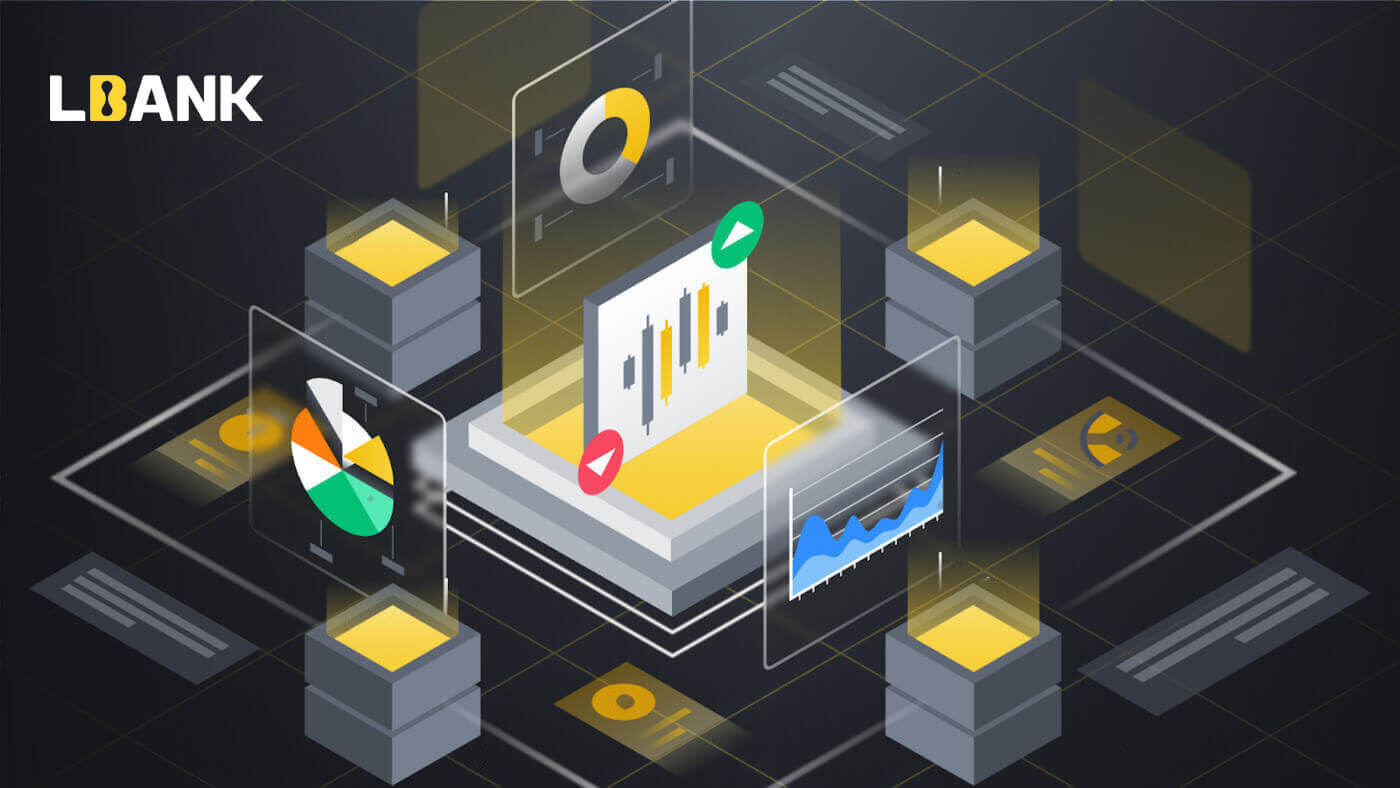
Как зарегистрироваться в ЛБанке
Как зарегистрировать учетную запись LBank [мобильный]
Зарегистрироваться через мобильный веб
1. Чтобы зарегистрироваться, выберите символ в правом верхнем углу главной страницы LBank .
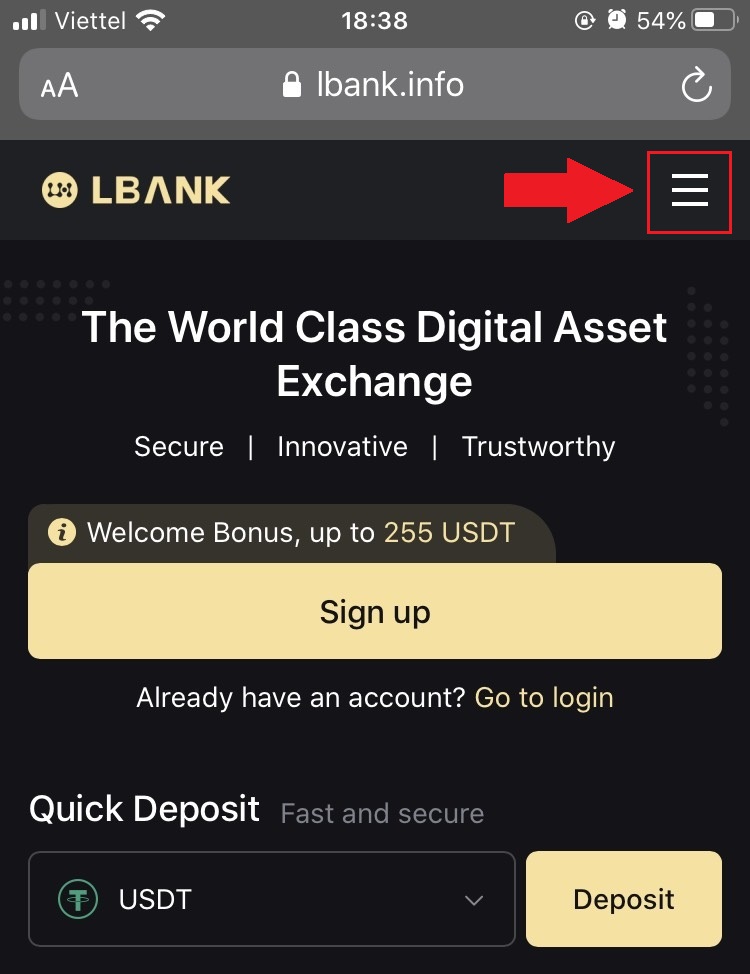
2. Нажмите [Регистрация] .
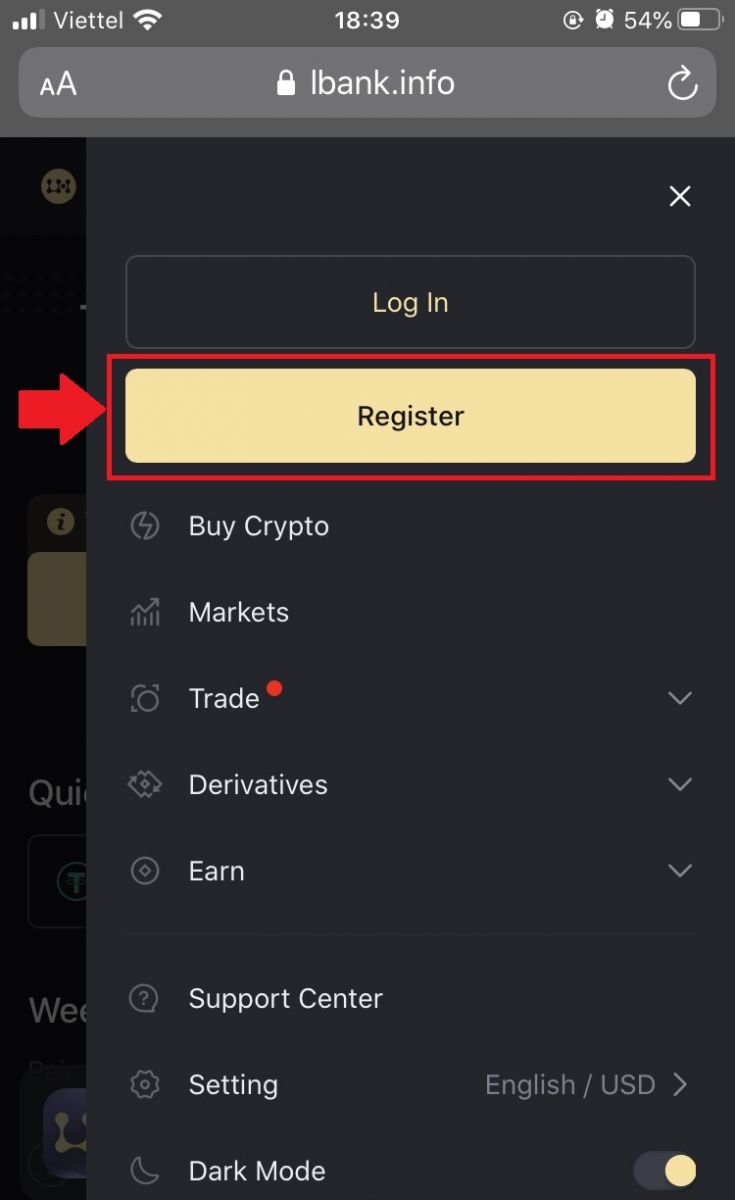
3. Введите [адрес электронной почты] и [пароль], которые вы будете использовать для своей учетной записи, а также [Пригласительный код (необязательно)] . Установите флажок рядом с [Прочитали и согласны с Пользовательским соглашением LBank] и нажмите [Зарегистрироваться] .
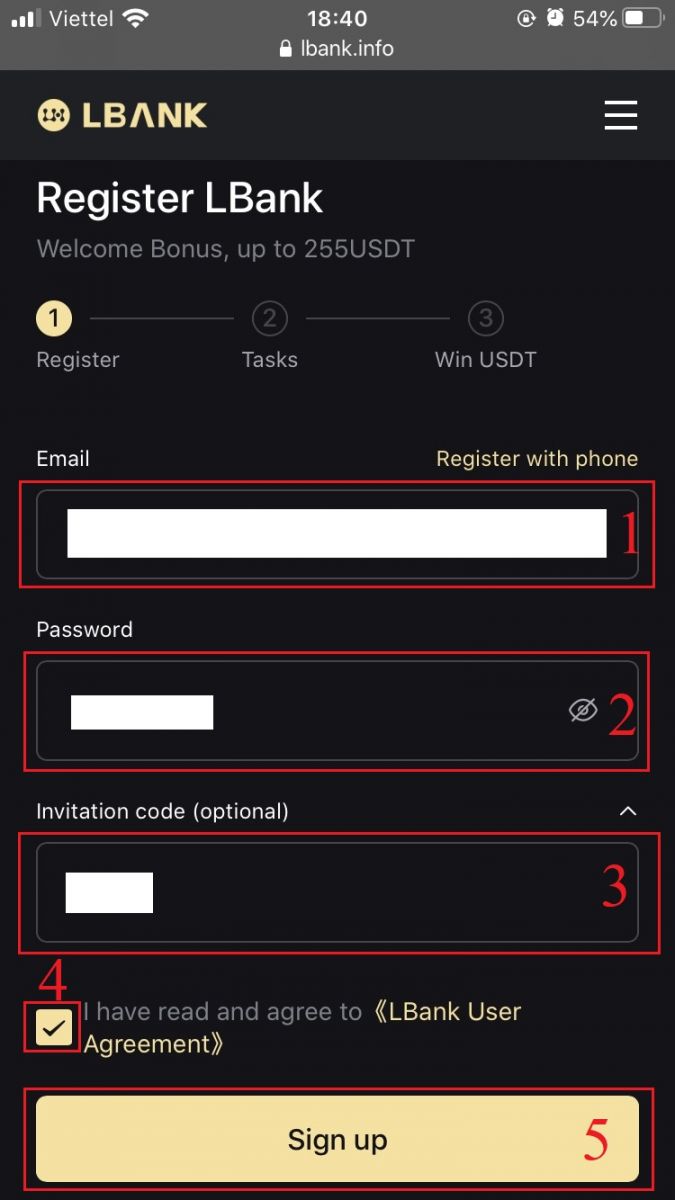
4. Введите [код подтверждения электронной почты] , отправленный на вашу электронную почту. Затем нажмите [Отправить] .
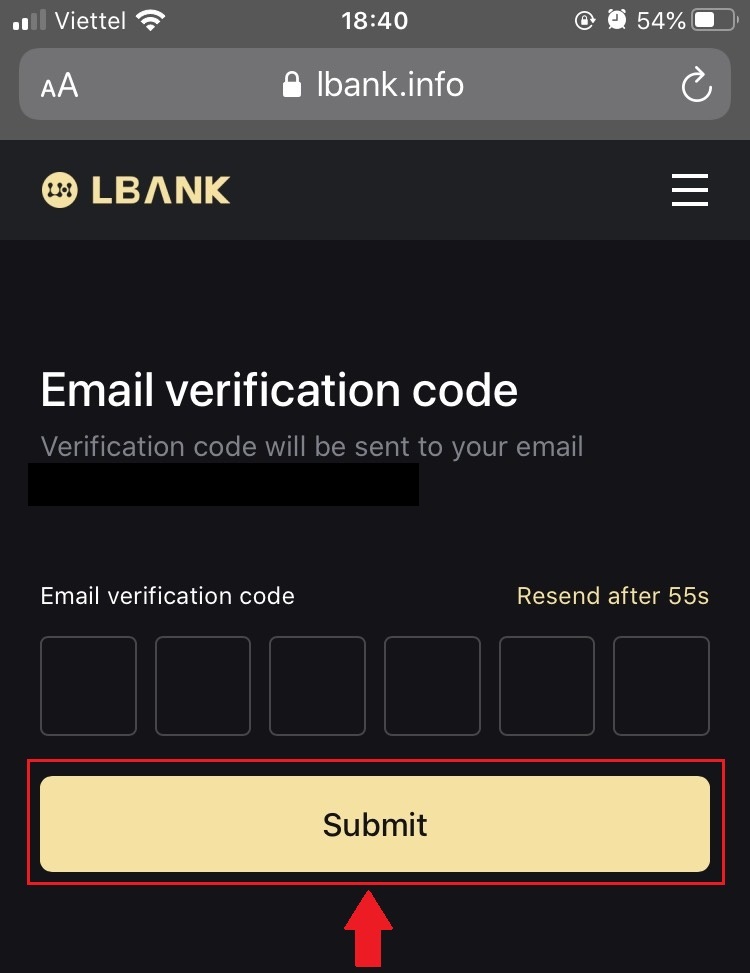
5. Код подтверждения будет отправлен на ваш адрес электронной почты.
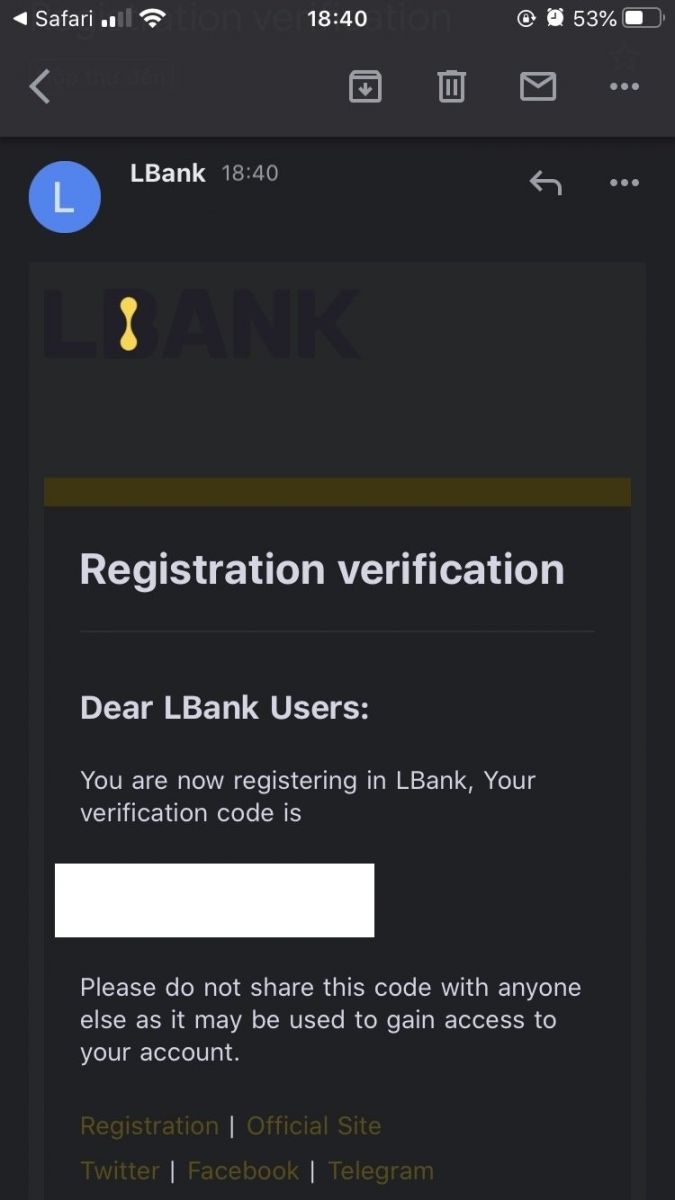
6. Ваша регистрация учетной записи завершена.Теперь вы можете войти в систему, чтобы начать торговать!
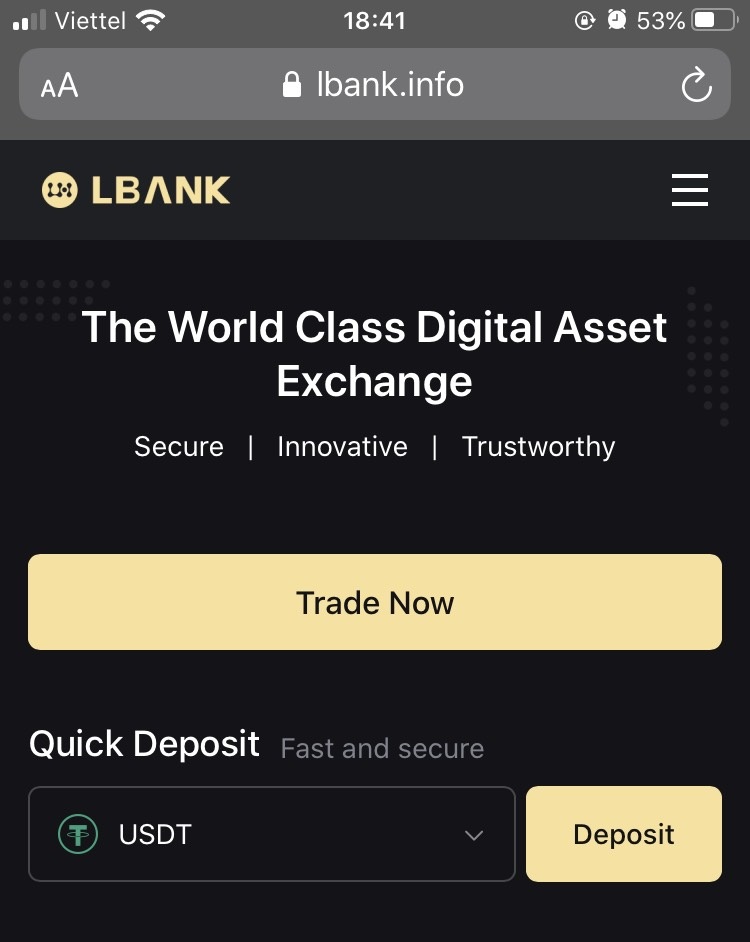
Зарегистрируйтесь через приложение LBank
1. Откройте загруженное вами приложение LBank [ LBank App iOS ] или [ LBank App Android ], щелкните значок профиля и нажмите [Войти/Зарегистрироваться] .
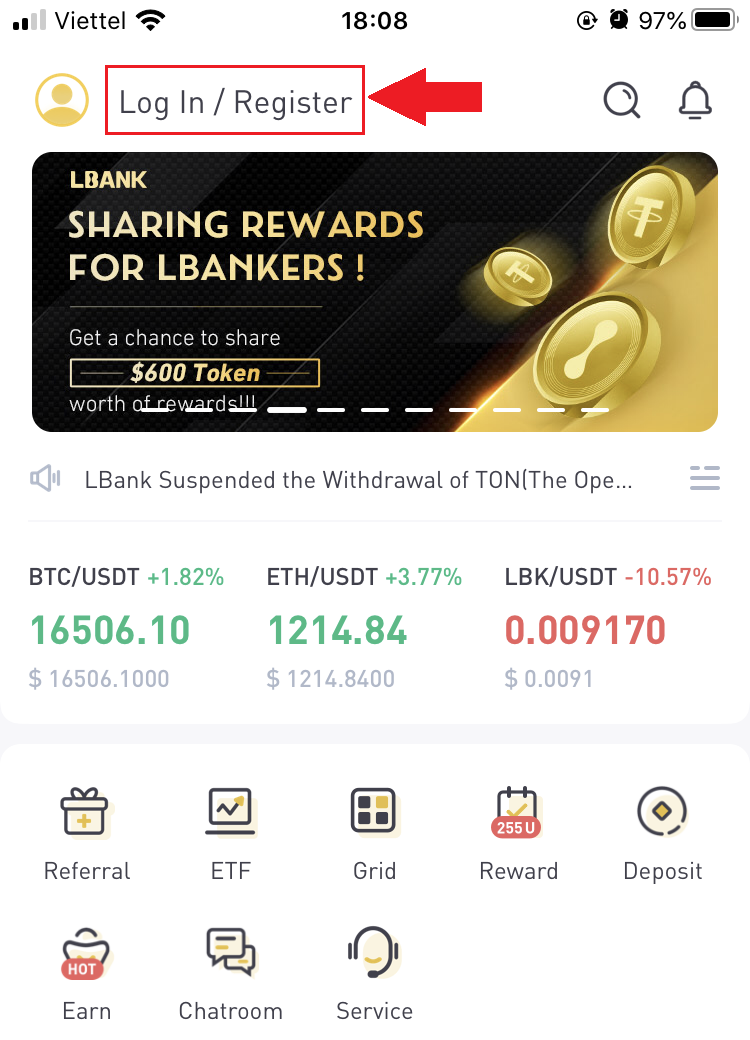
2. Щелкните [Регистрация] . Введите [Номер телефона] и [Пароль], которые вы будете использовать для своей учетной записи.
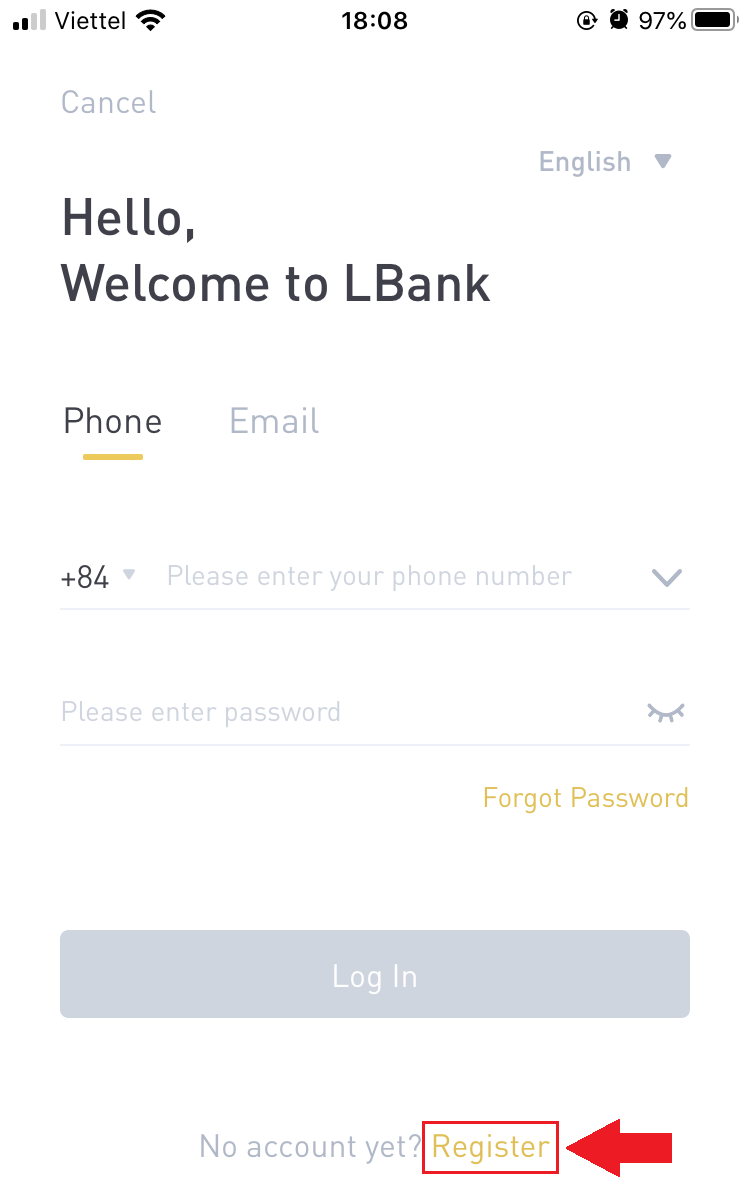
3. Установите свой пароль и код приглашения (необязательно). Установите флажок рядом с [Прочитали и согласны с Пользовательским соглашением LBank] и нажмите [Зарегистрироваться] .
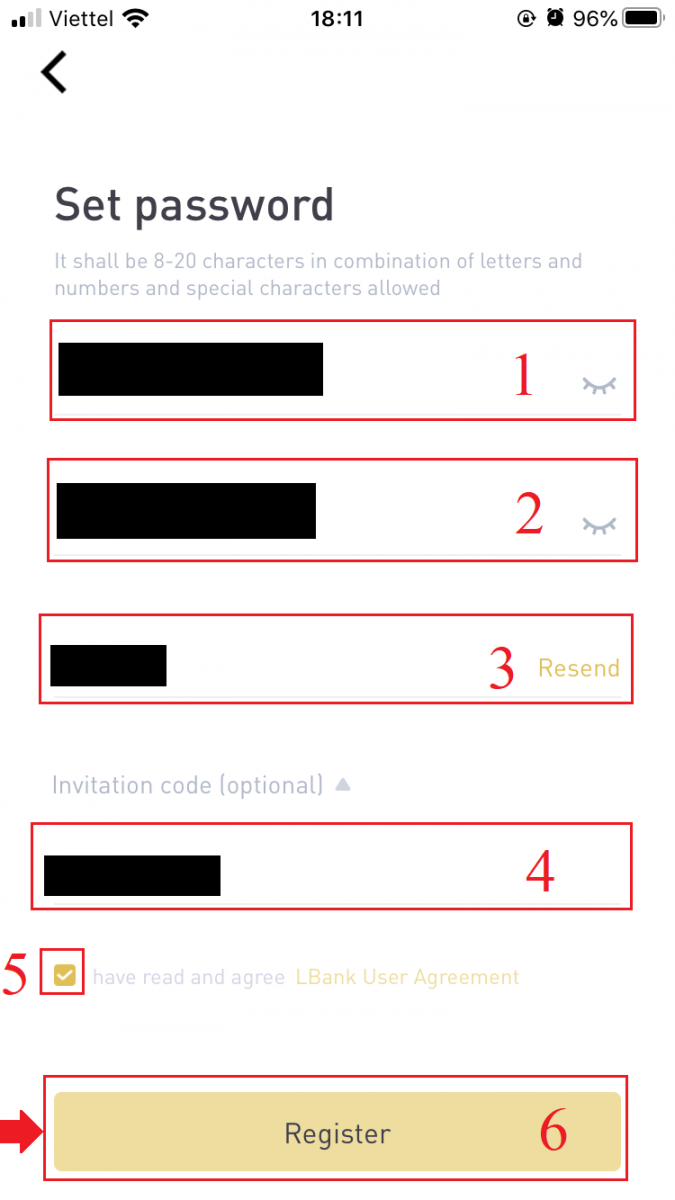
7. Ваша регистрация учетной записи завершена.Теперь вы можете войти в систему, чтобы начать торговать!
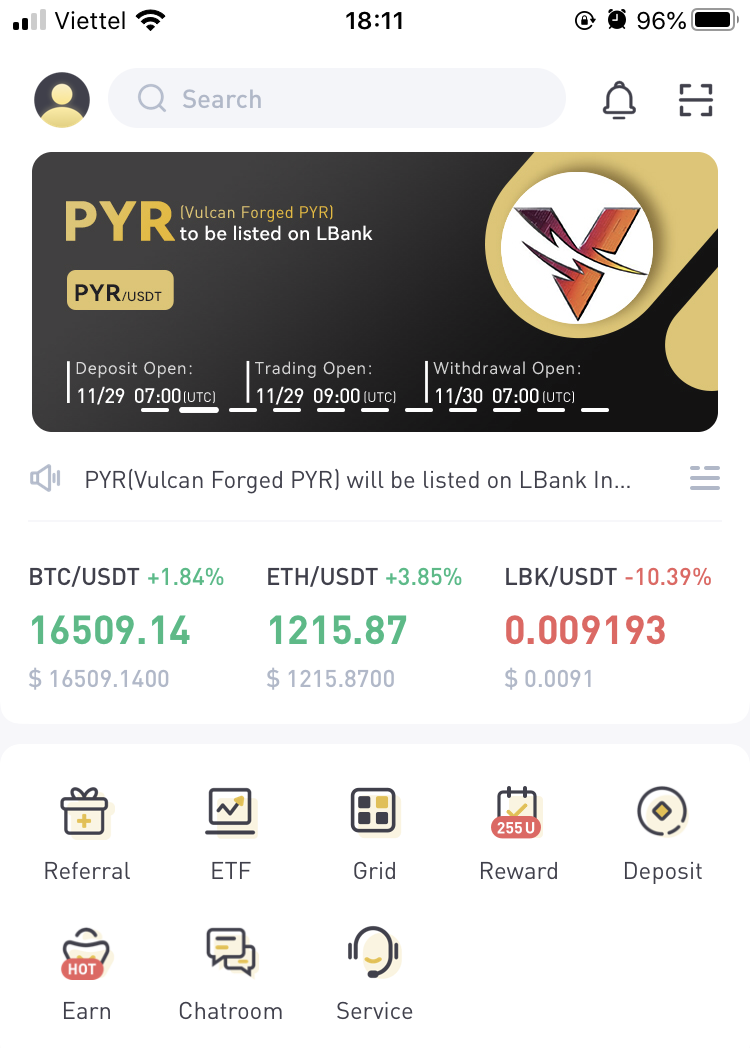
Примечание.
Мы настоятельно рекомендуем включить двухфакторную аутентификацию (2FA) для безопасности вашей учетной записи. LBank поддерживает как Google, так и SMS 2FA.
*Прежде чем вы начнете торговлю P2P, вам необходимо сначала пройти проверку личности и аутентификацию 2FA.
Как зарегистрировать учетную запись LBank [ПК]
Зарегистрироваться через LBank по номеру телефона
1. Перейдите в LBank и нажмите [Регистрация] в правом верхнем углу. 2. На странице регистрации выберите [Код страны] , введите свой [ Номер телефона] и создайте пароль для своей учетной записи. Затем прочитайте и примите Условия использования и нажмите [Зарегистрироваться] . Примечание :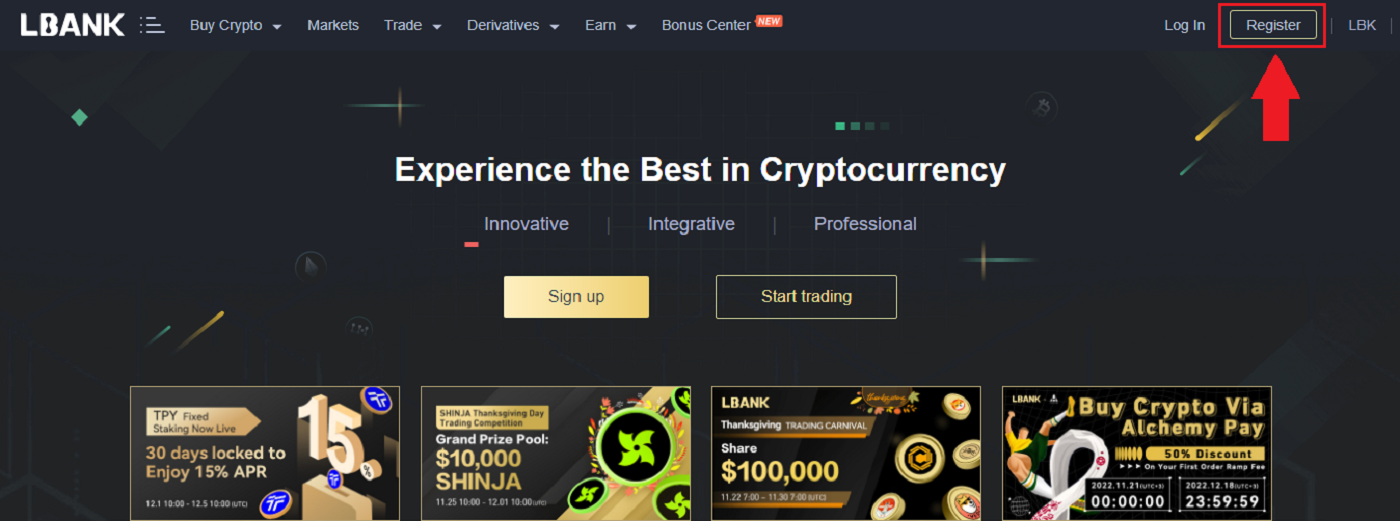
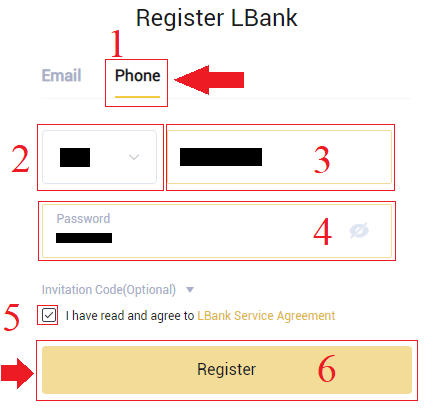
- Ваш пароль должен состоять из комбинации цифр и букв. Он должен содержать не менее 8 символов, одну ЗАГЛАВНУЮ букву и одну цифру.
- Если вас пригласили зарегистрироваться в LBank, обязательно введите здесь правильный код приглашения (необязательно).
3. Система отправит код подтверждения на ваш номер телефона . Пожалуйста , введите проверочный код в течение 60 минут.
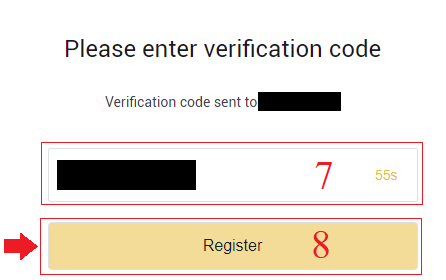
4. Поздравляем, вы успешно зарегистрировались в LBank .
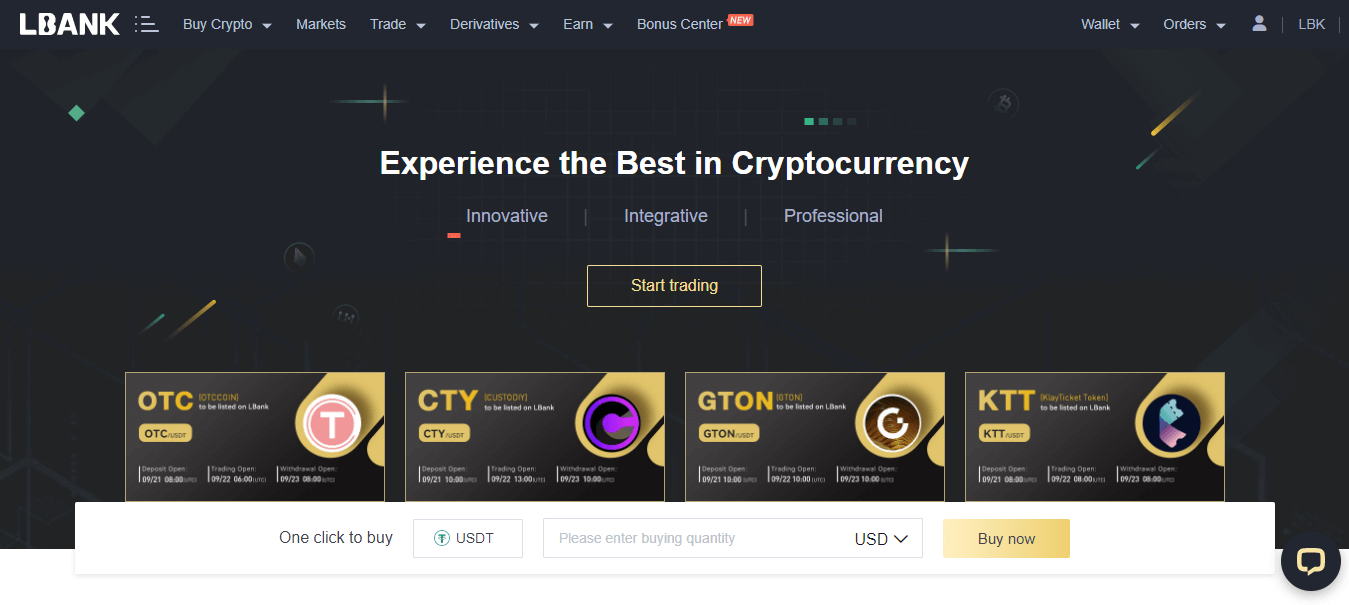
Зарегистрируйтесь через LBank по электронной почте
1. Сначала вы заходите на сайт LBank и нажимаете [Зарегистрироваться] в правом верхнем углу.

2. После того, как вы откроете страницу регистрации, введите свой [Email] , настройте свой пароль, нажмите [Я прочитал, что согласен с Соглашением об обслуживании LBank] после того, как вы закончите его читать, и нажмите [Зарегистрироваться] .
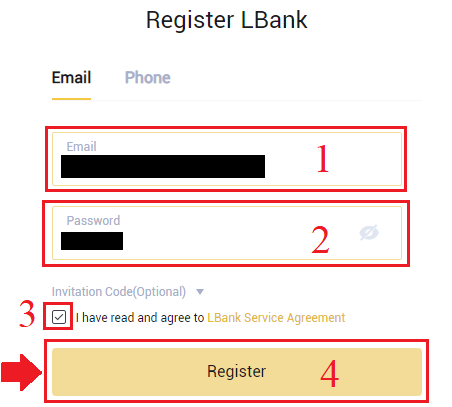
Помните: ваша зарегистрированная учетная запись электронной почты тесно связана с вашей учетной записью LBank, поэтому обеспечьте безопасность и выберите надежный и сложный пароль, который включает буквы верхнего и нижнего регистра, цифры и символы. Наконец, сделайте точную запись паролей для зарегистрированной учетной записи электронной почты и LBank. И берегите их бережно.
3. Введите[Код подтверждения] отправлен на ваш адрес электронной почты.
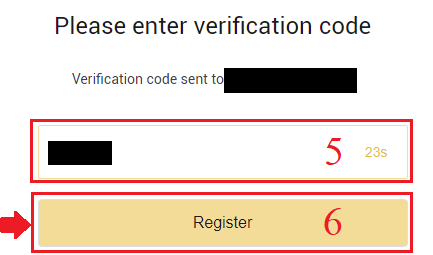
3. После выполнения шагов с первого по второй регистрация вашей учетной записи завершена . Вы можете использовать платформу LBank и начать торговать .
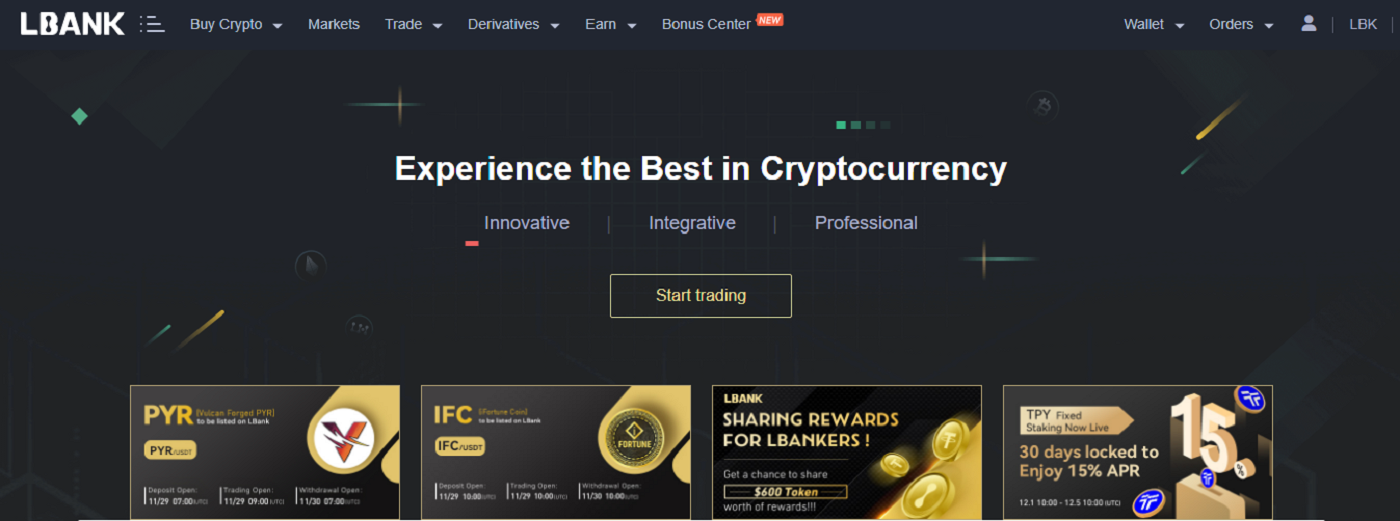
Скачать приложение LBank
Скачать приложение LBank для iOS
1. Загрузите наше приложение LBank из App Store или нажмите LBank — Buy Bitcoin Crypto2. Нажмите [Получить] .
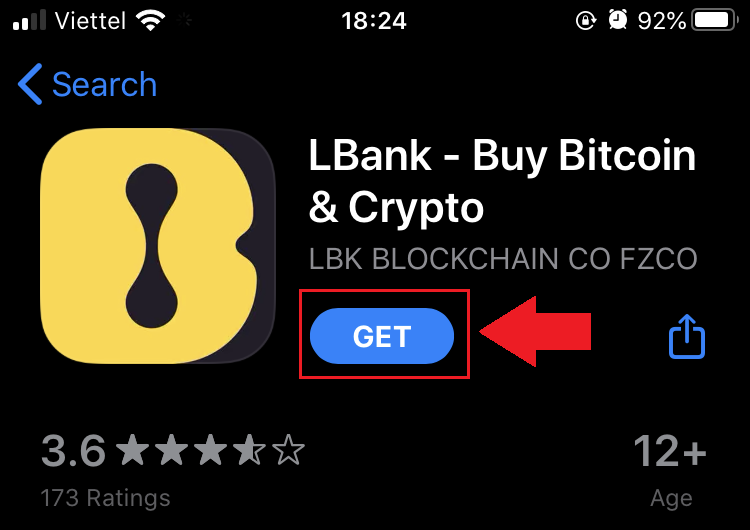
3. Дождитесь завершения установки. Затем вы можете открыть приложение и зарегистрироваться в приложении LBank.
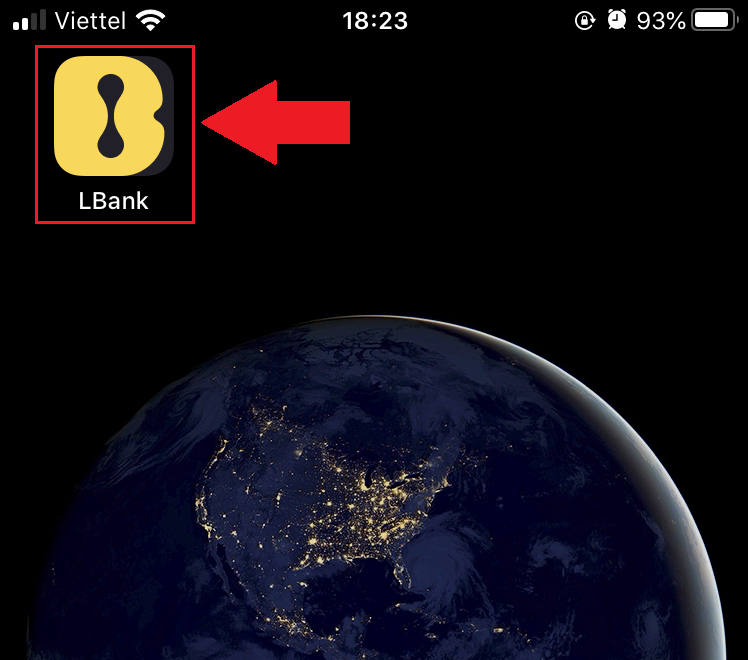
Скачать приложение LBank для Android
1. Откройте приложение ниже на своем телефоне, нажав LBank — Buy Bitcoin Crypto .
2. Нажмите [Установить] , чтобы завершить загрузку.
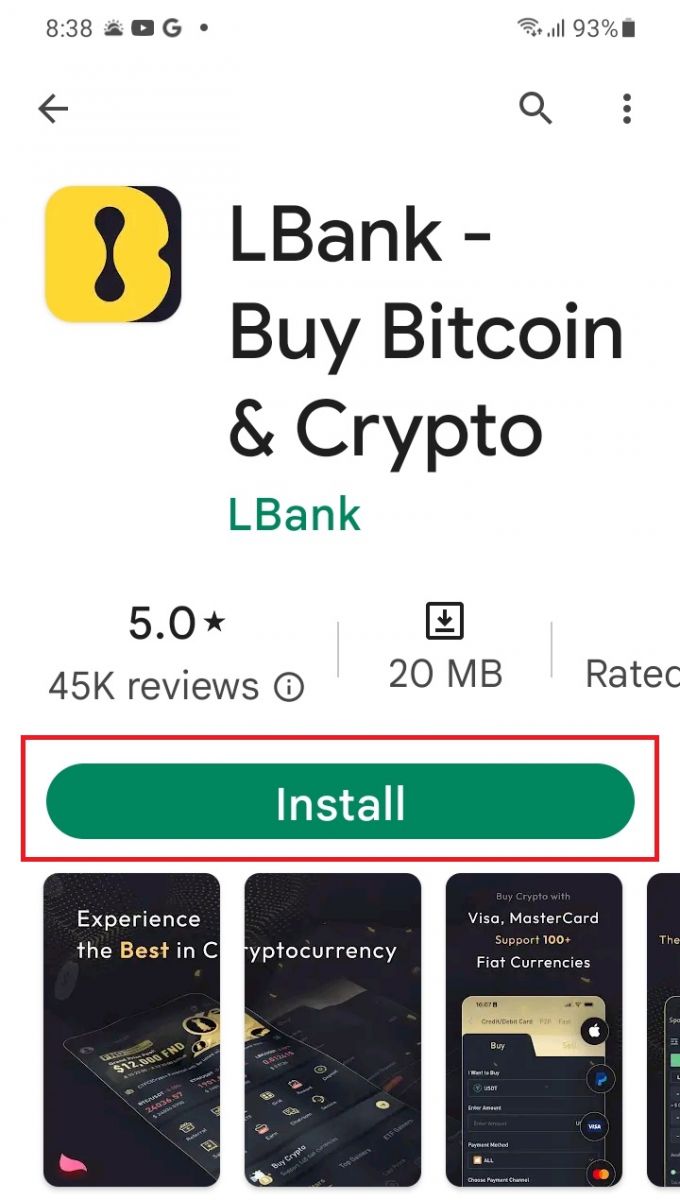
3. Откройте загруженное приложение, чтобы зарегистрировать учетную запись в приложении LBank.
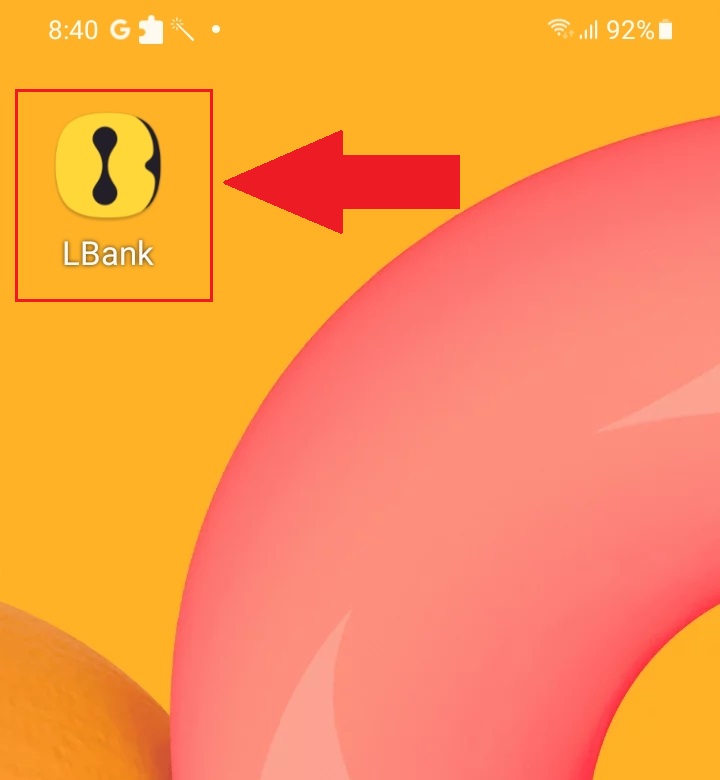
Как подтвердить счет LBank
Завершите проверку личности в LBank Web
1. На главной странице нажмите тег профиля — [Безопасность].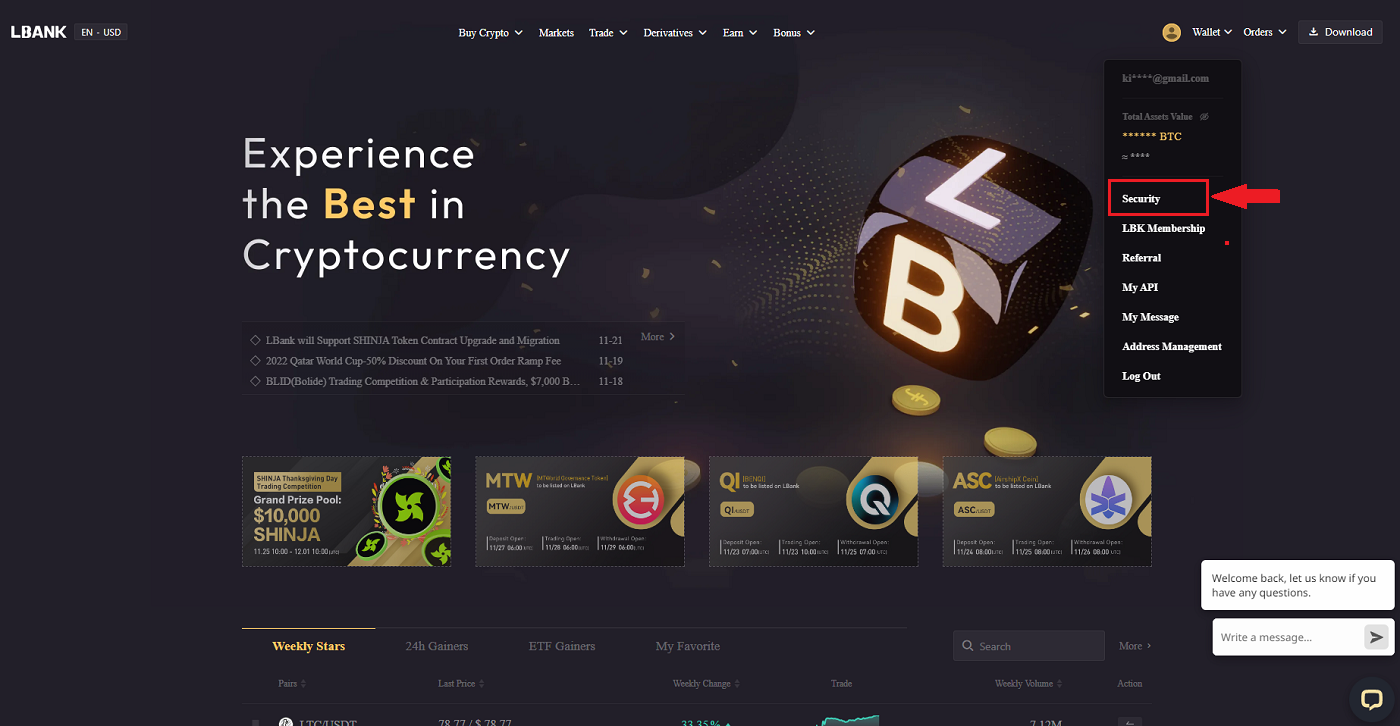
2. Выберите KYC и нажмите [Подтверждение].
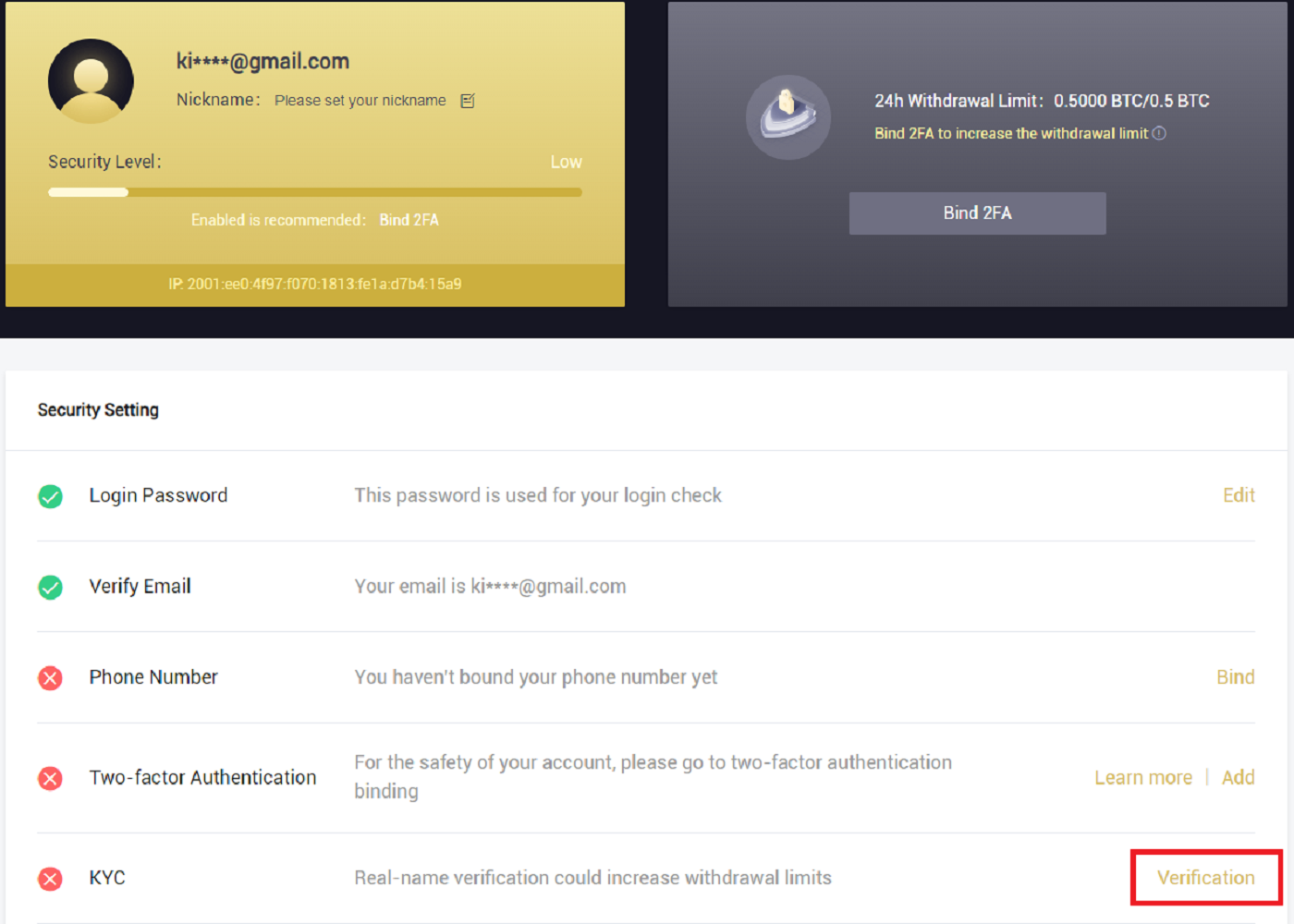
3. При необходимости заполните личную информацию, затем нажмите [Далее].
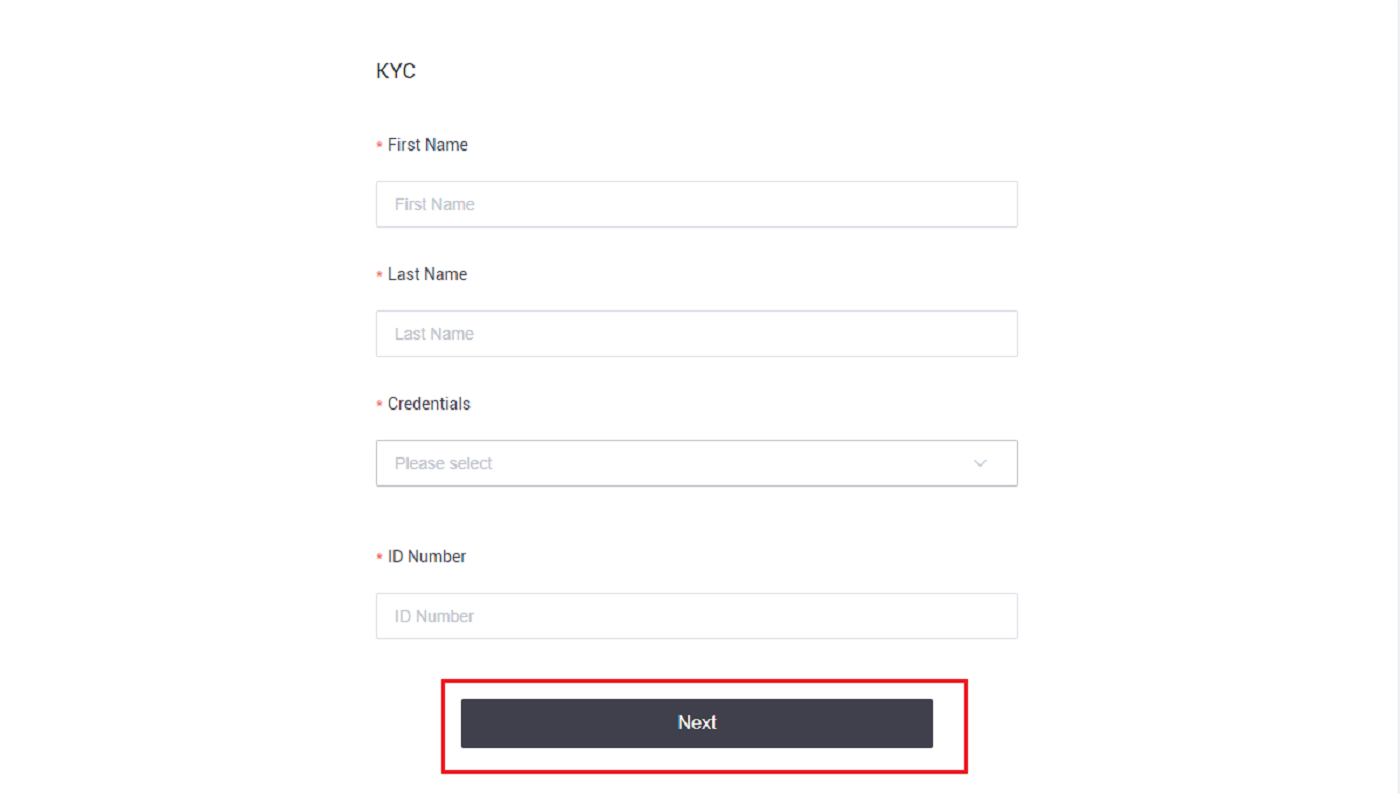
Примечание. Можно выбрать три вида личного удостоверения личности: удостоверение личности, паспорт и водительские права.
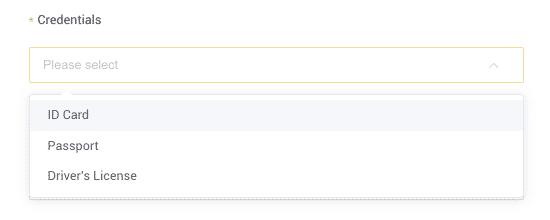
4. Пожалуйста, нажмите [Отправить] после добавления необходимых материалов.
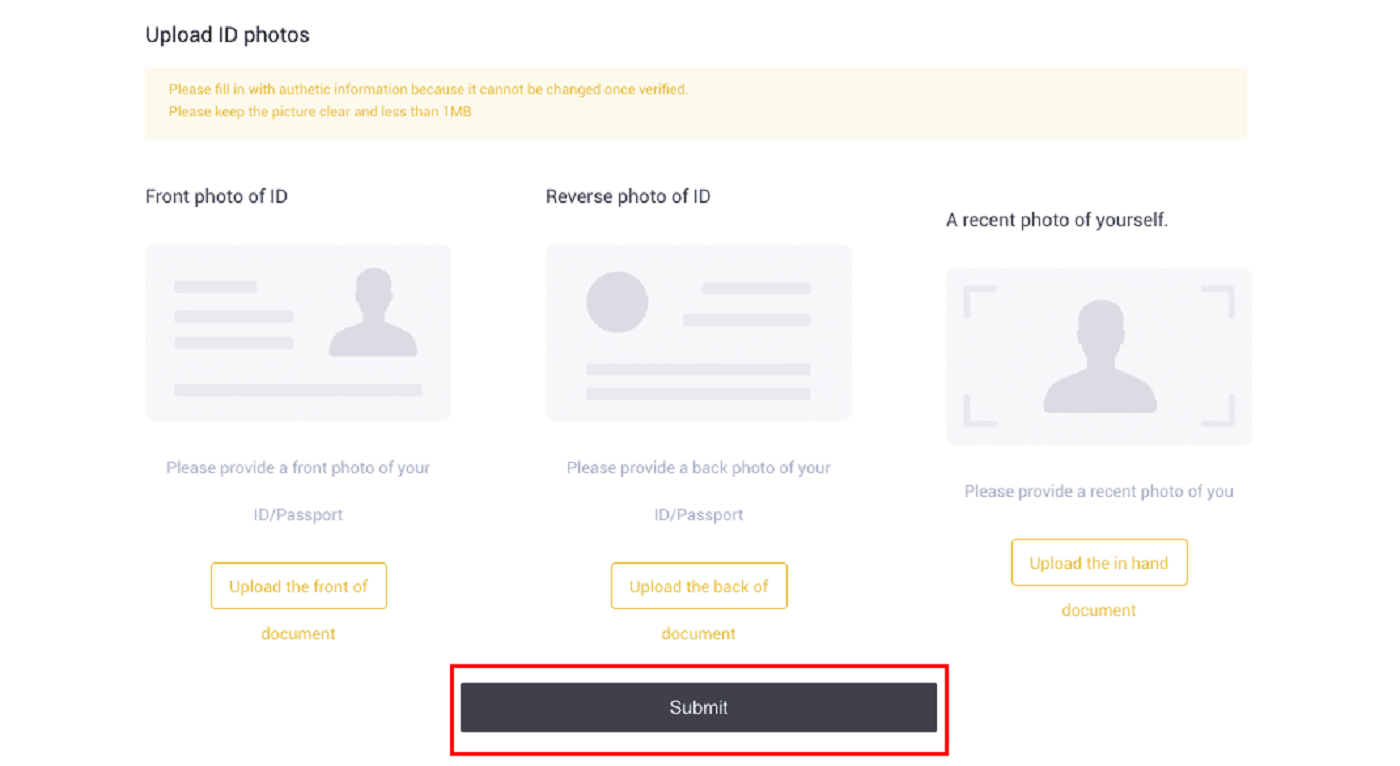
5. После отправки ваши учетные данные будут проверены.
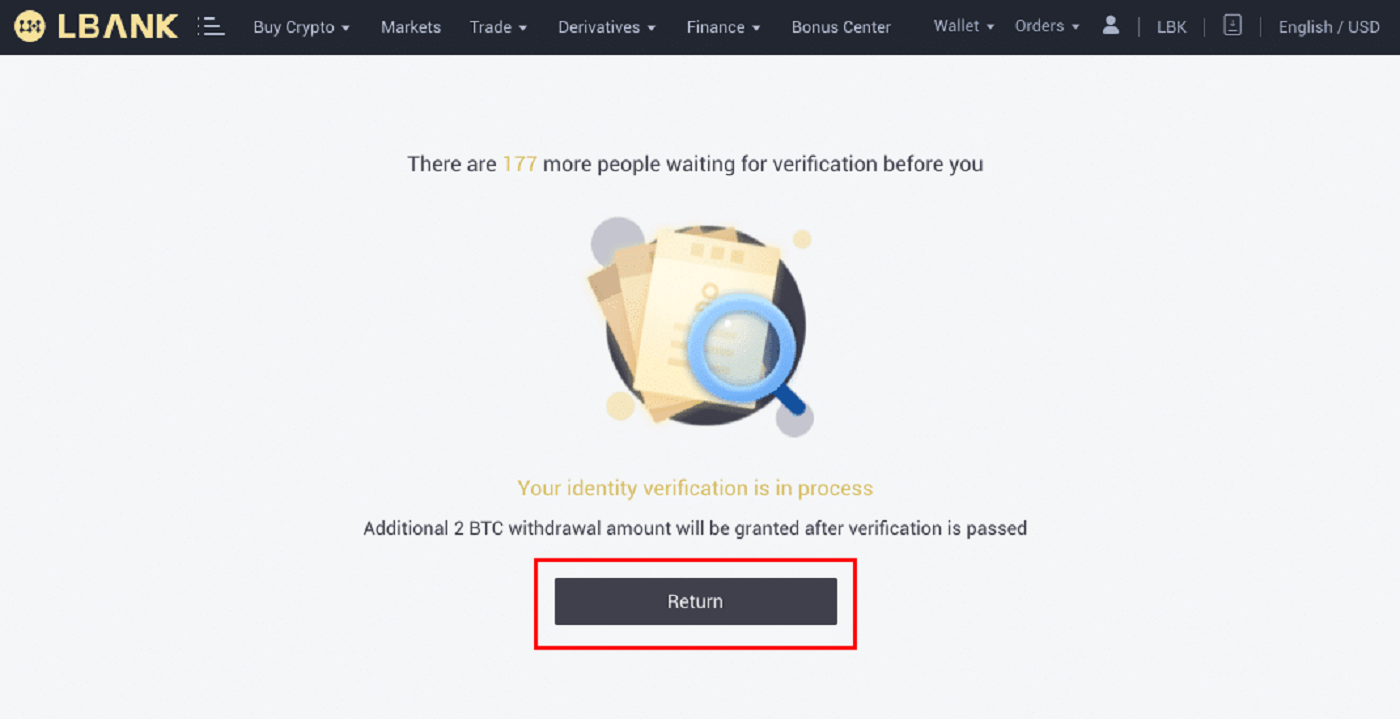
Примечание. Процедуру проверки можно выполнить в разделе [Безопасность] . Уровень безопасности, который вы испытываете, увеличится.
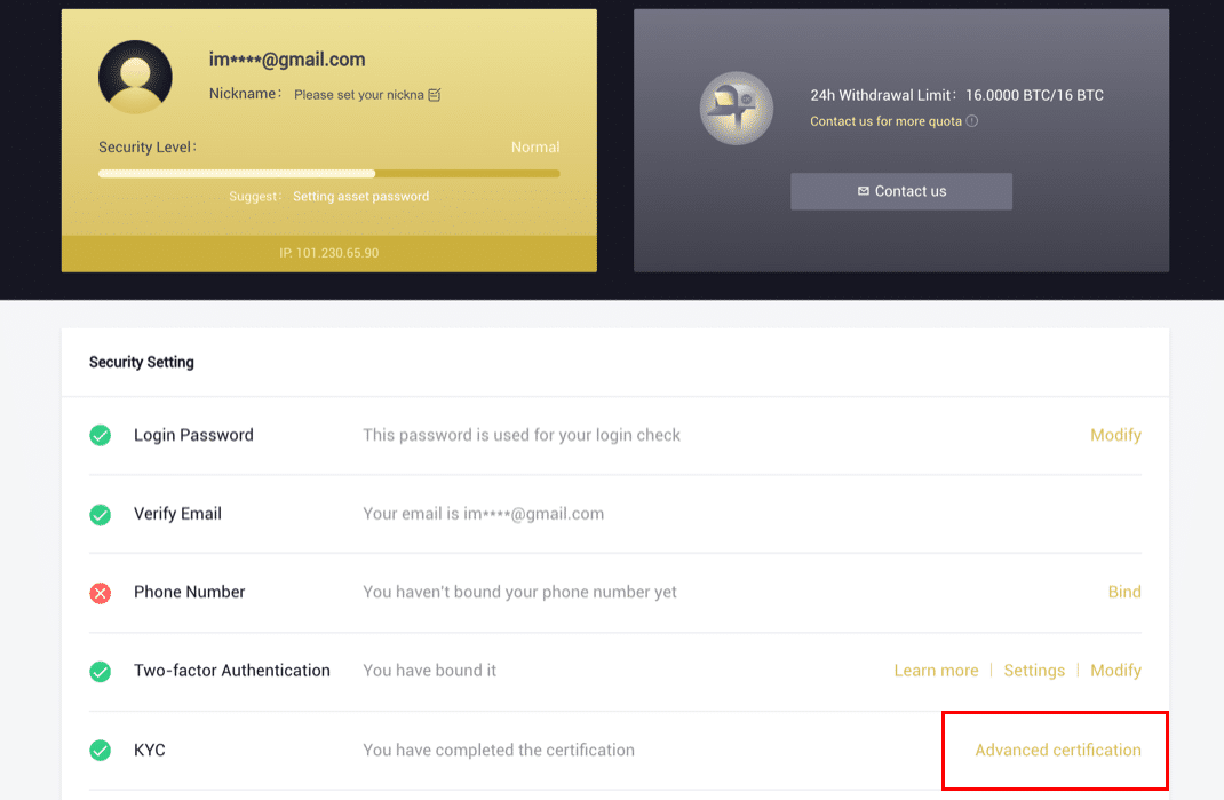
Завершите проверку личности в приложении LBank
1. Откройте приложение LBank [ LBank App iOS ] или [ LBank App Android ] и щелкните символ в левом верхнем углу.
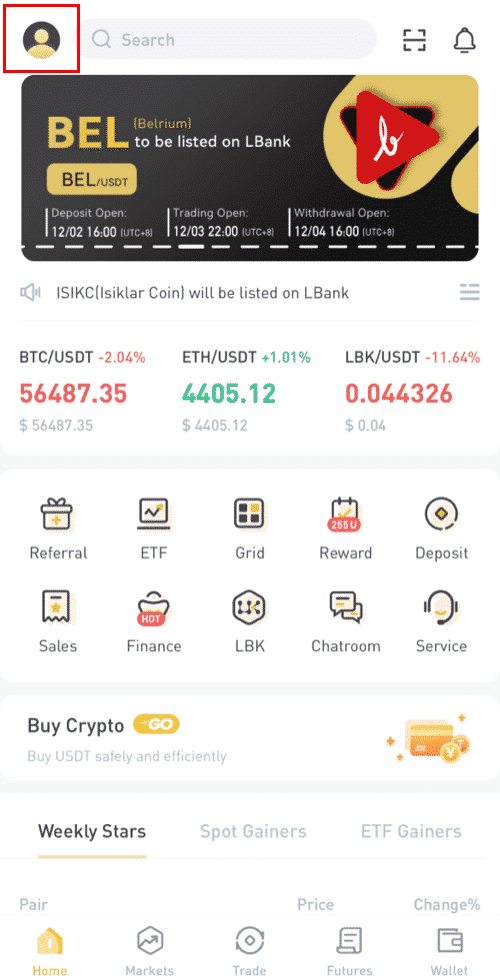
2. Нажмите [Подтверждение личности] .
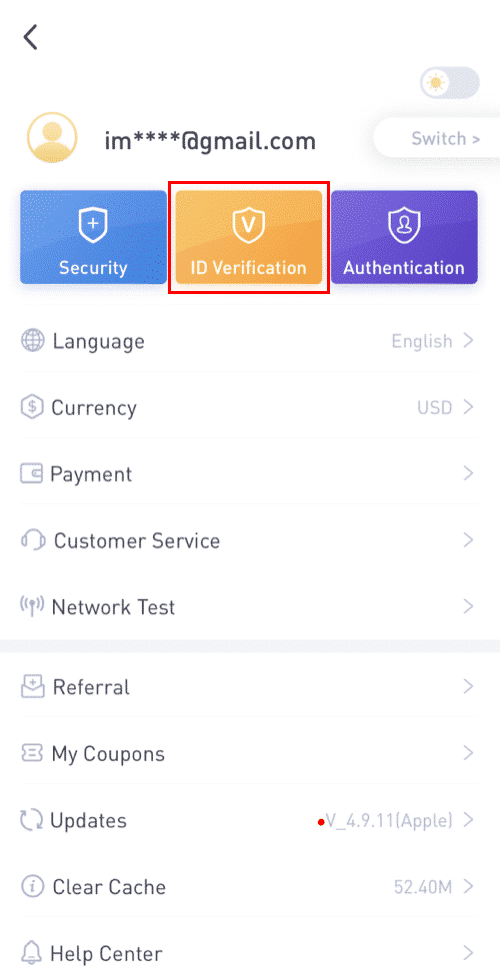
3. При необходимости заполните личную информацию, затем нажмите [Следующий шаг].
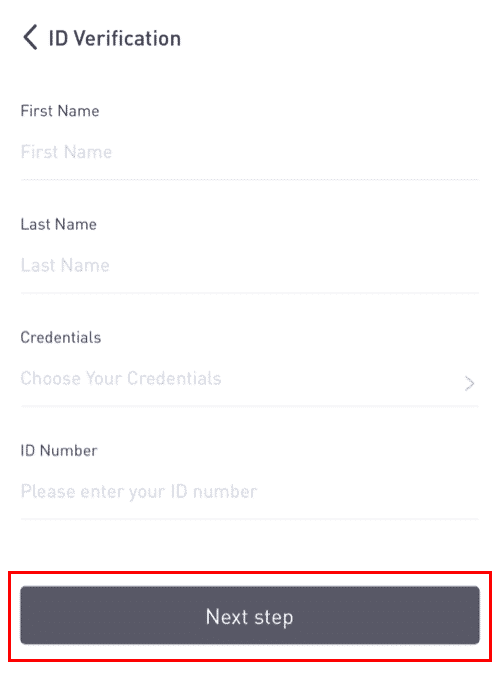
Примечание. Существует три типа учетных данных, которые можно проверить.
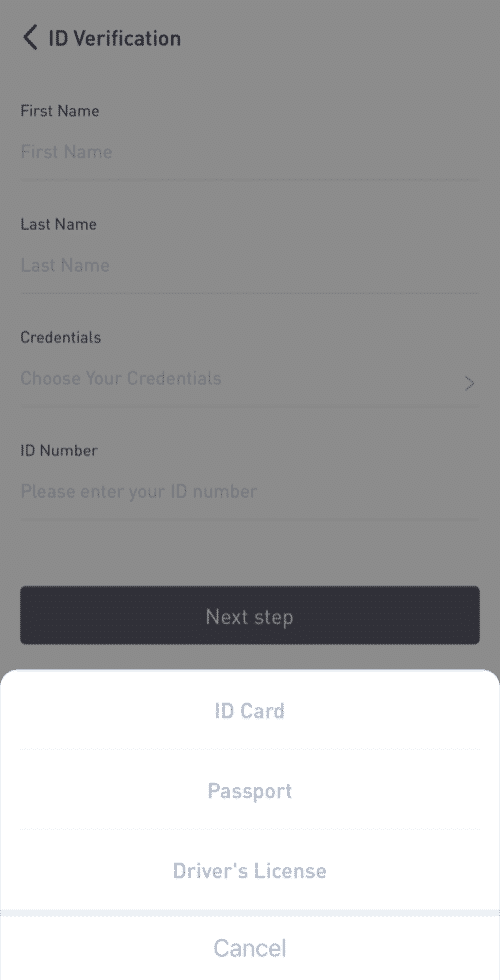
4. Загрузите необходимые материалы и нажмите [Отправить].
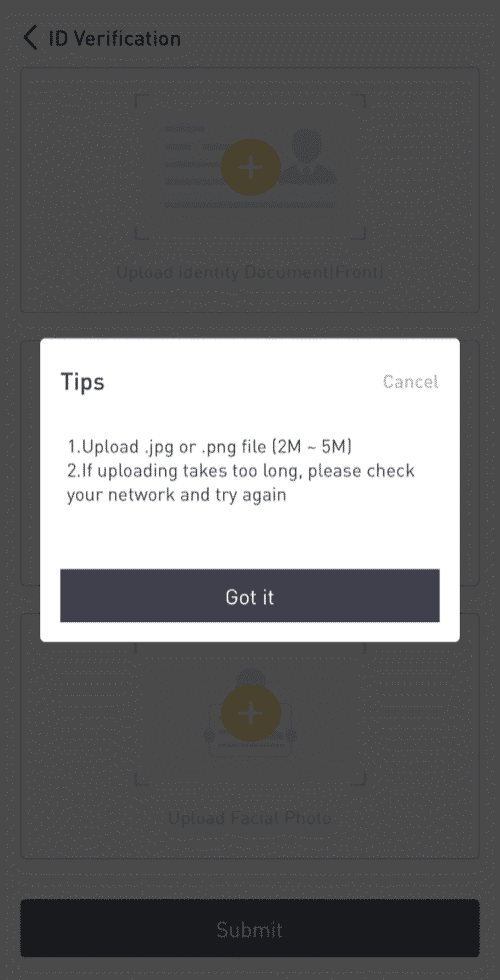
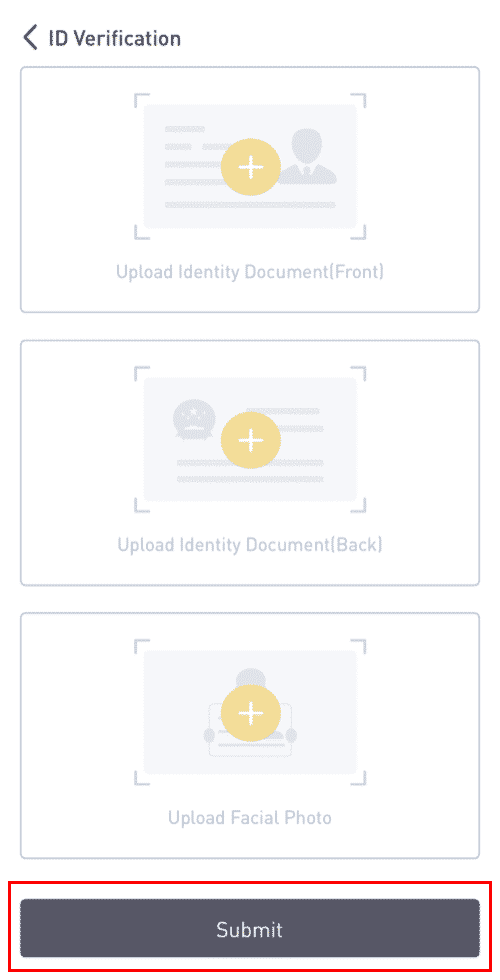
5. После отправки ваши учетные данные будут проверены.
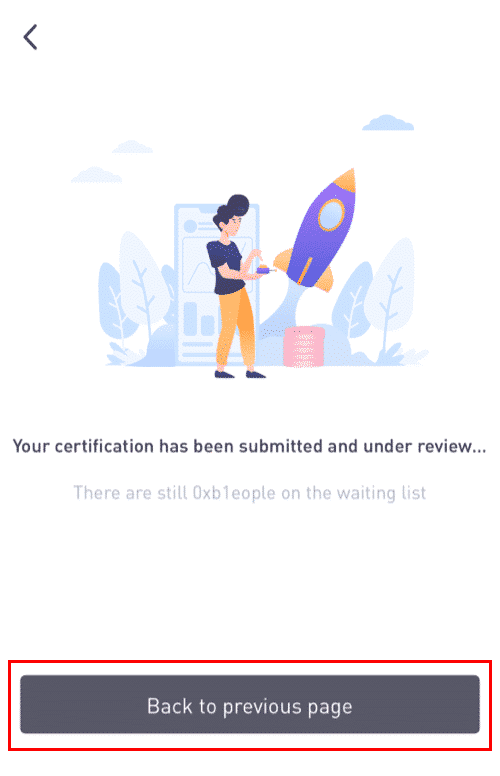
8. Вы можете проверить процесс проверки в [Подтверждение личности].
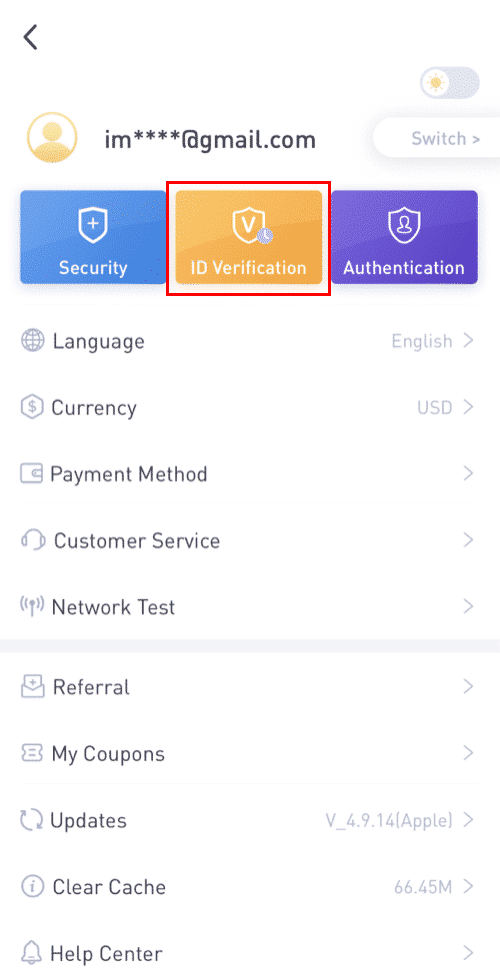
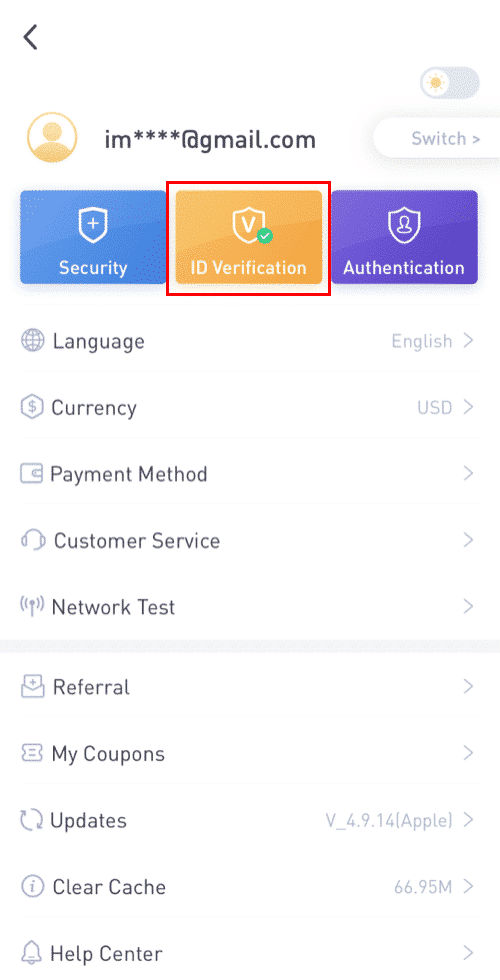
Примечание. Успешная проверка KYC займет некоторое время. Я ценю ваше терпение.
Включить Google Authenticator в приложении LBank
1. Нажмите на значок профиля после входа в свой LBank.
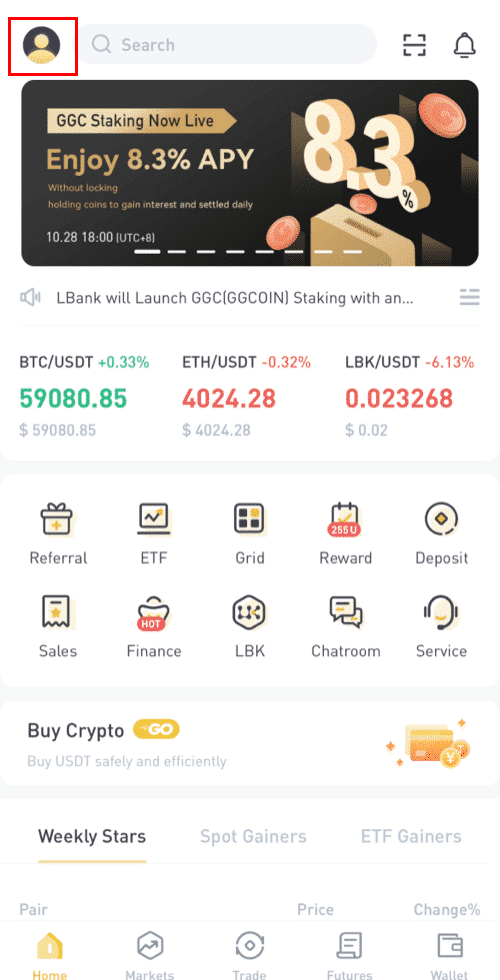
2. Затем нажмите [Безопасность] - [Привязка Google Authenticator] .
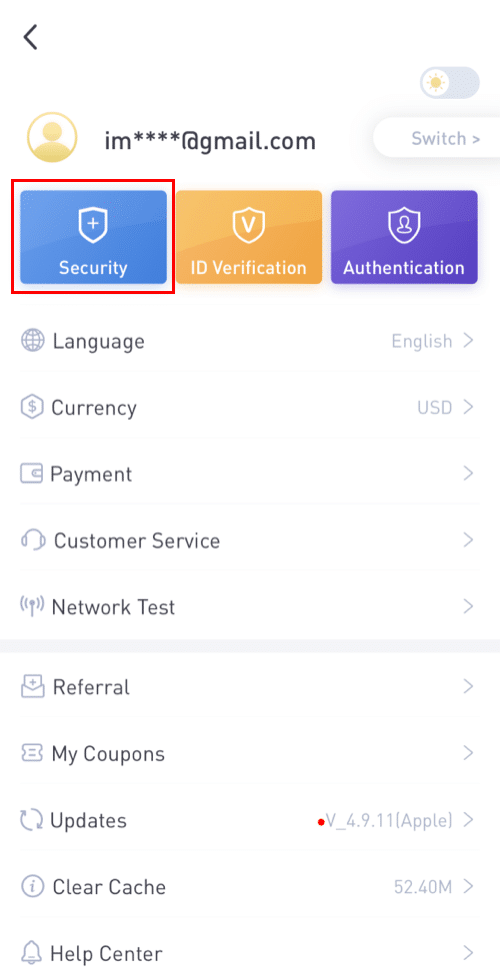
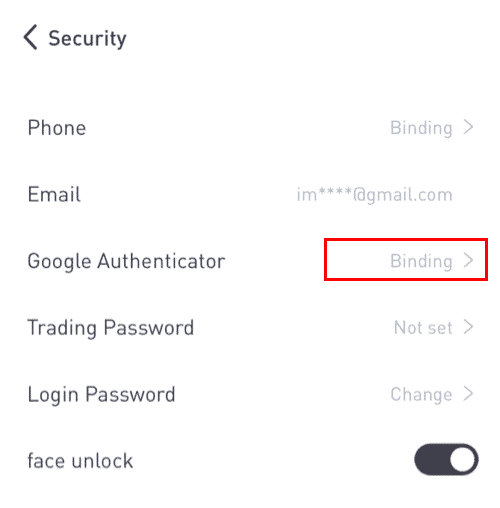
3. Если вы еще не установили [Google Authenticator] , загрузите приложение Google Authenticator на свое устройство. Если вы уже установили приложение, сделайте следующее.
4. Затем вы увидите на экране 16-значный резервный ключ.Пожалуйста, сохраните этот ключ на бумаге и храните его в надежном месте. Если вы потеряете свое устройство, этот ключ позволит вам восстановить вашу учетную запись Google Authenticator.
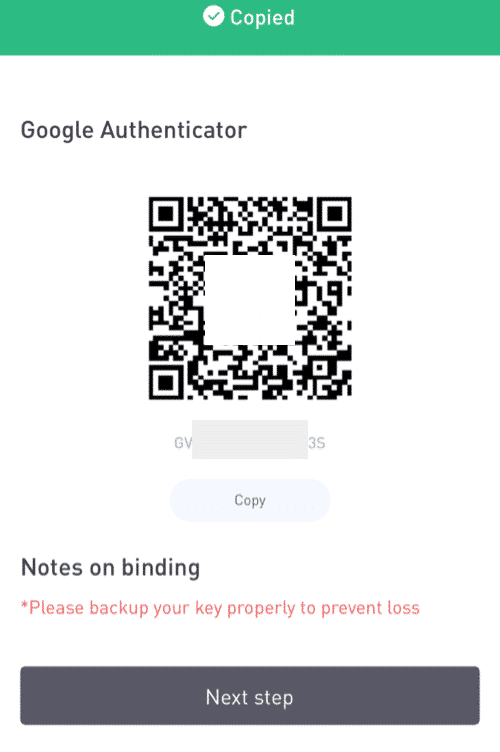
Нажмите [Копировать] и вставьте только что сохраненный 16-значный ключ.
5. Нажмите [Введите ключ настройки]когда открыто приложение Google Authenticator. Введите 16-значный ключ настройки и информацию для вашей учетной записи LBank. После нажатия [Добавить] вы должны получить 6-значный код .
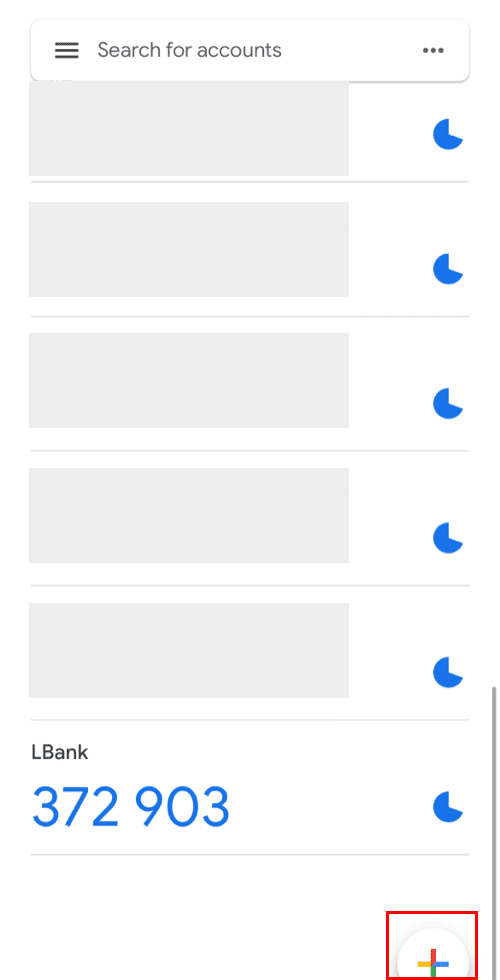
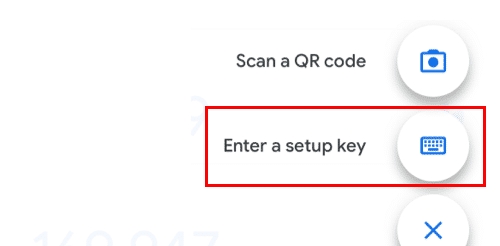
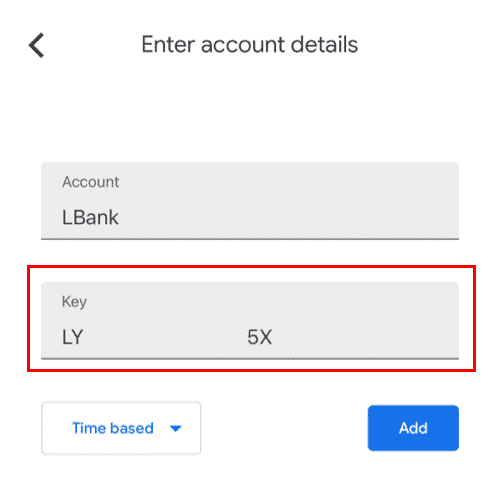
6. Вернитесь в приложение LBanke, чтобы подтвердить свой запрос на настройку с помощью устройств 2FA, включая недавно включенный Google Authenticator и код подтверждения электронной почты.
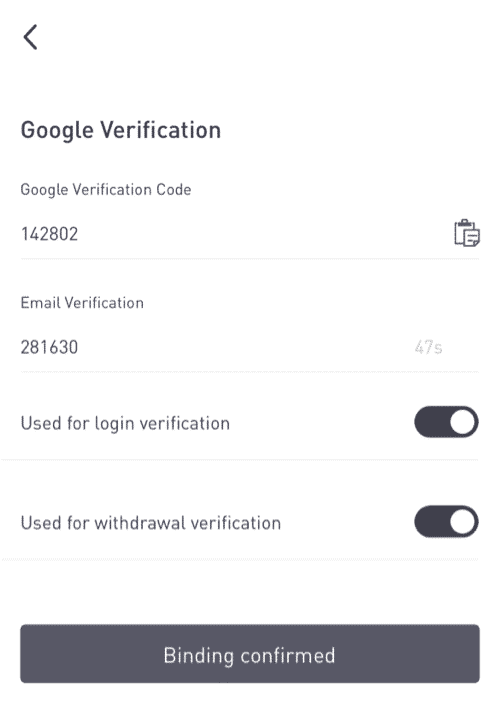
После включения Google Authenticator вам нужно будет вводить проверочный код при входе в свою учетную запись, снятии средств и т. д., чтобы подтвердить свою личность.
Включить аутентификацию Google (2FA)
1. На главной странице нажмите [Профиль] — [Безопасность] в правом верхнем углу.
2. Нажмите [Двухфакторная аутентификация] - [Добавить] .
3. Затем выберите [Аутентификация Google]. 4. Вы будете перенаправлены на другую страницу. Следуйте пошаговым инструкциям, чтобы включить Google Authenticator. Загрузите и установите приложение Google Authenticator [ iOS Android ] на свое мобильное устройство. После установки приложения нажмите [Далее] , чтобы продолжить.
5. Теперь вы увидите QR-код на своем экране.
Чтобы отсканировать QR-код, откройте приложение Google Authenticator и нажмите [+]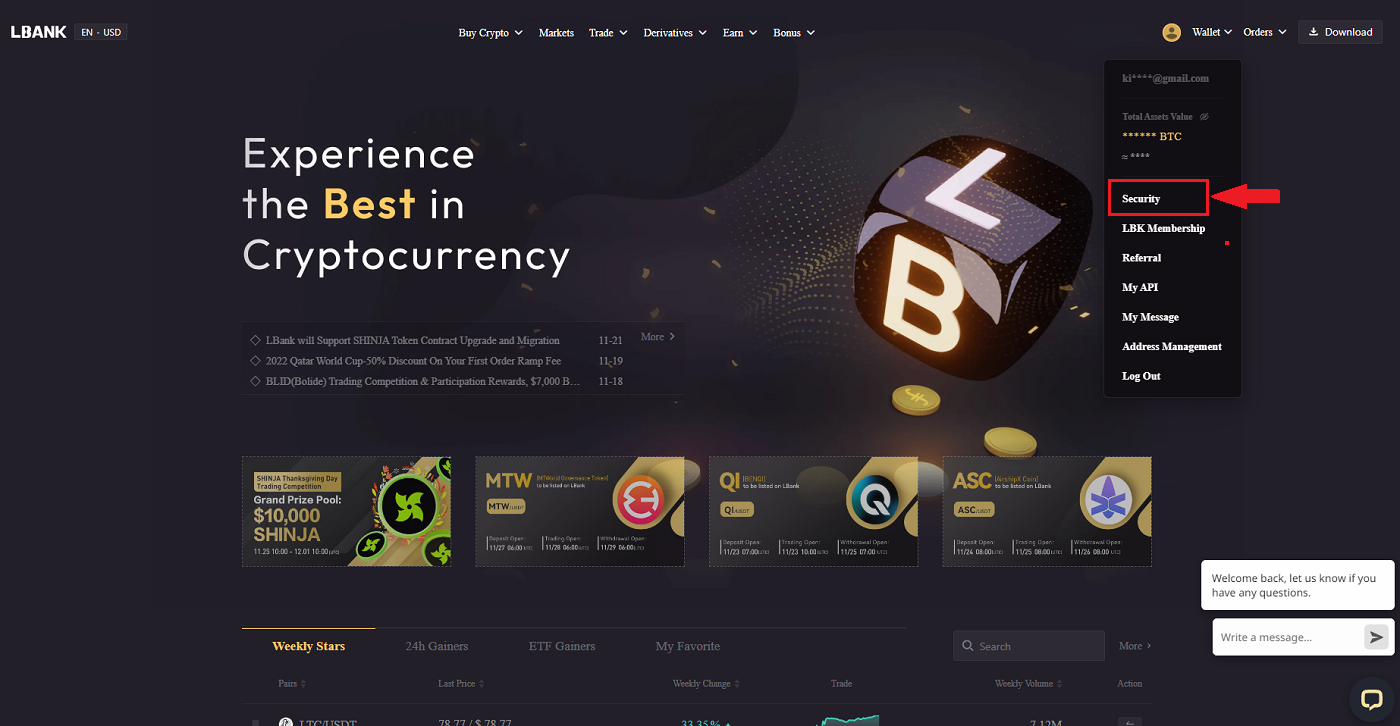
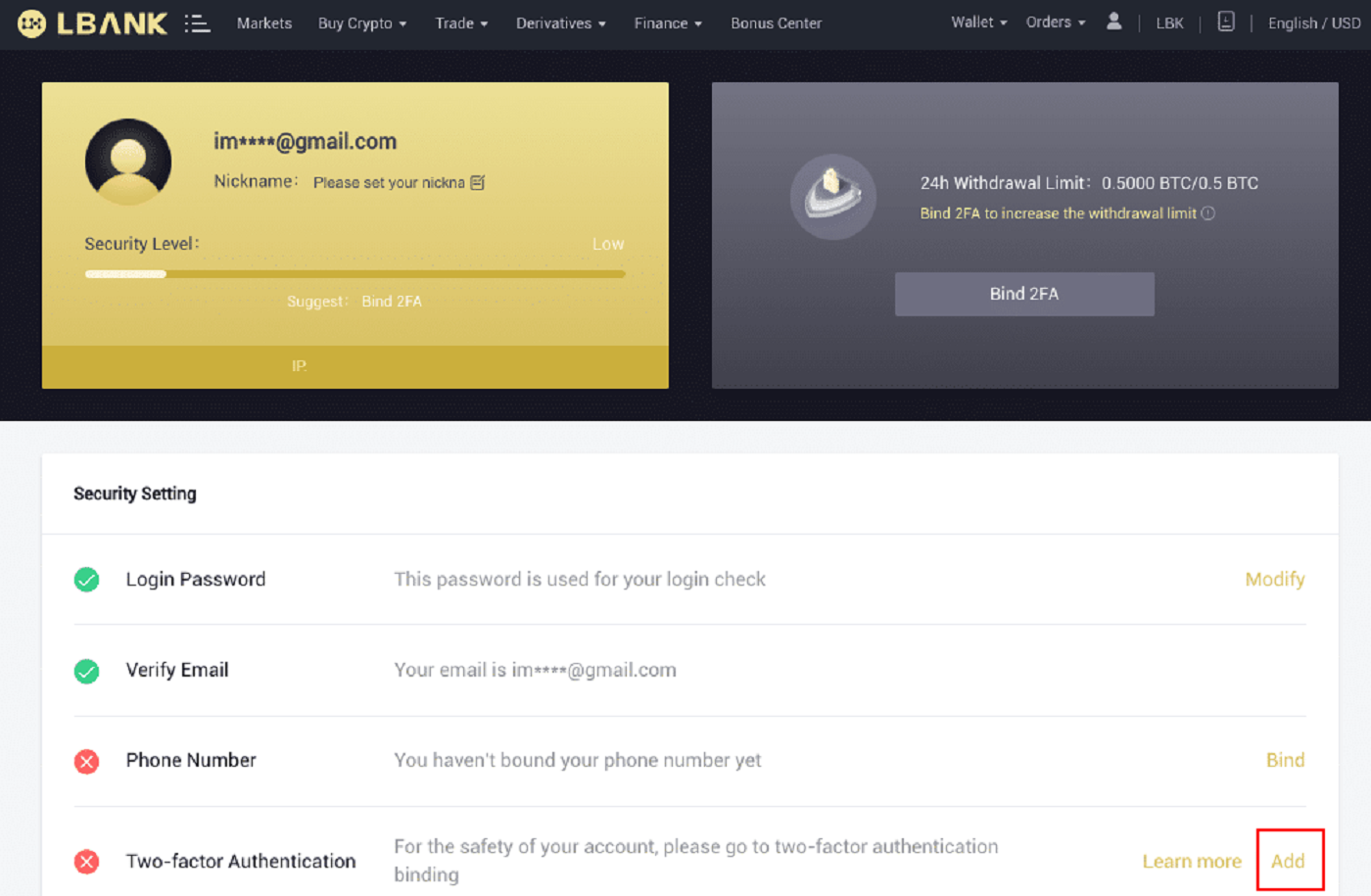
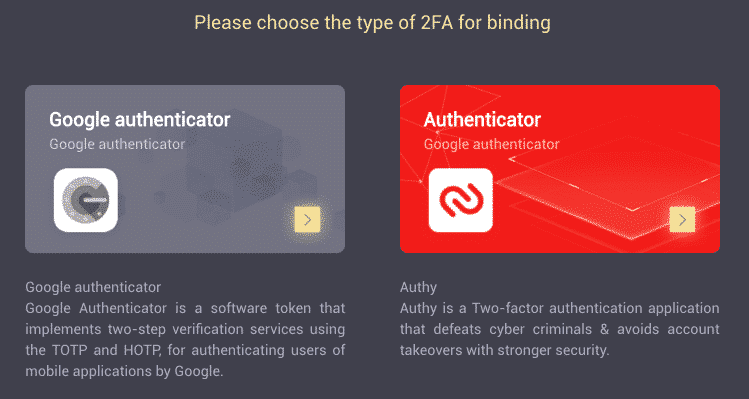
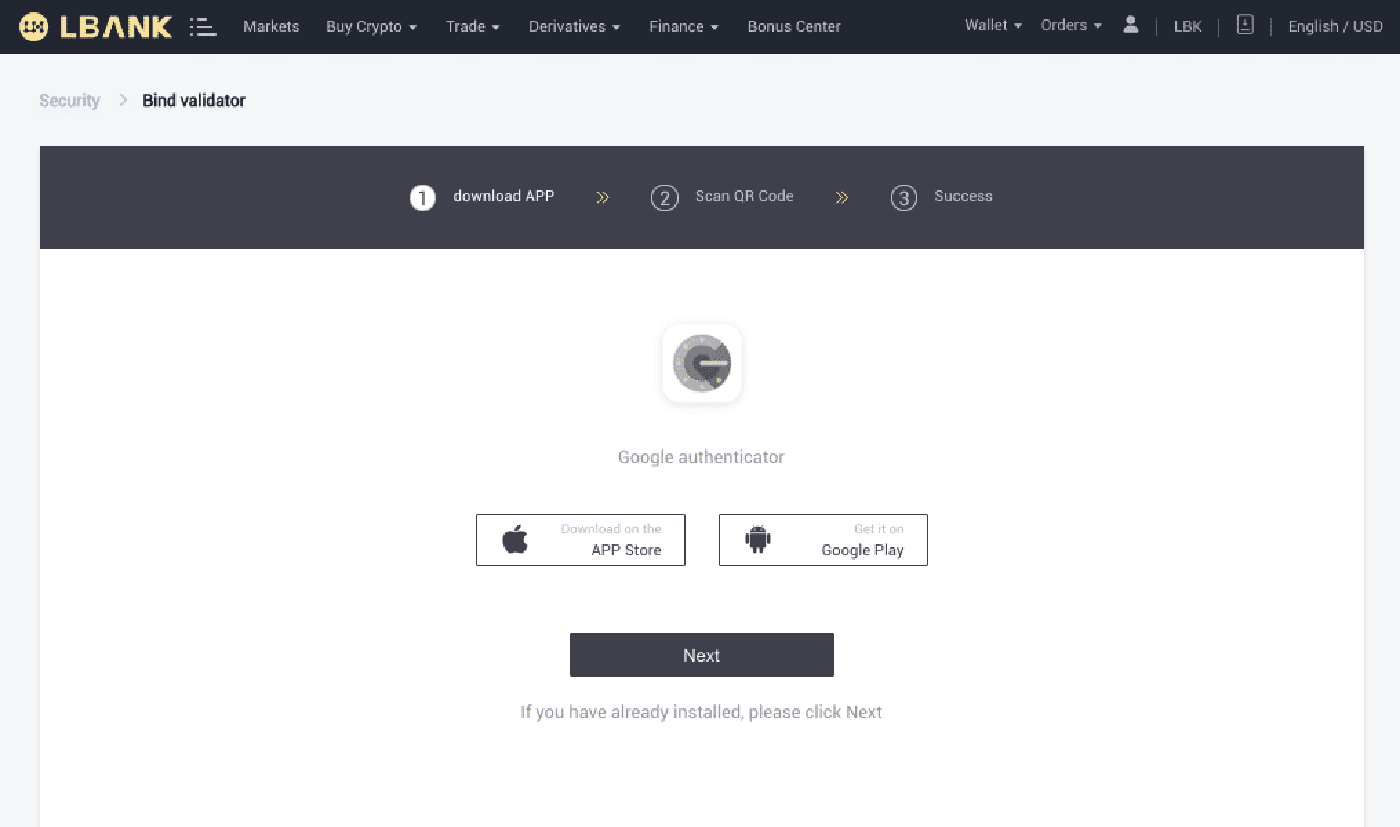
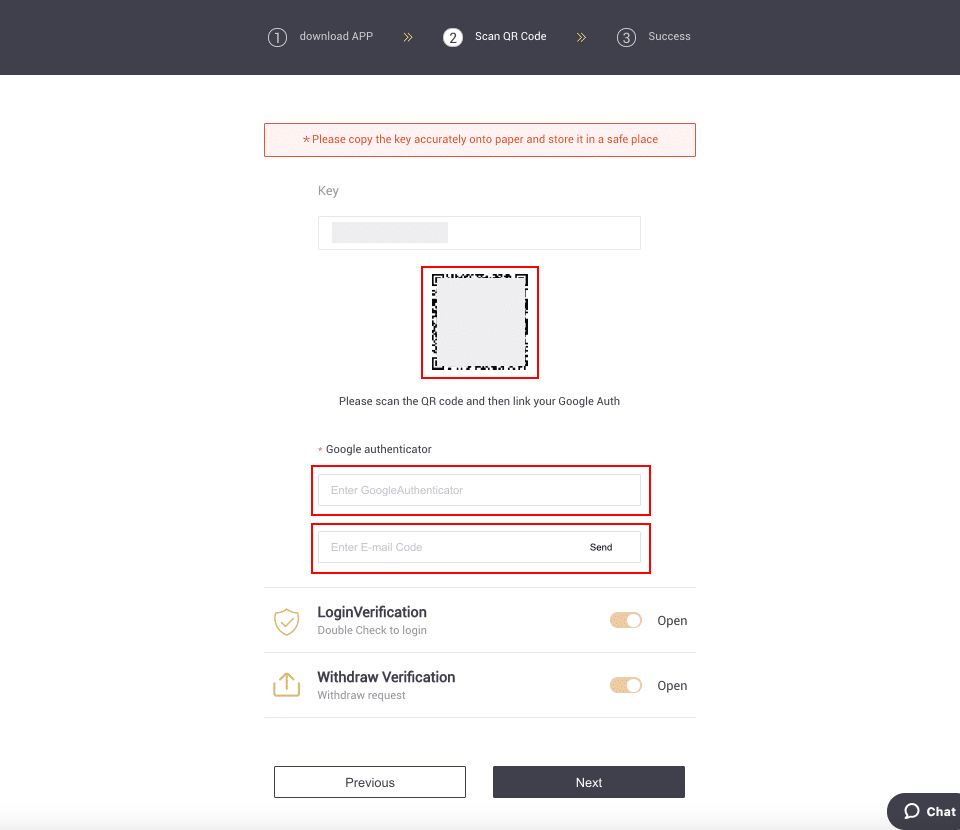
кнопку в правом нижнем углу экрана. Наконец, нажмите [Далее] .
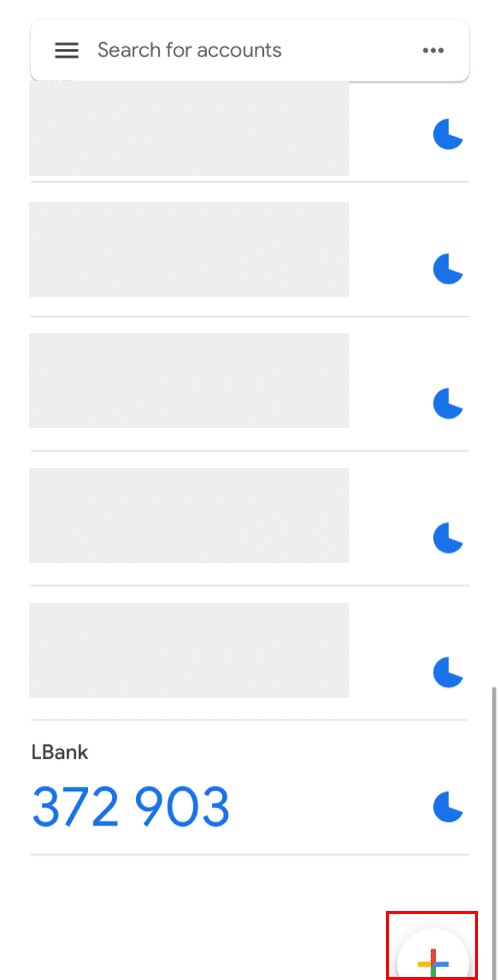
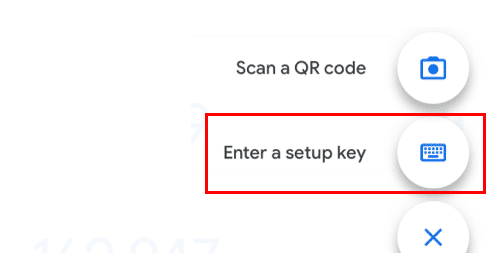
Вы можете вручную ввести ключ настройки, если не можете его отсканировать.
Совет: Запишите резервный ключ и сохраните его. Если ваш телефон потерян, вы сможете восстановить свой Google Authenticator с помощью этого ключа.
Введите код подтверждения и нажмите [Далее].
6. Вы успешно включили Google Authenticator для защиты своей учетной записи.
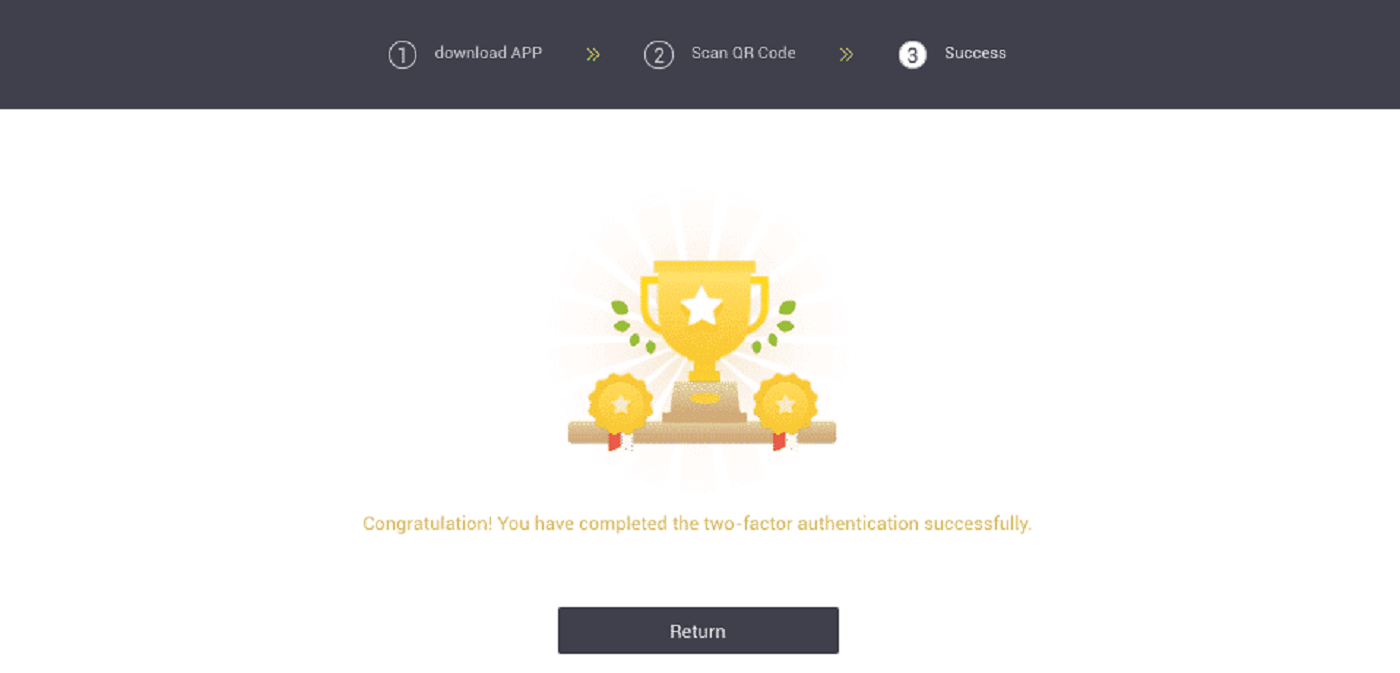
Как сделать депозит в LBank
Внести криптовалюту в LBank
Вы можете переместить свои криптовалютные активы с другой платформы или кошелька в свой кошелек LBank для торговли.Как найти мой депозитный адрес LBank?
Криптовалюты депонируются через «депозитный адрес». Чтобы просмотреть адрес депозита вашего кошелька LBank, перейдите в [Кошелек] - [Депозит] . Затем скопируйте и вставьте адрес на платформу или кошелек, с которого вы снимаете средства, чтобы перевести их на свой кошелек LBank.
Пошаговое руководство
1. Нажмите [Кошелек]-[Депозит] после входа в свою учетную запись LBank.
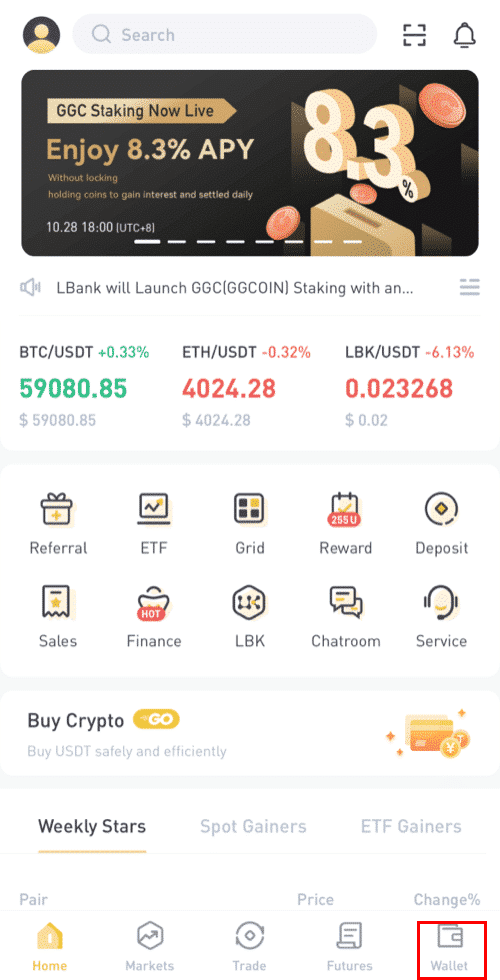
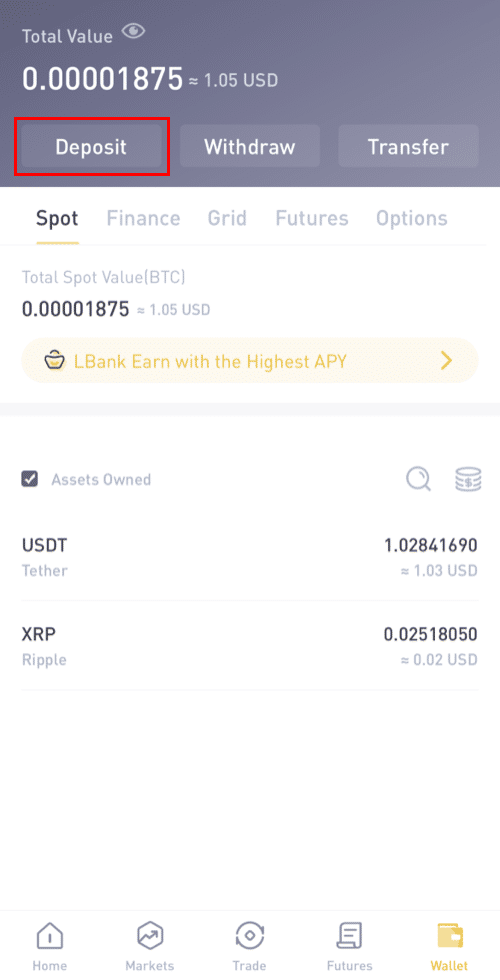
2. Выберите криптовалюту, например USDT, которую хотите внести.

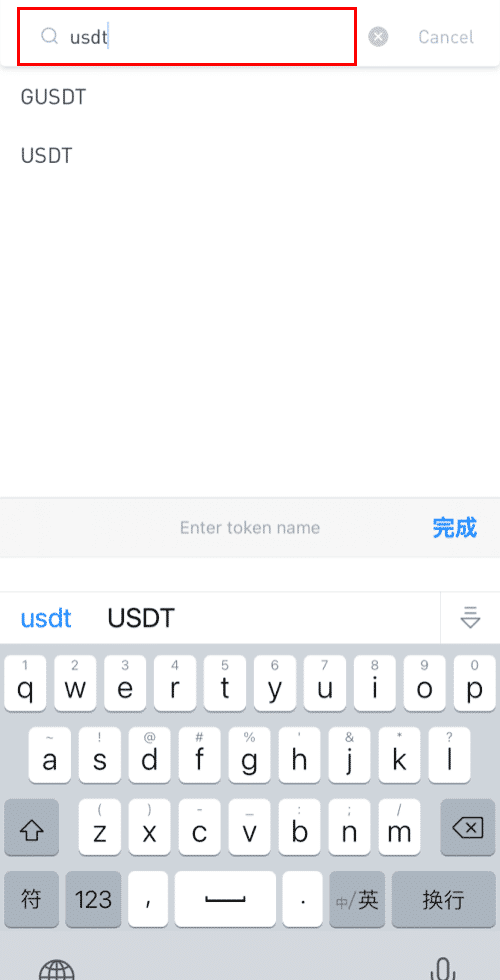
3. Далее выберите депозитную сеть. Пожалуйста, убедитесь, что выбранная сеть совпадает с сетью платформы, с которой вы снимаете средства. Если вы выберете неправильную сеть, вы потеряете свои средства.
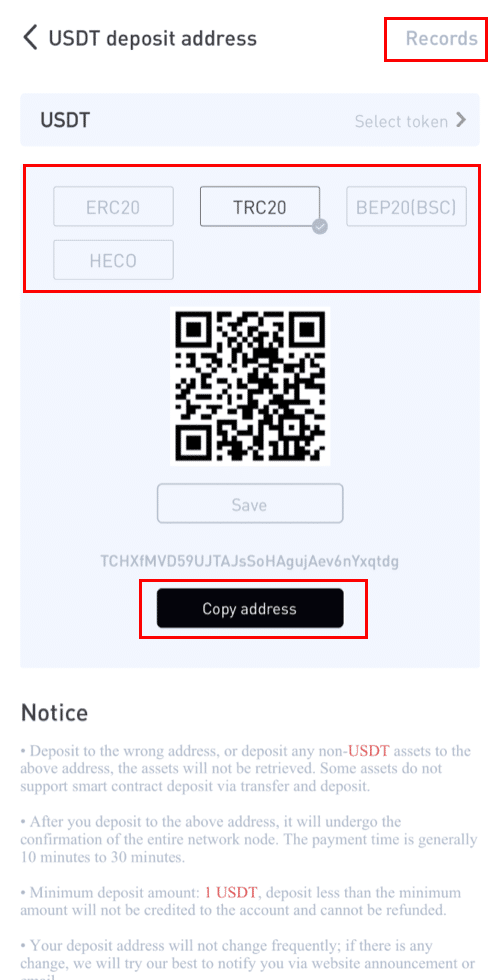
Резюме выбора сети:
- ERC20 относится к сети Ethereum.
- TRC20 относится к сети TRON.
- BTC относится к сети Биткойн.
- BTC (SegWit) относится к Native Segwit (bech32), а адрес начинается с «bc1». Пользователи могут снимать или отправлять свои биткойн-холдинги на адреса SegWit (bech32).
- BEP2 относится к цепочке Binance.
- BEP20 относится к смарт-чейну Binance (BSC).
- Выбор сети зависит от опций, предоставляемых внешним кошельком/биржей, которую вы снимаете.
- Если внешняя платформа поддерживает только ERC20, необходимо выбрать депозитную сеть ERC20.
- НЕ выбирайте самый дешевый вариант оплаты. Выберите тот, который совместим с внешней платформой.
- Например, вы можете отправлять токены ERC20 только на другой адрес ERC20, и вы можете отправлять токены BSC только на другой адрес BSC. Если вы выберете несовместимые/разные депозитные сети, вы потеряете свои средства.
6. После подтверждения запроса на вывод средств требуется время для подтверждения транзакции. Время подтверждения зависит от блокчейна и текущего сетевого трафика. Пожалуйста, терпеливо подождите, пока перевод будет обработан. Средства будут зачислены на ваш счет LBank вскоре после этого. 7. Вы можете проверить статус вашего депозита в [Записях], а также получить дополнительную информацию о ваших последних транзакциях.
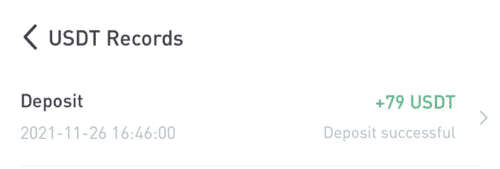
Как купить криптовалюту на LBank
Купить криптовалюту на LBank с помощью банковского перевода
Руководство по депозитуКак я могу приобрести криптовалюту, используя средства с моего банковского счета, — один из наиболее часто задаваемых вопросов.
Это просто! В качестве иллюстрации отправьте деньги из Bank of America.
Выберите меню « Перевод », затем нажмите « Использование чьего-либо номера счета в другом банке ».
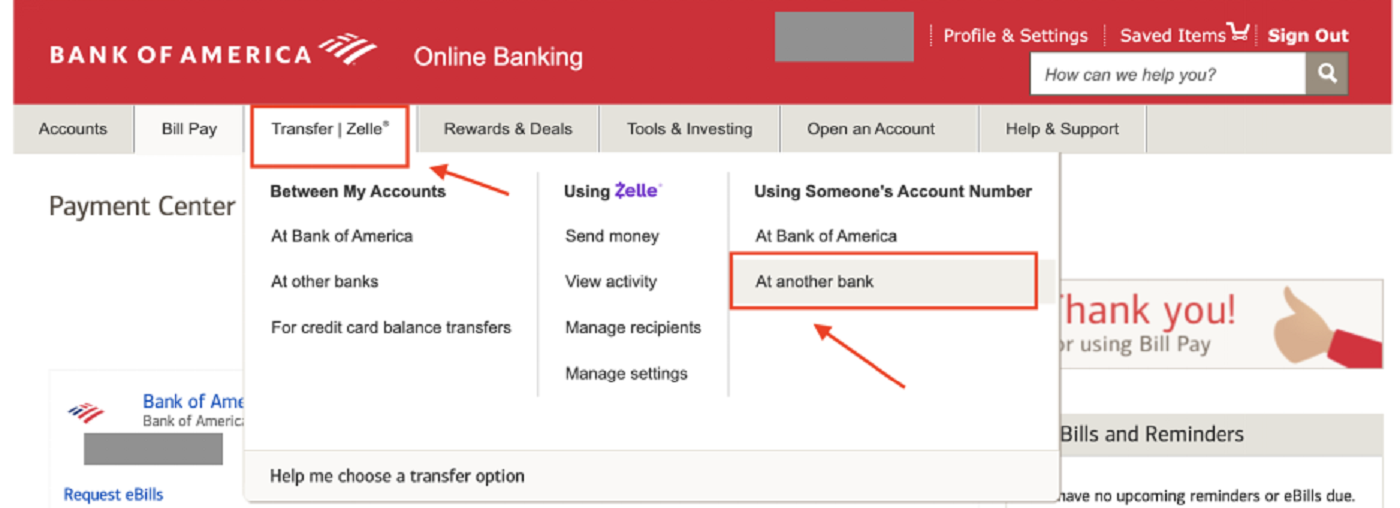
Добавить получателя
Если вы впервые отправляете нам средства, вам необходимо добавить Legend Trading Inc. в качестве получателя. Это разовое усилие. Вам не нужно будет делать это снова в будущем.
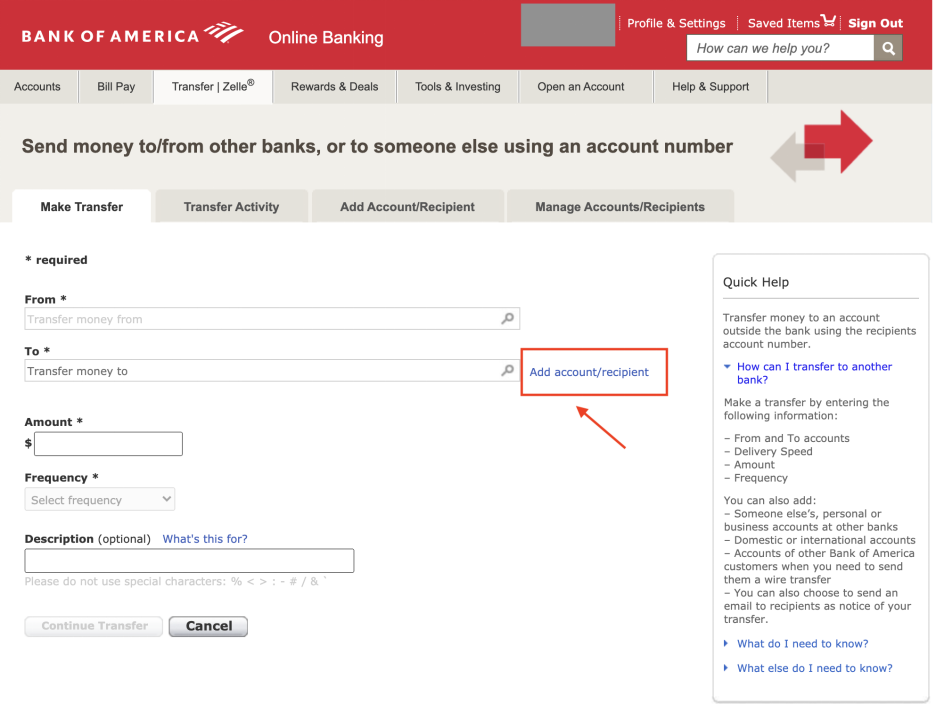
Введите правильную информацию ниже, которую вы также можете найти на нашей странице внебиржевого депозита в любое время.
- Имя счета: Legend Trading Inc.
- Адрес счета: 960 San Antonio Road, Suite 200, Palo Alto, CA 94303, США.
- Номер счета: 1503983881
- Маршрутный номер: 026013576
- Название банка: Банк подписи
- Адрес банка: 565 Fifth Avenue New York NY 10017, США.
- SWIFT-код: SIGNUS33XXX (используйте его, только если ваш банк находится за пределами США)
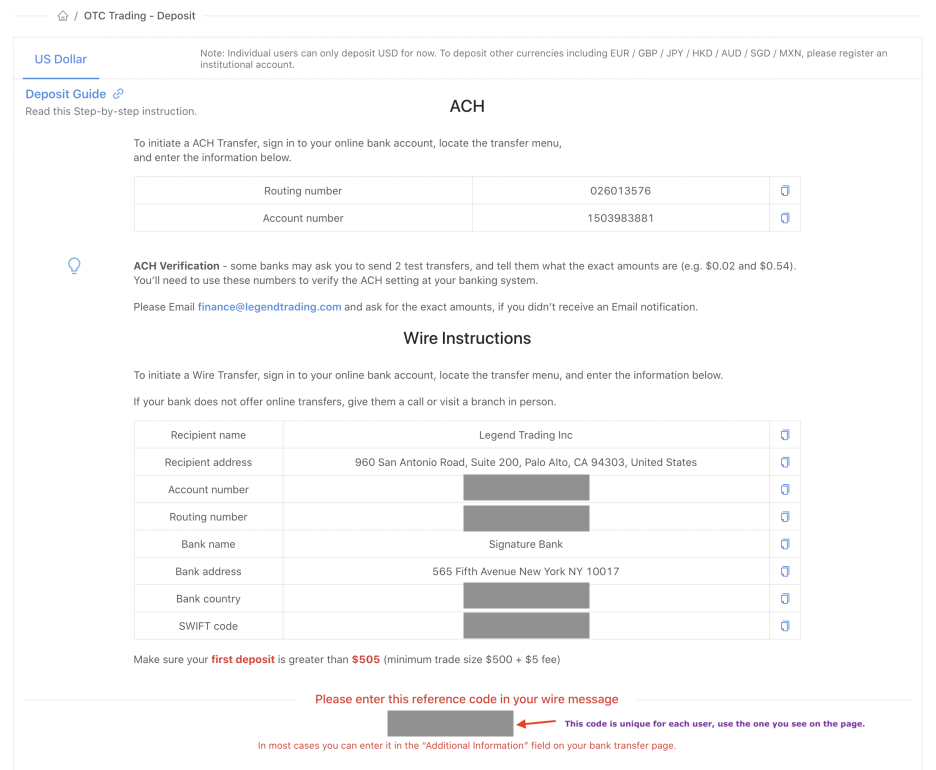
Вернемся к странице банка, она должна выглядеть так после того, как вы ввели информацию об учетной записи —
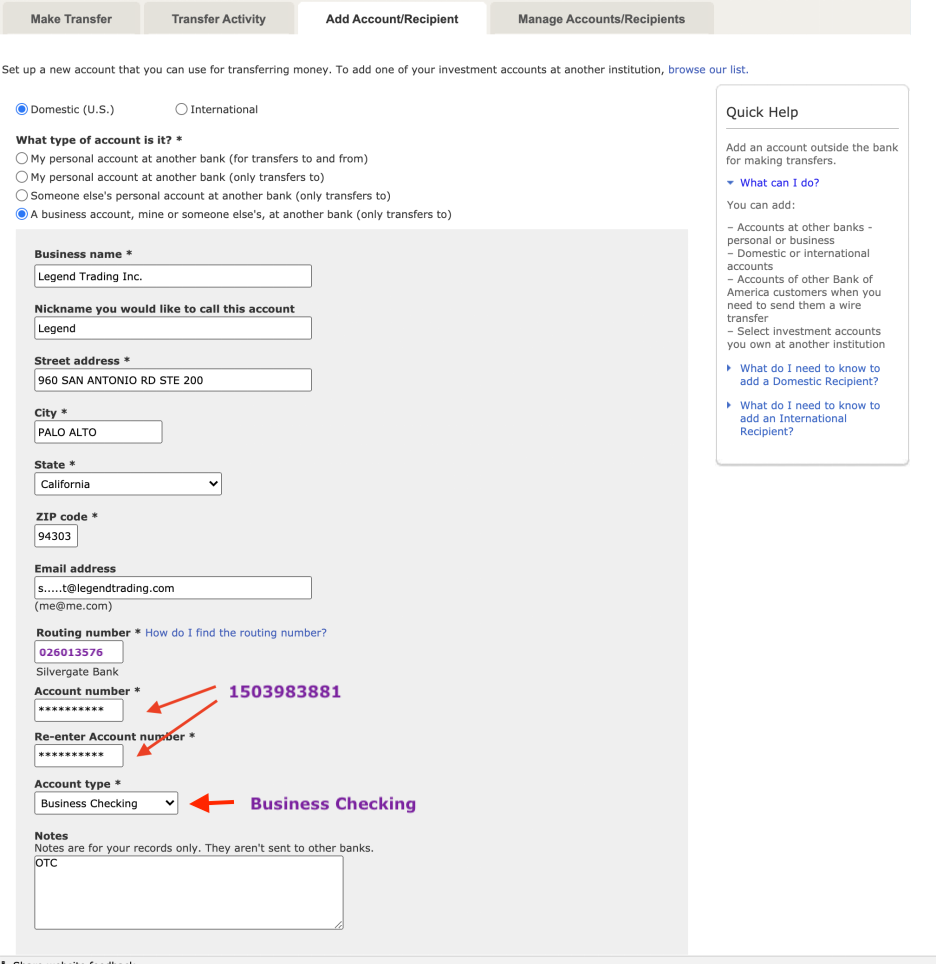
введите [email protected] или [email protected] в текстовом поле Email, хотя это необязательно.
Теперь, когда вы успешно добавили получателя, вы можете отправить деньги, т. е. внести депозит на свой внебиржевой счет.
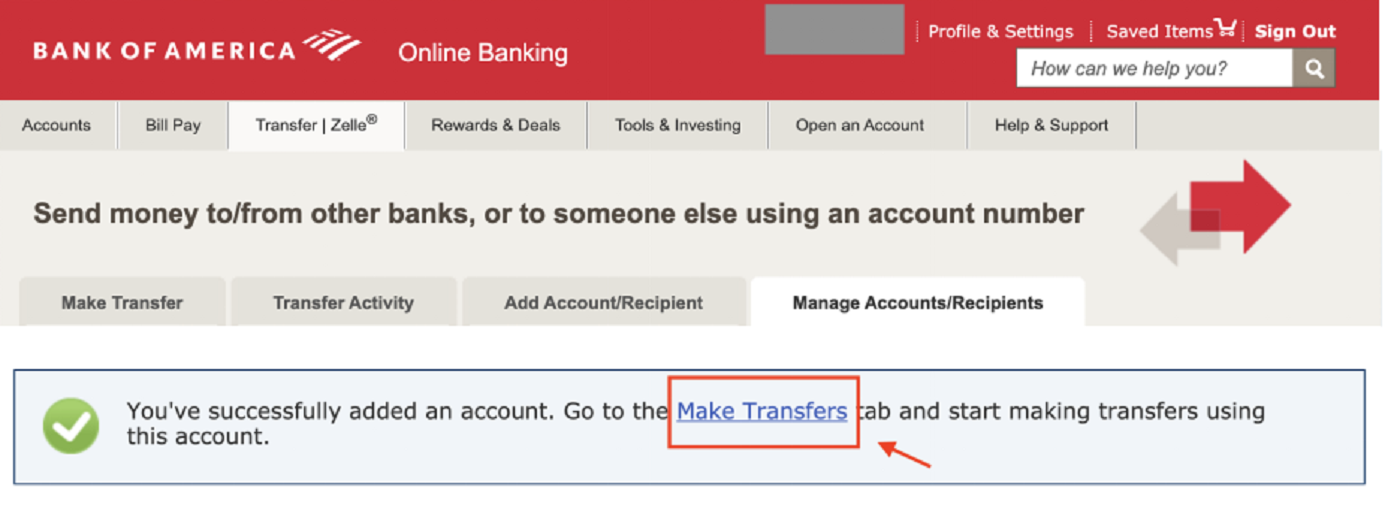
Вы можете отправить деньги сейчас, когда получатель был успешно добавлен.
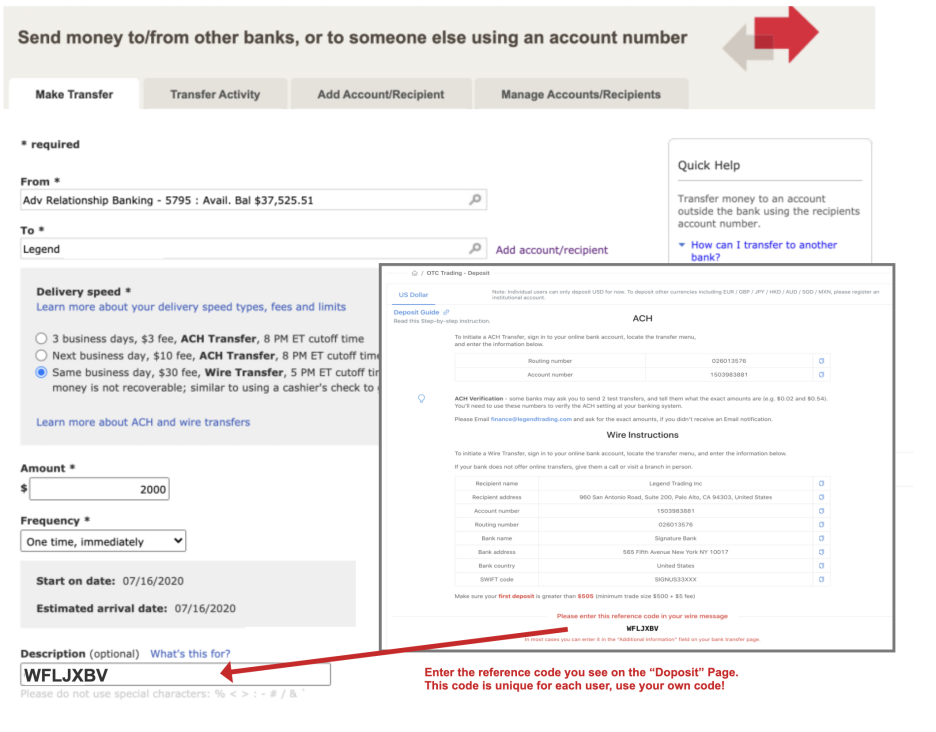
1. Посетите внебиржевую страницу «Депозит» и найдите свой собственный ссылочный код.
Этот код уникален для каждого пользователя, используйте свой собственный код!
2. Введите код в «Описание»или поле «Дополнительная информация» на странице перевода.
ACH против банковского перевода
При отправке денег нам у вас есть несколько вариантов. Вариант с банковскими переводами самый быстрый, поэтому мы настоятельно рекомендуем его использовать. Как правило, деньги могут быть получены в тот же день.
Ссылочный код
Чтобы на 100% правильно распознать отправителя каждого депозита, мы просим каждого пользователя ввести этот ссылочный код. Опять же, этот код уникален для каждого пользователя, используйте свой собственный код!
Если вы не беспокоитесь, напишите по адресу Finance@legendtrading , и мы найдем для вас перевод. Всякий раз, когда вы обращаетесь к нашему финансовому персоналу, приложите снимок экрана с информацией о вашем банковском переводе.
Минимальная сумма перевода
Не стесняйтесь отправлять любую сумму, которую вы хотите. Однако минимальный торговый лимит на нашем внебиржевом сервисе составляет 500 долларов США, поэтому, если сумма вашего депозита составляет менее 500 долларов США, вы не сможете торговать, хотя вы можете увидеть это по своему внебиржевому балансу. Мы рекомендуем вам внести более 505 долларов США , иначе вы не сможете совершить сделку, даже если у вас есть баланс в долларах США.
Как только ваши средства поступят на наш банковский счет, мы соответствующим образом обновим баланс вашего внебиржевого счета. Проверьте страницу OTC, вы увидите, что ваш баланс в долларах США отображается в правом нижнем углу.
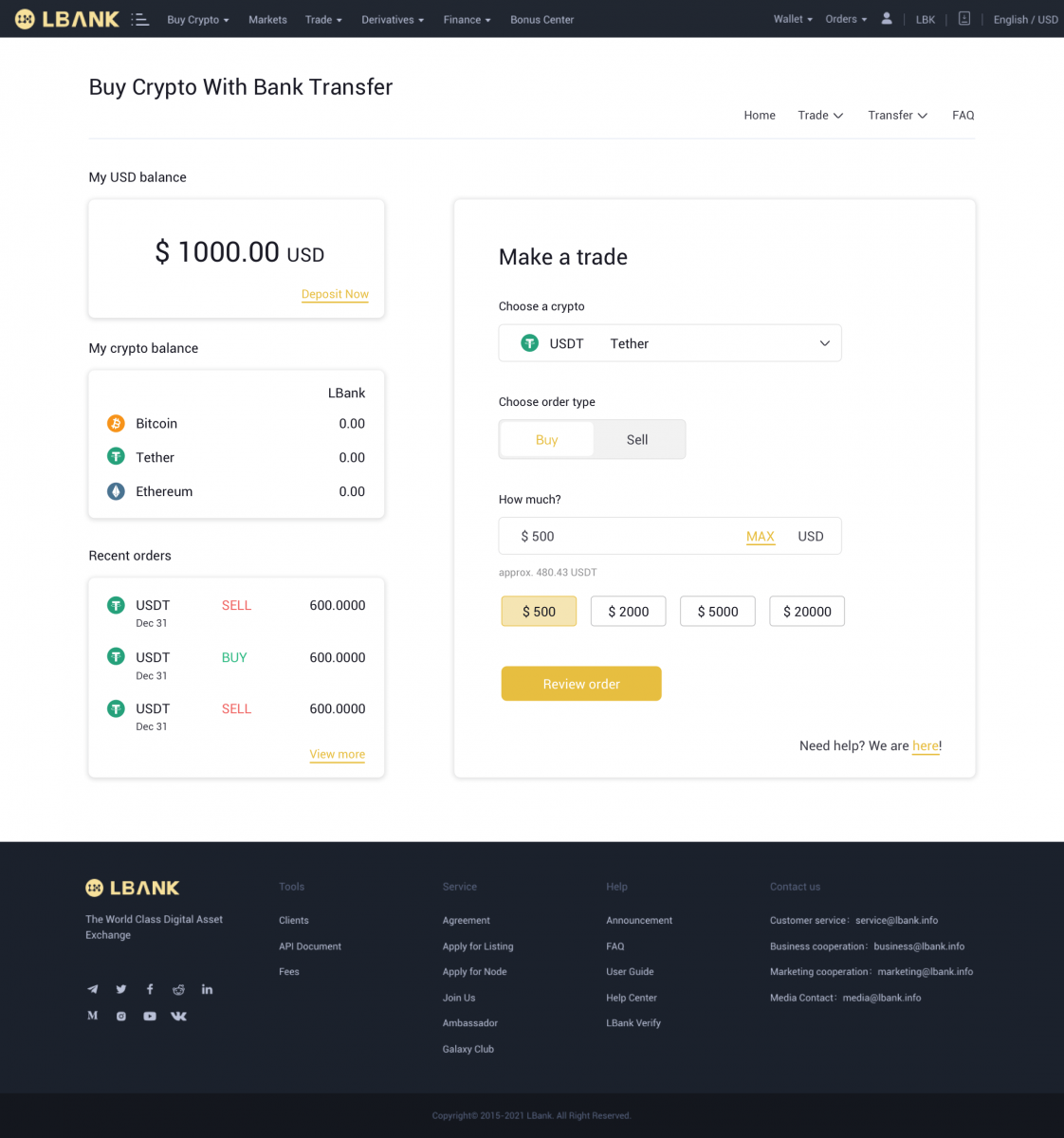
Поздравляем! Все готово для покупки криптовалюты!
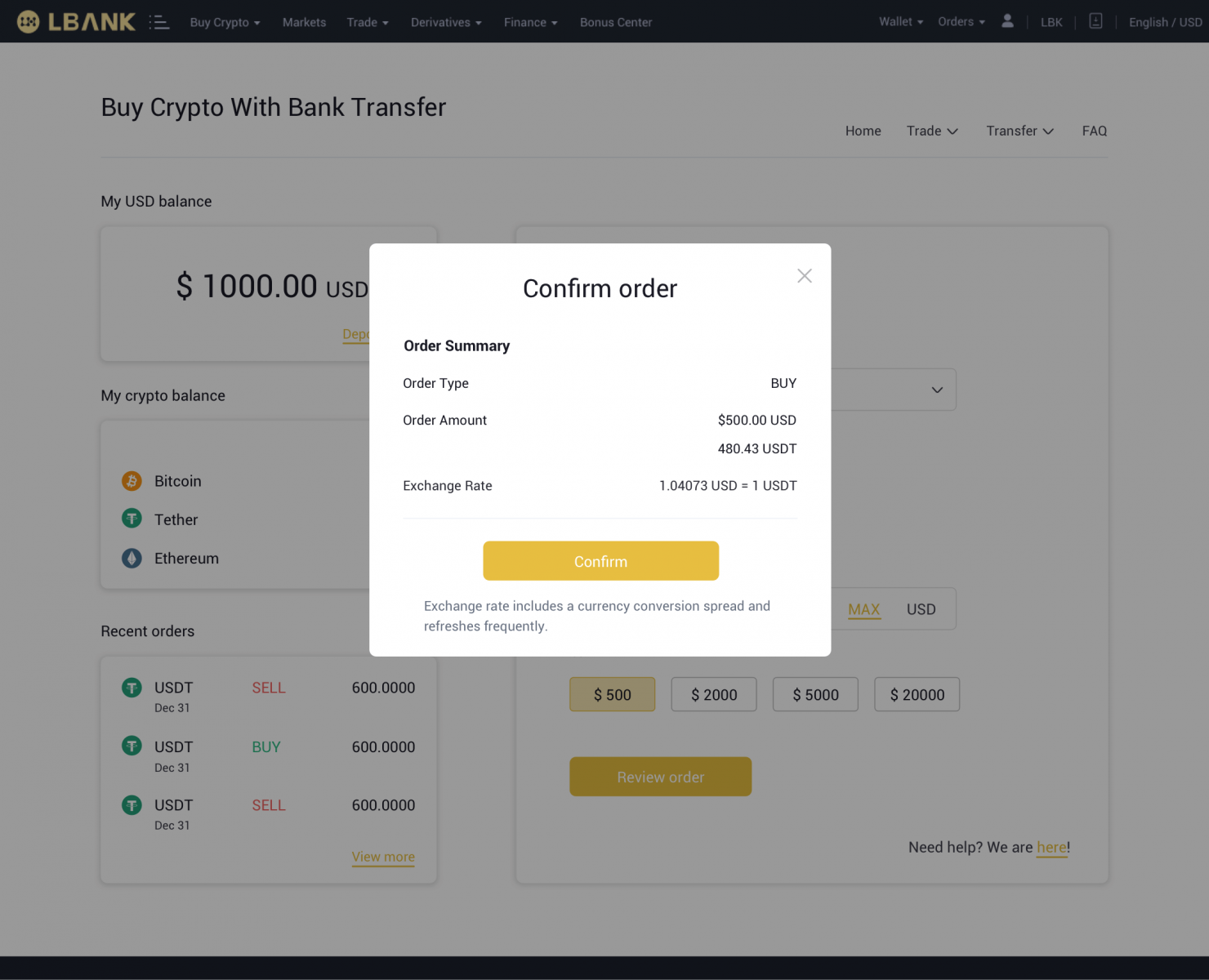
Пожалуйста, не стесняйтесь обращаться к нам по электронной почте, если вам нужна дополнительная помощь с банком, ACH/банковскими переводами или если вы считаете, что это заняло слишком много времени: [email protected]
Купить криптовалюту на LBank с помощью кредитной/дебетовой карты
1. После входа в систему выберите [Купить криптовалюту] - [Кредитная/дебетовая карта] в меню учетной записи LBank.
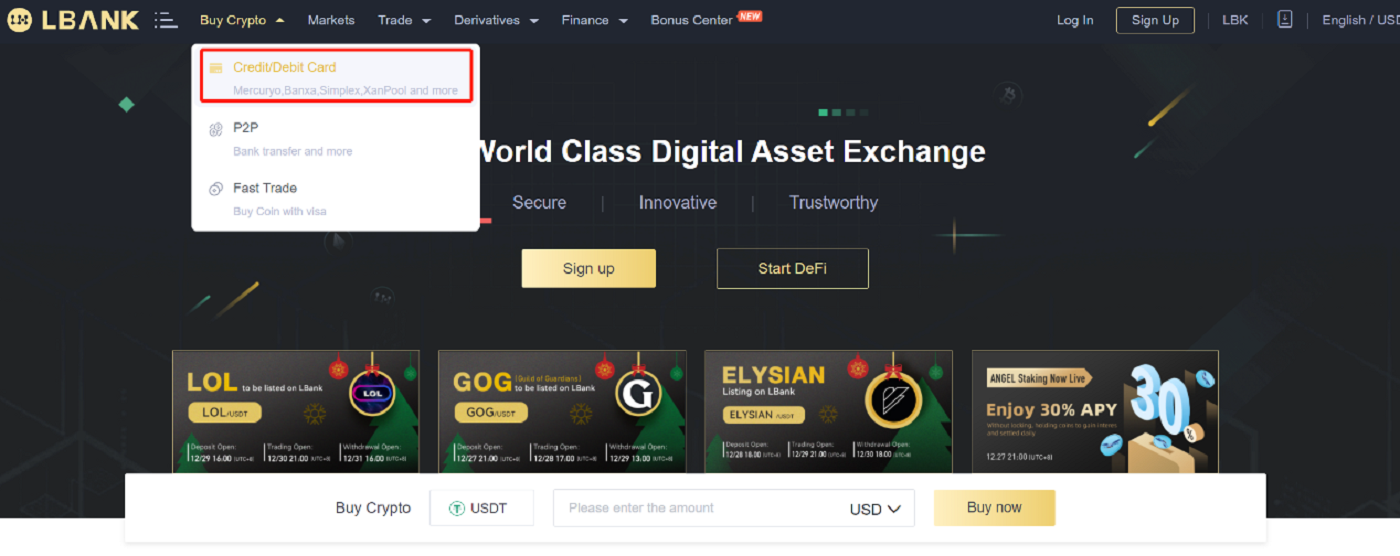
2. Введите сумму в поле «Я хочу потратить» и выберите криптовалюту, которую вы хотели купить, в поле «Я хочу купить». Затем выберите «Способ оплаты» и нажмите «Поиск» . В списке ниже, выберите стороннюю платформу, которой вы хотите торговать, и нажмите «Купить сейчас» 3.
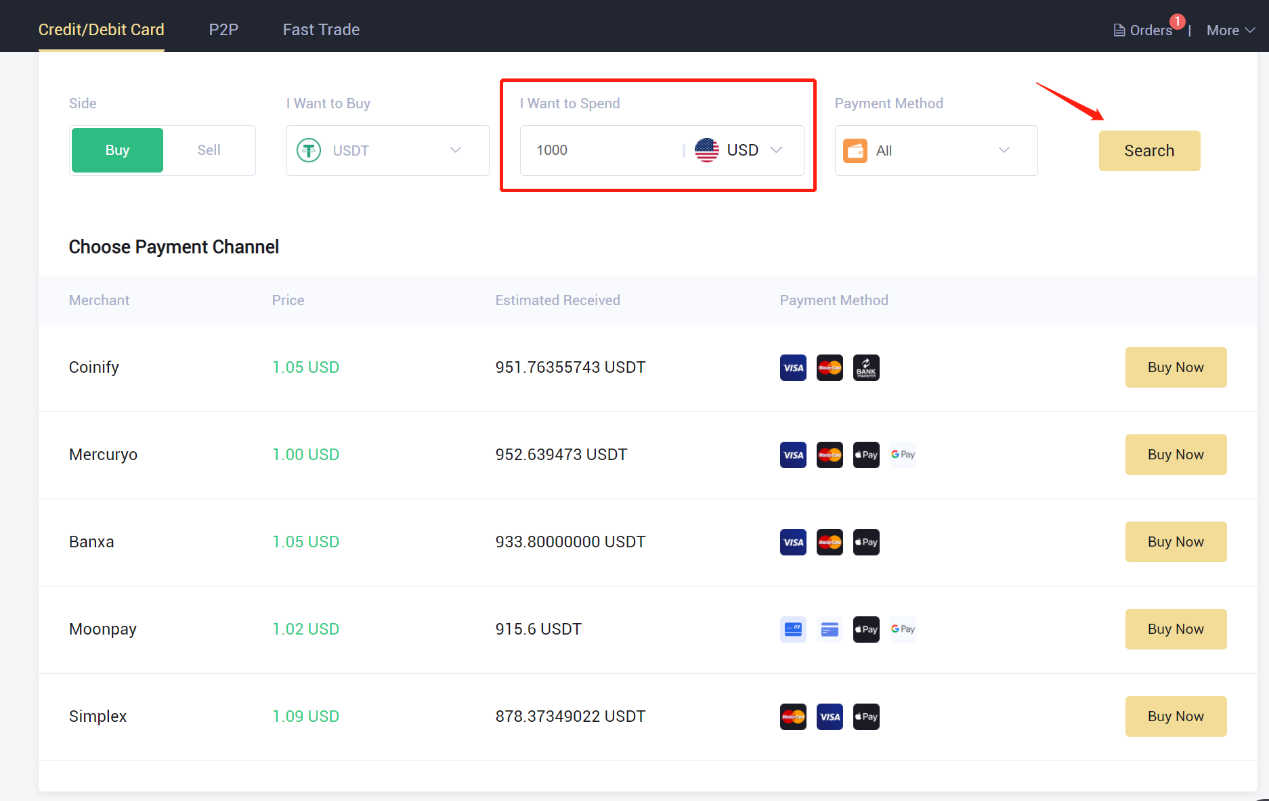
Просмотрите детали заказа, прежде чем нажимать кнопку [Подтвердить] .
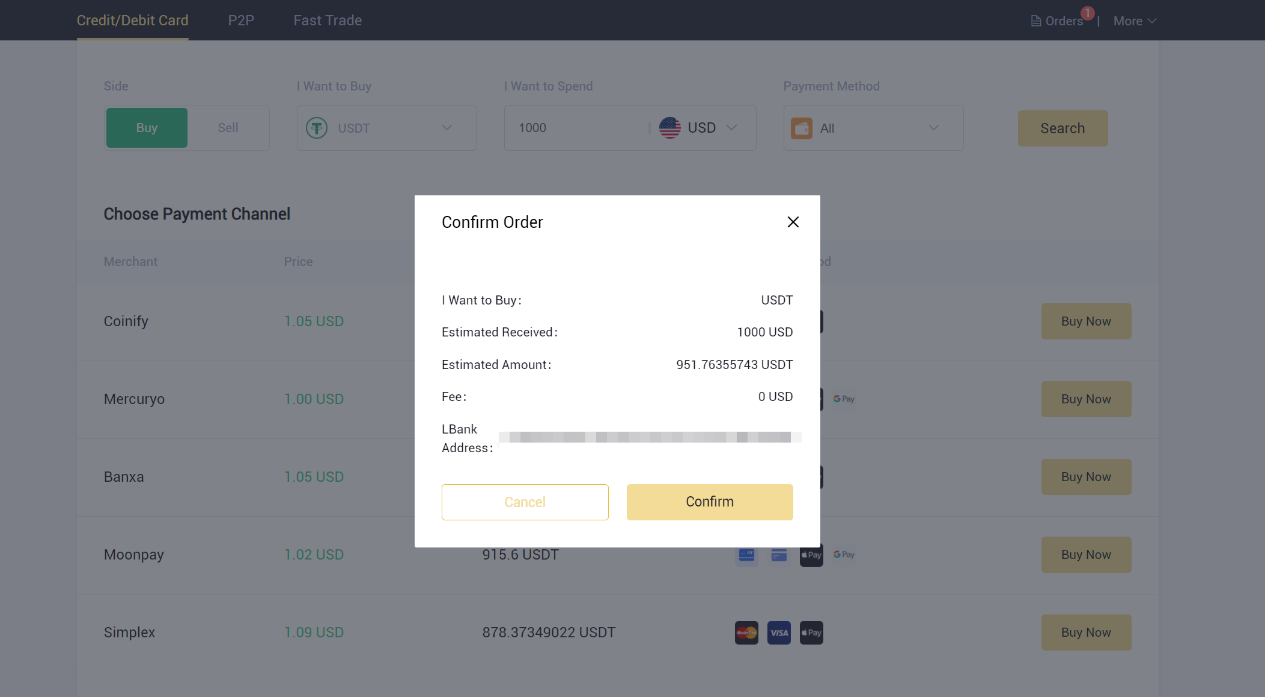
4. Заполните данные, чтобы пройти проверку личности (KYC) на сторонней платформе. После успешной проверки поставщик услуг немедленно переведет и обменяет криптовалюты на вашем счете в LBank.
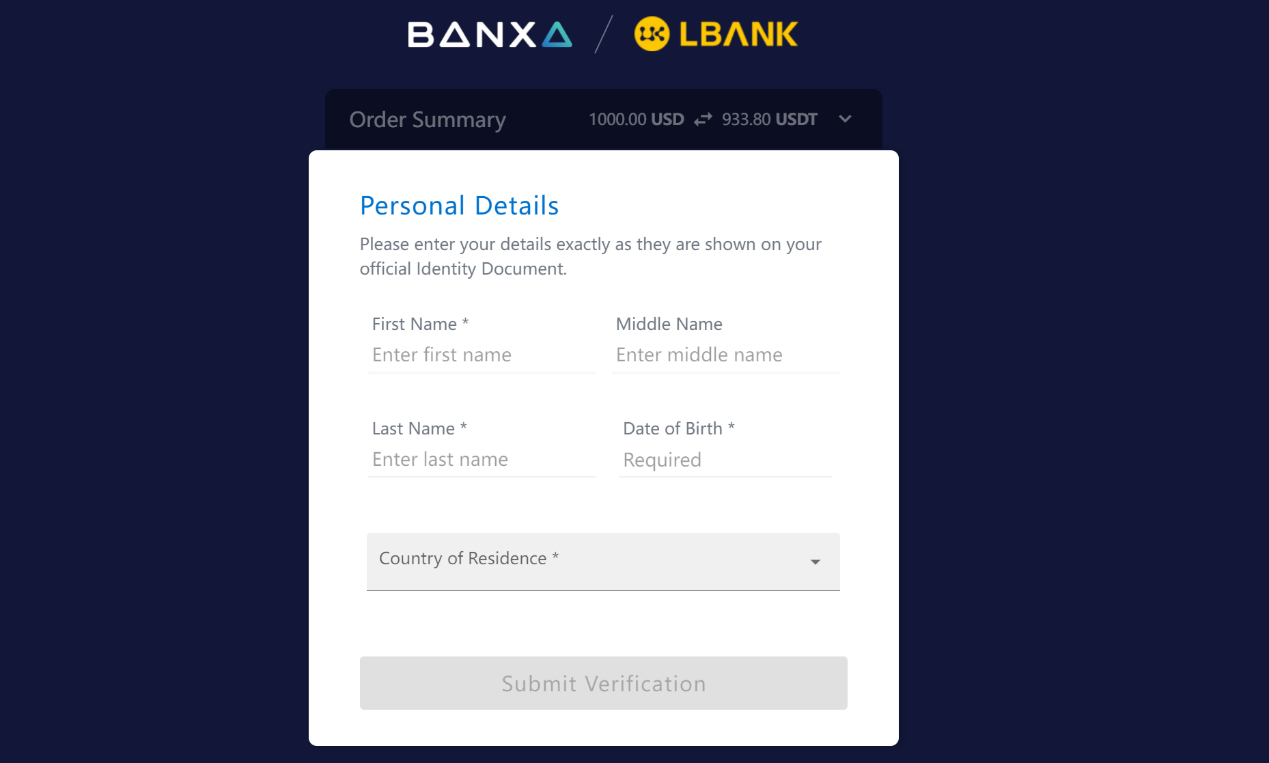
5. Здесь вы можете увидеть детали заказа.
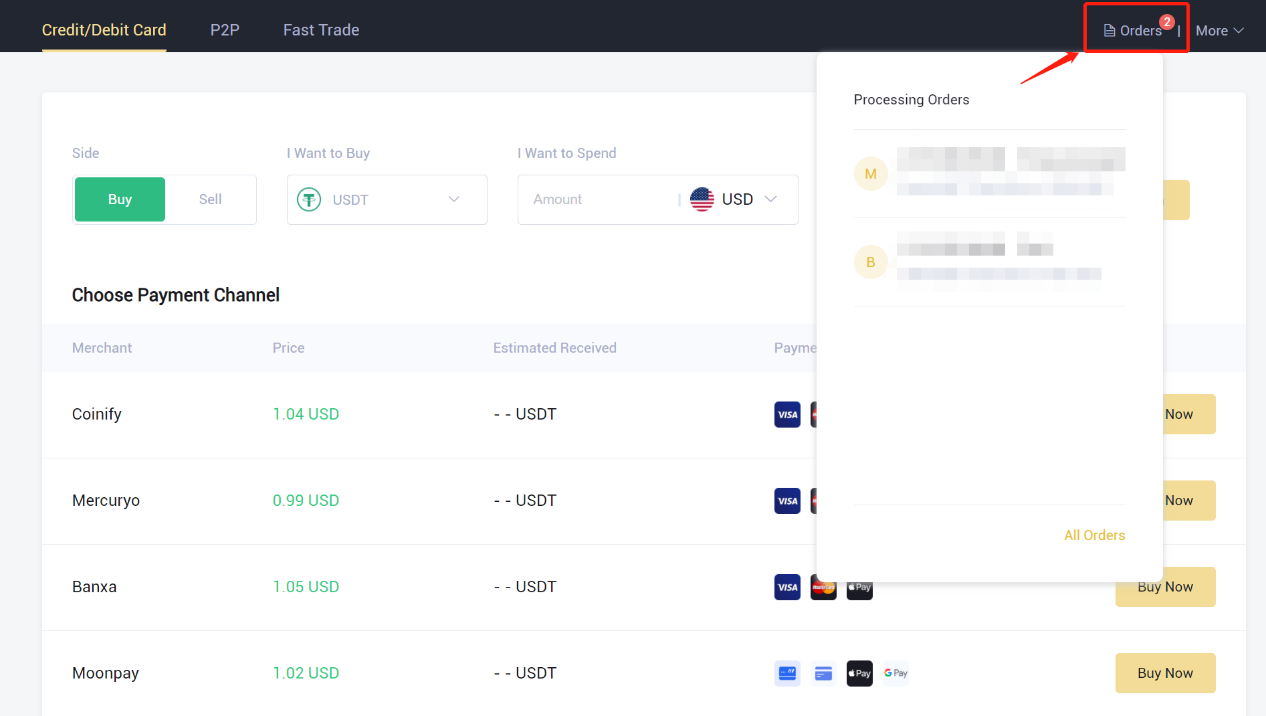
Как покупать и продавать криптовалюту на LBank
Торговая точка в приложении LBank
Спотовая сделка — это простая сделка, в которой покупатель и продавец обмениваются по текущему рыночному курсу, часто называемому спотовой ценой. При выполнении заказа обмен происходит моментально.Пользователи могут заранее планировать спотовые сделки, которые будут выполняться при достижении указанной спотовой цены, известной как лимитный ордер. В приложении LBank вы можете совершать спотовые сделки с LBank.
(Примечание. Перед совершением спотовой транзакции убедитесь, что вы внесли депозит или имеете доступный остаток на своем счете.)
Шаг 1: Войдите в свою учетную запись LBank и перейдите на страницу спотовой торговли, нажав [Торговля] .
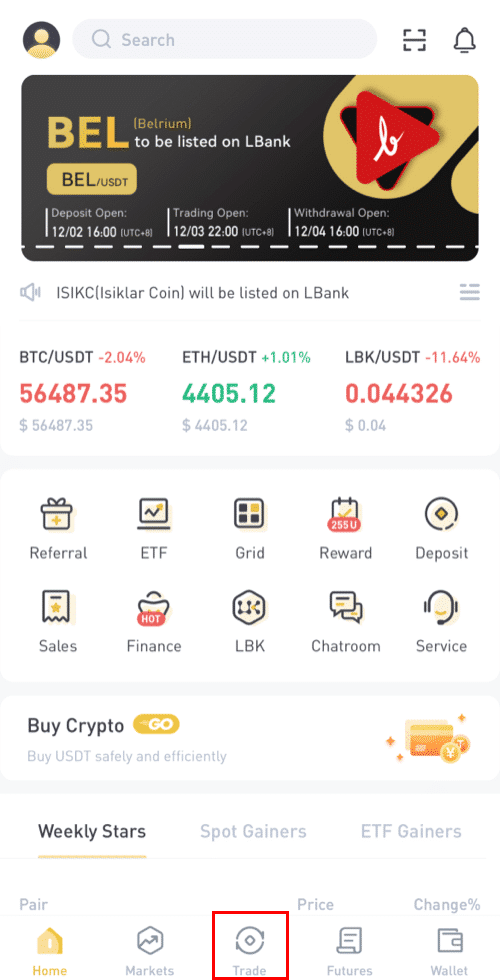
Теперь вы находитесь в интерфейсе торговой страницы.
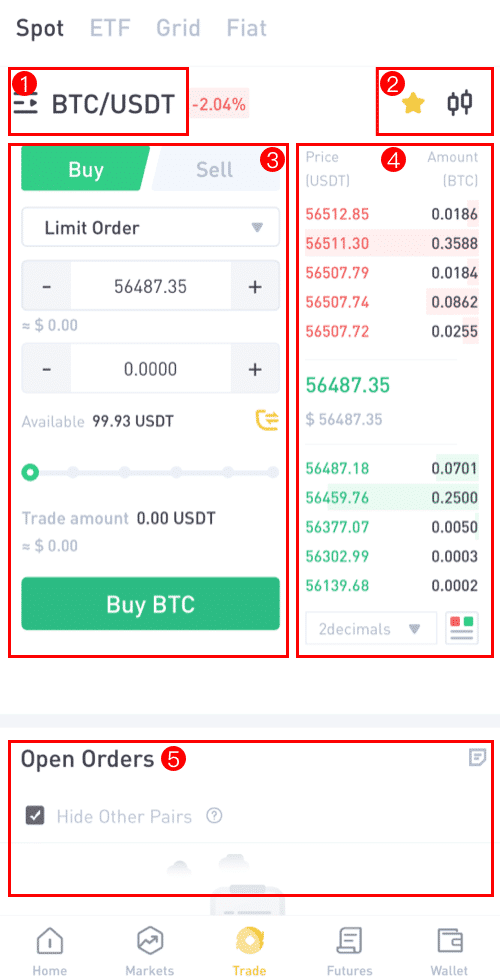
(1). Рыночные и торговые пары
(2). График рыночных свечей в режиме реального времени поддерживает торговые пары с криптовалютой
(3). Книга ордеров на продажу/покупку
(4). Купить/Продать Криптовалюту
(5). Открытие ордеров
Шаг 2: Сначала вы должны решить, какой парой вы хотите торговать. Выберите пару [BTC/USDT] для торговли, нажав на нее.
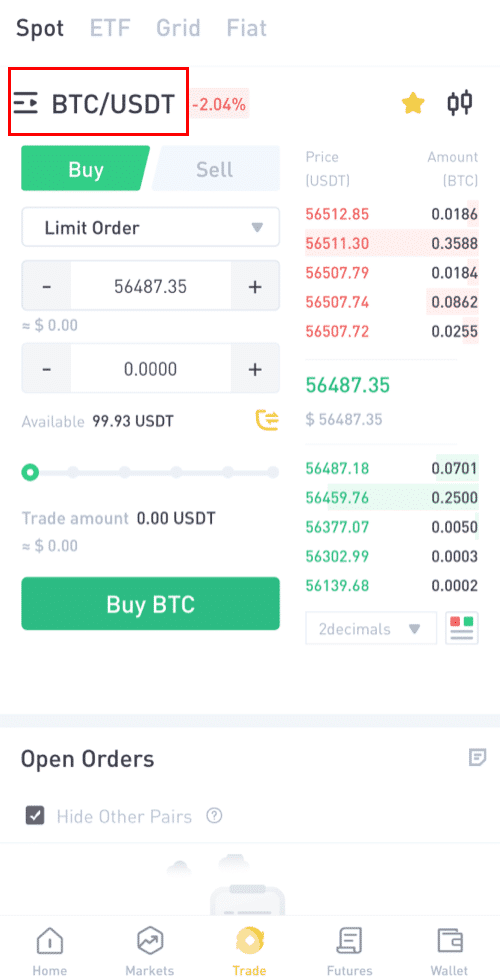
Вы можете выбрать партнера из множества активов (ALTS, USD, GAMEFI, ETF, BTC, ETH).
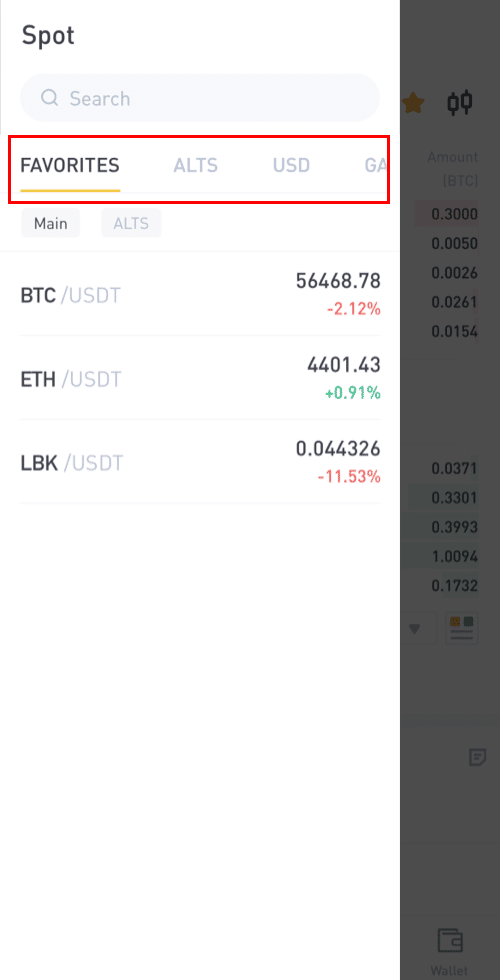
Шаг 3: Допустим, Дэнни хочет купить BTC на сумму 90 долларов США. Он нажмет на торговую пару [BTC/USDT] , и это приведет его на новую страницу, где он сможет размещать заказы.
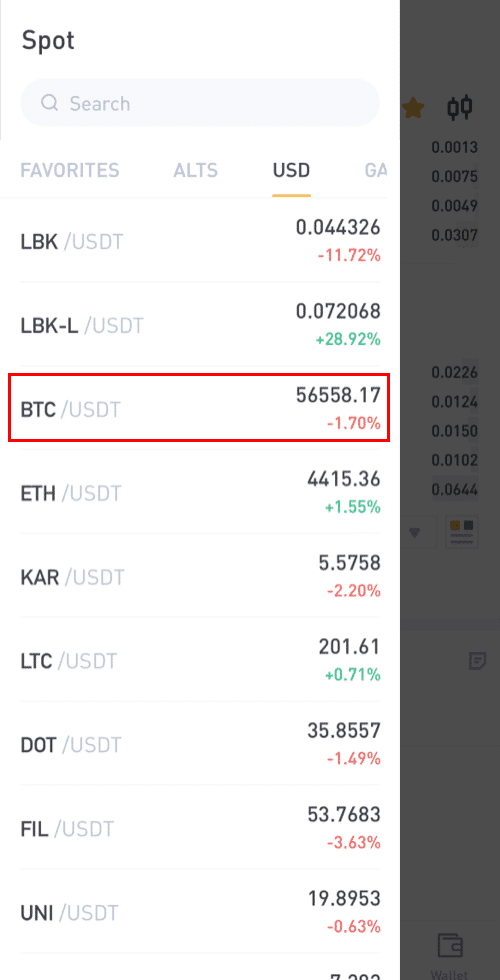
Шаг 4: Для размещения заказа: Поскольку Дэнни покупает, он нажимает [Купить] , а затем начинает размещать свой заказ.
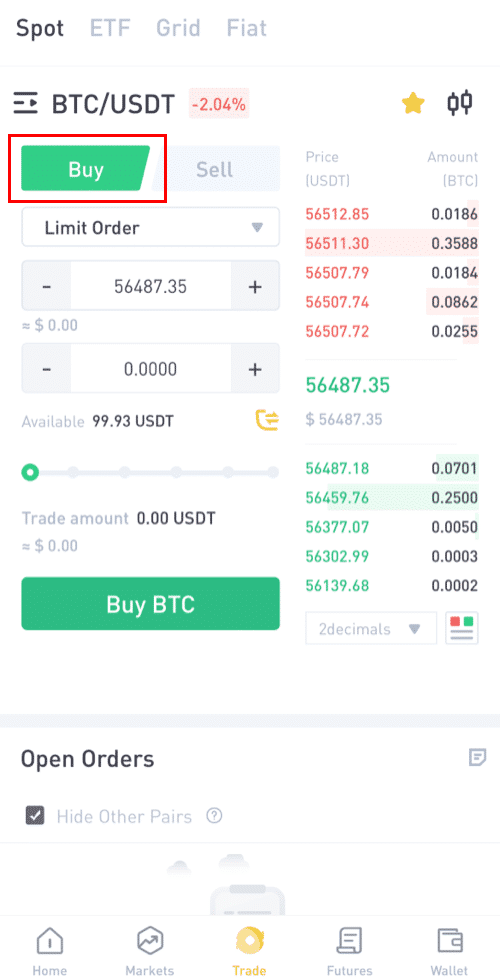
Шаг 5: Выберите предпочтительный вариант торговли, щелкнув параметр лимитного ордера.
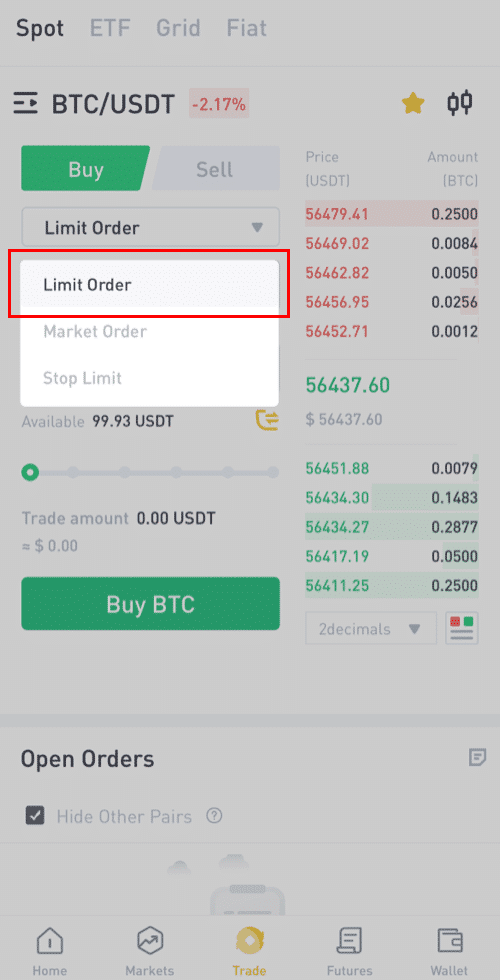
Шаг 6:
Лимитный ордер: Лимитный ордер — это инструкция подождать, пока цена не достигнет ценового предела, прежде чем будет исполнена.
Если вы выберете [Лимитный ордер], введите предельную цену, по которой вы хотите купить, и количество BTC, которое вы хотите купить. Возьмем, к примеру, Дэнни, он хочет купить BTC на 90 долларов США.
Или вы также можете выбрать сумму покупки, потянув за процентную шкалу.
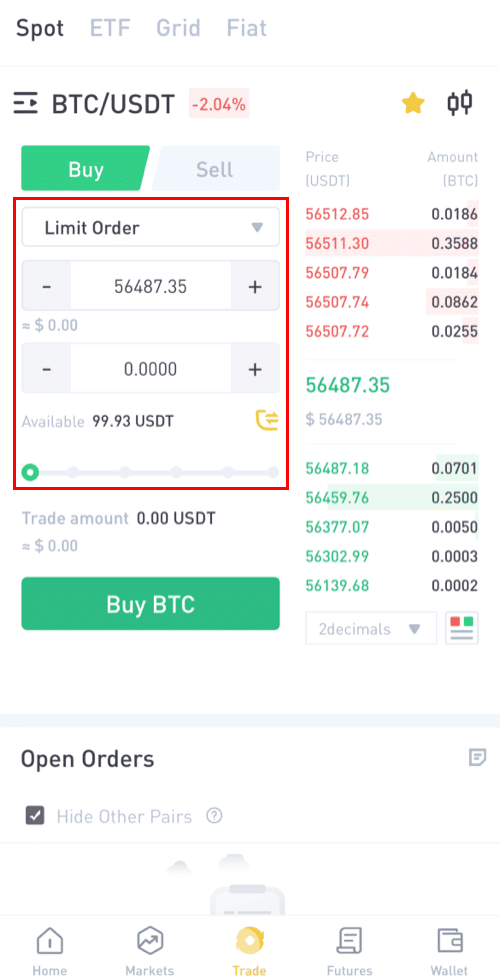
Примечание. Пожалуйста, убедитесь, что в вашем кошельке достаточно средств для покупки.
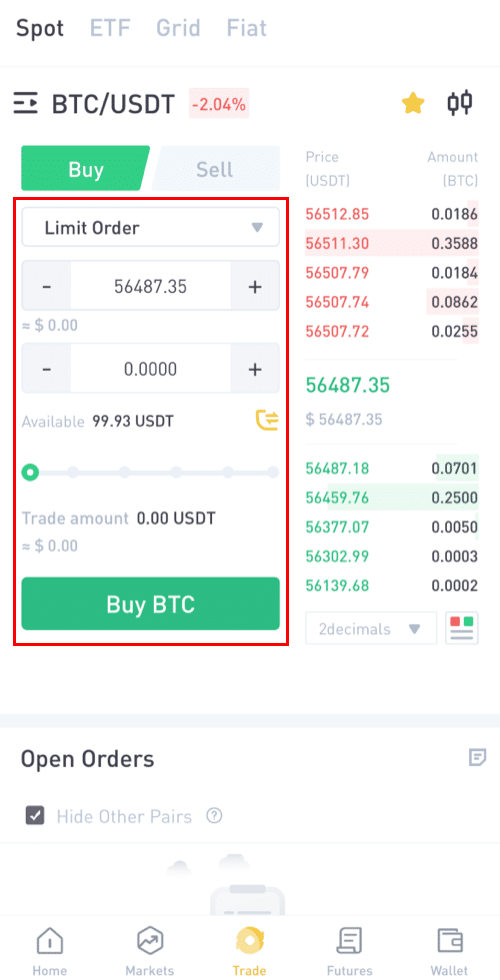
Шаг 7:
Рыночный ордер. Рыночный ордер — это указание на немедленную покупку или продажу (по рыночной цене в реальном времени).
Допустим, Дэнни хочет купить 90 долларов США по текущей рыночной цене.
Дэнни изменит Ордер с [Лимит] на [Рыночный Ордер], затем введет сумму (в долларах США), которую он хочет купить.
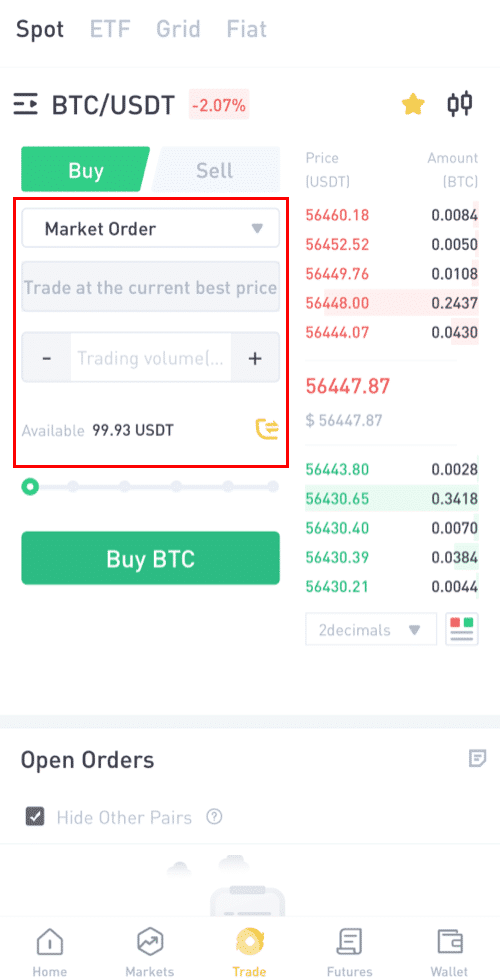
Стоп-лимитный ордер: когда цена актива достигает заданной стоп-цены, исполняется стоп-лимитный ордер на покупку или продажу актива по заданной лимитной цене или выше.
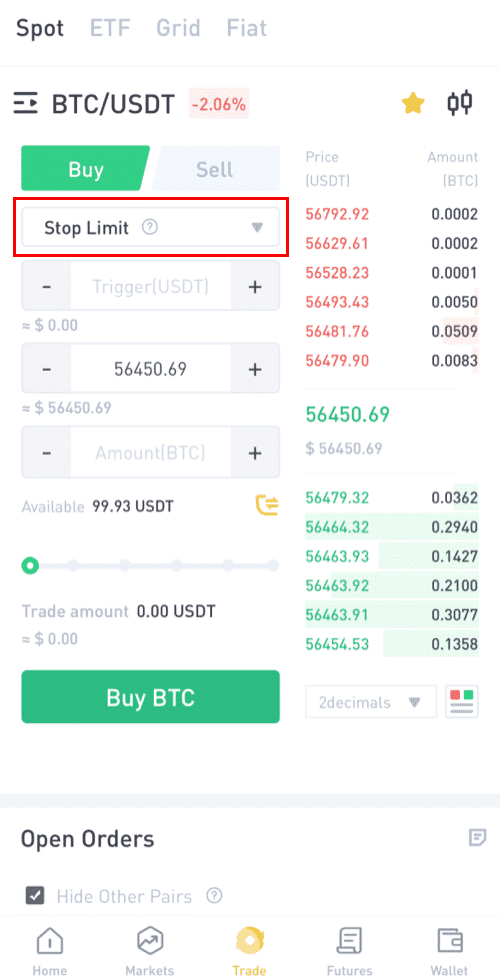
Например, 1 BTC = 56 450 долларов США.
Допустим, Дэнни хочет купить BTC на сумму 90 долларов США по определенной цене, которая ниже рыночной, и он хочет, чтобы сделка закрылась автоматически.
В связи с этим он укажет три параметра; триггерная цена (55000), стоп-цена (54000) и сумма (0,0018 ~ 97,20 USDT), которую он хочет купить. Затем нажмите [Купить BTC].
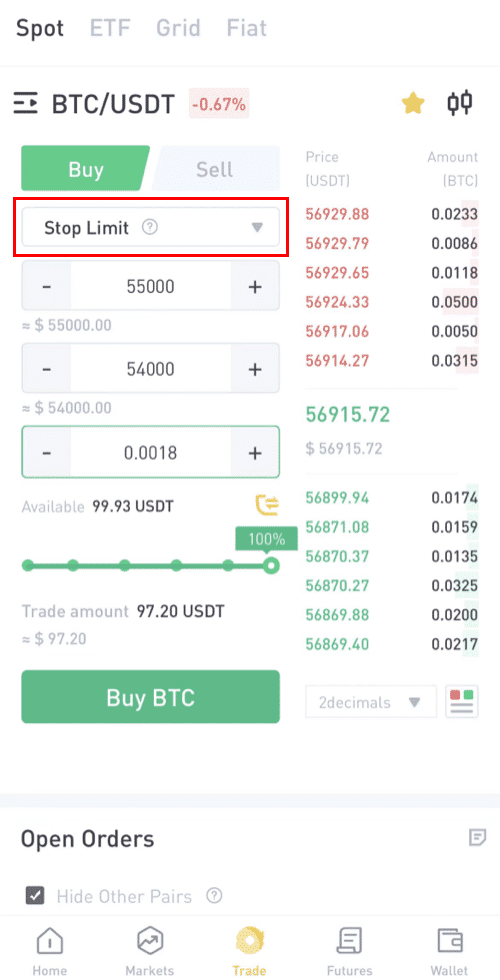
Шаг 9: Отмените заказ.
Здесь вы можете увидеть свои ожидающие заказы, а также можете отменить те, которые вам не нужны. Также история заказов показывает все заказы.
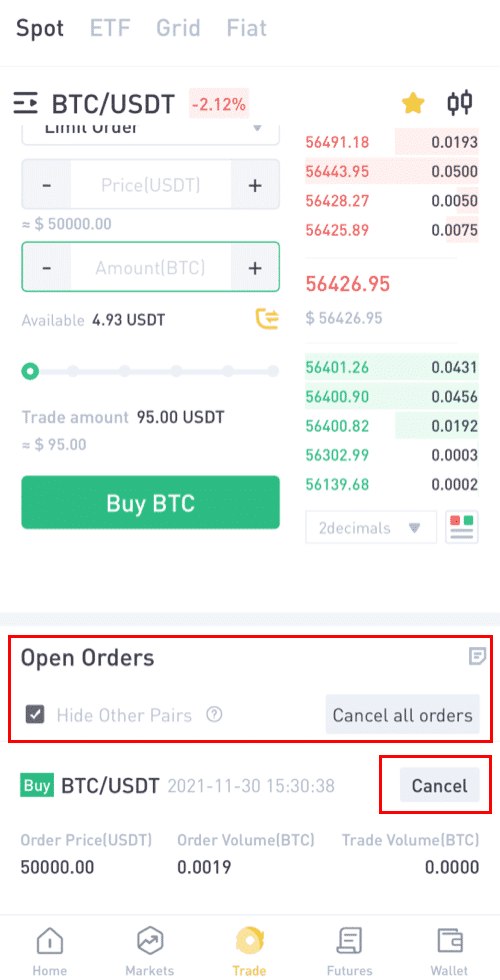
Шаг 10:История заказов.
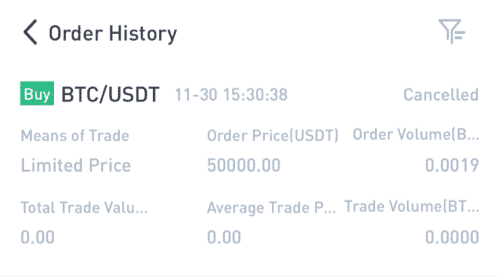
Вы можете выполнить те же шаги, чтобы продать BTC или любую другую выбранную криптовалюту, выбрав вкладку [Продать] .
ПРИМЕЧАНИЕ:
- Тип ордера по умолчанию — лимитный ордер. Если трейдеры хотят разместить ордер как можно скорее, они могут переключиться на [Рыночный] ордер. Выбрав рыночный ордер, пользователи могут мгновенно торговать по текущей рыночной цене.
- Если рыночная цена BTC/USDT составляет 66956,39, но вы хотите купить по определенной цене, вы можете разместить лимитный ордер. Когда рыночная цена достигнет установленной вами цены, ваш размещенный ордер будет исполнен.
- Проценты, показанные ниже в поле BTC [Amount], относятся к процентной сумме вашего удерживаемого USDT, которую вы хотите обменять на BTC. Потяните ползунок, чтобы изменить желаемое количество.
Торговая точка на сайте LBank
Спотовая сделка — это простая сделка между покупателем и продавцом по текущему рыночному курсу, известному как спотовая цена. Торговля происходит сразу после выполнения ордера.
Пользователи могут заранее подготовить спотовые сделки, которые будут срабатывать при достижении определенной спотовой цены, известной как лимитный ордер. Вы можете совершать спотовые сделки на Binance через интерфейс нашей торговой страницы.
( Примечание: перед совершением спотовой сделки убедитесь, что вы внесли средства на свой счет или у вас есть доступный баланс).
Совершение спотовой сделки на веб-сайте LBank
1. Перейдите на веб-сайт LBank и выберите [Войти] в правом верхнем меню.
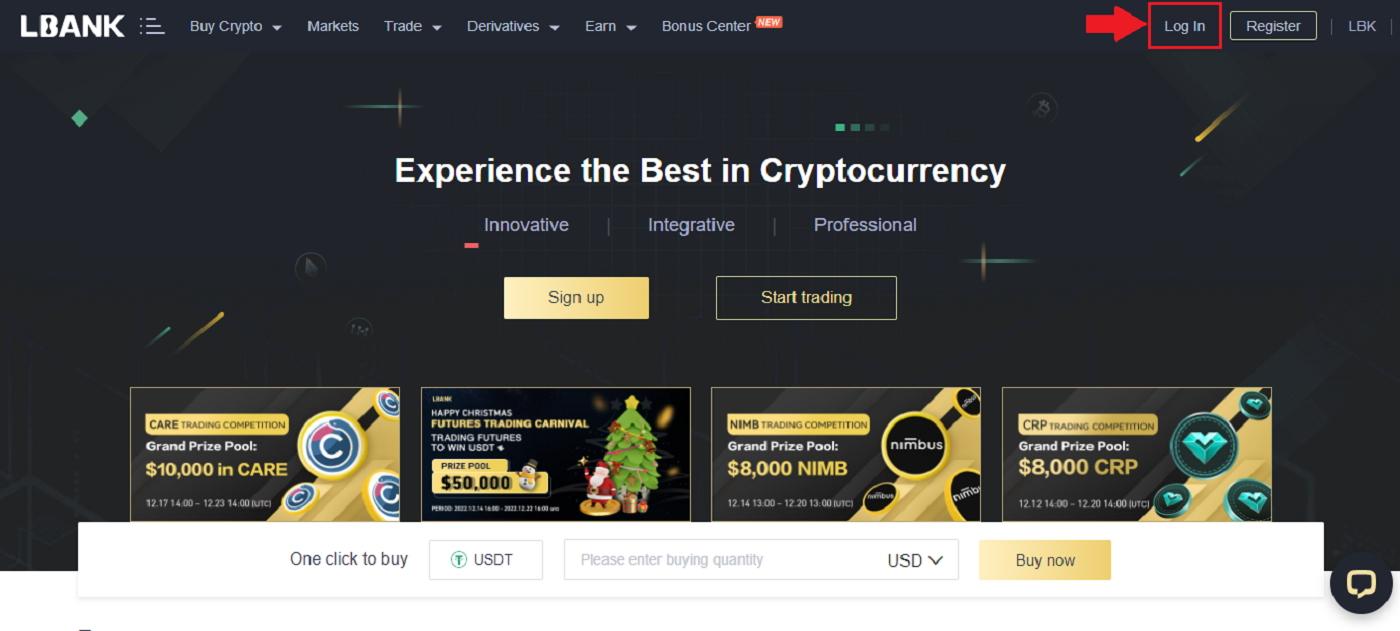
2. На главной странице выберите [Торговля] и нажмите на первый вариант.
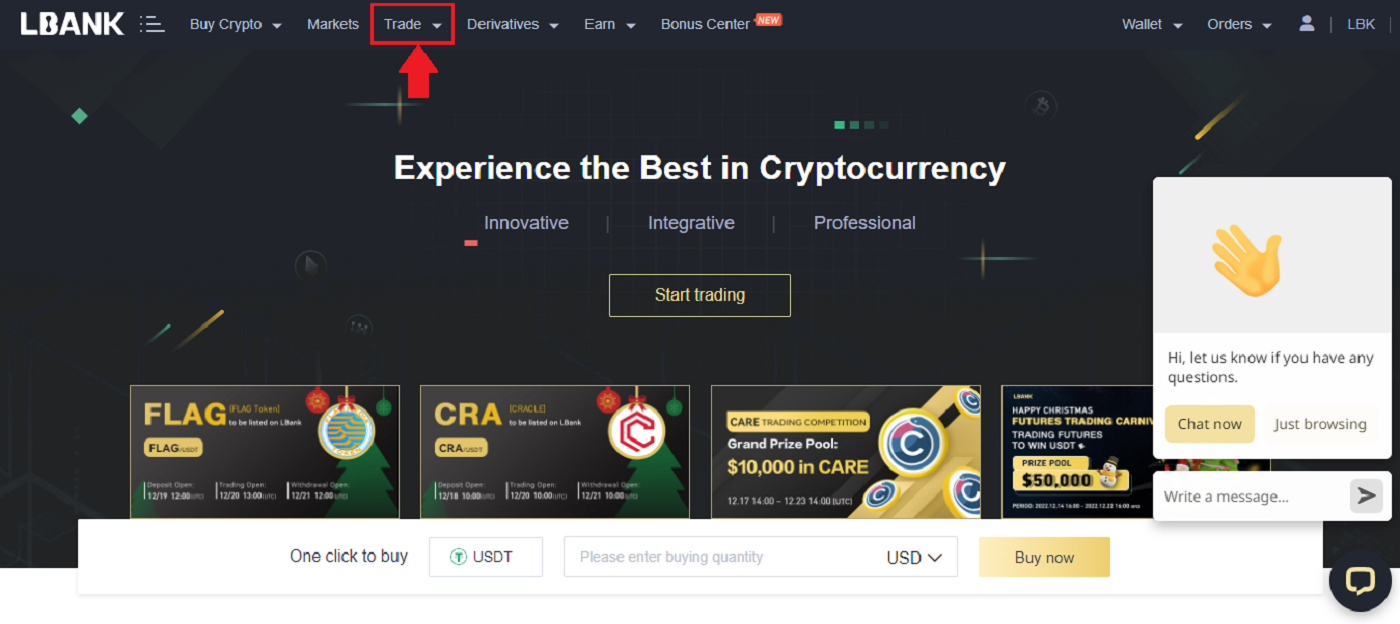
3. Когда вы нажимаете «Торговля», появляется новая страница, как показано на изображении ниже. Теперь вам нужно нажать [Spot] в раскрывающемся списке, чтобы установить для вашего кошелька значение [Spot] .
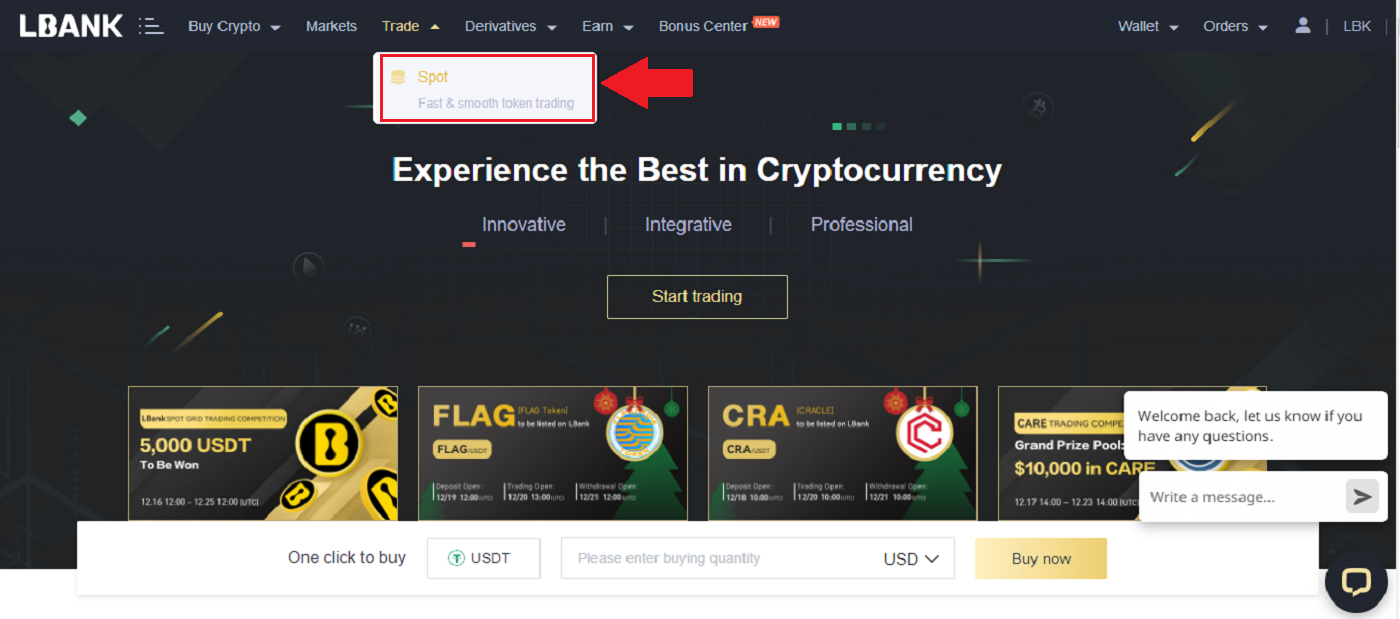
4. После нажатия на [Спот] открывается новая страница, на которой вы можете увидеть свой актив и все активы, доступные для торговли. Вы также можете искать свой любимый актив.
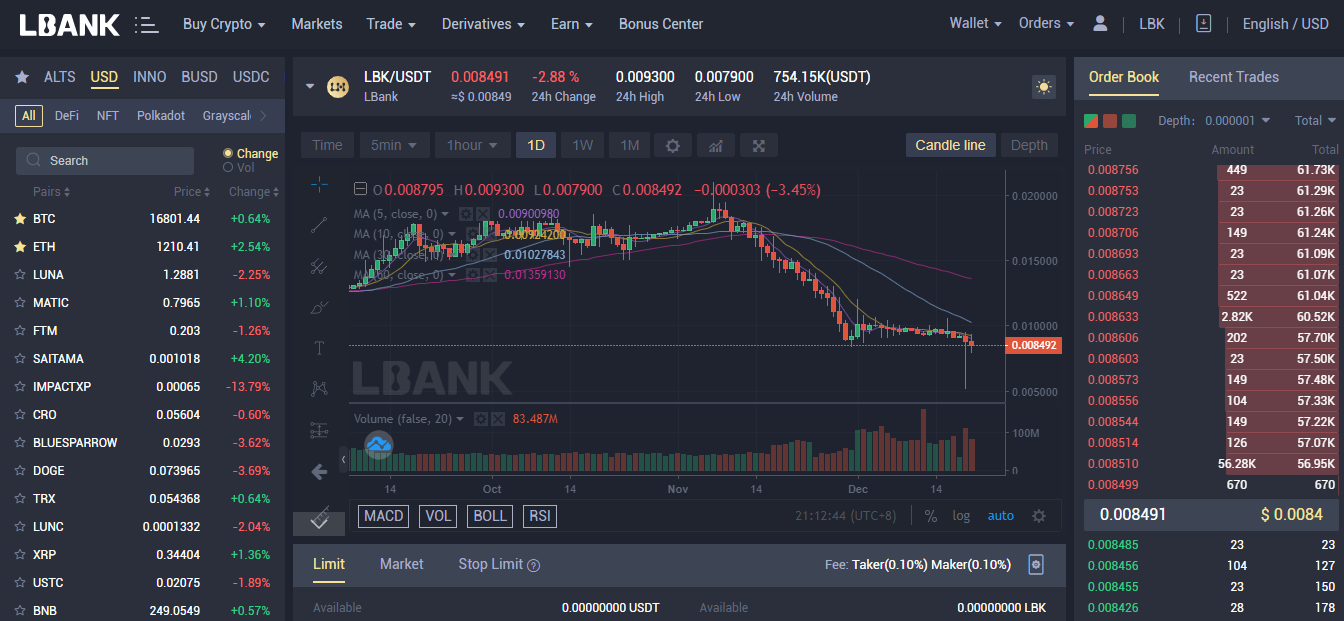
5. Найдите актив, которым хотите торговать, наведите указатель на [Торговля] и выберите пару, которой хотите торговать.
Например: на снимке ниже допустим, что Дэнни хочет обменять LBK, после помещения указателя на [Trade] доступной парой будет LBK/USDT (щелкните пару, которой хотите торговать).
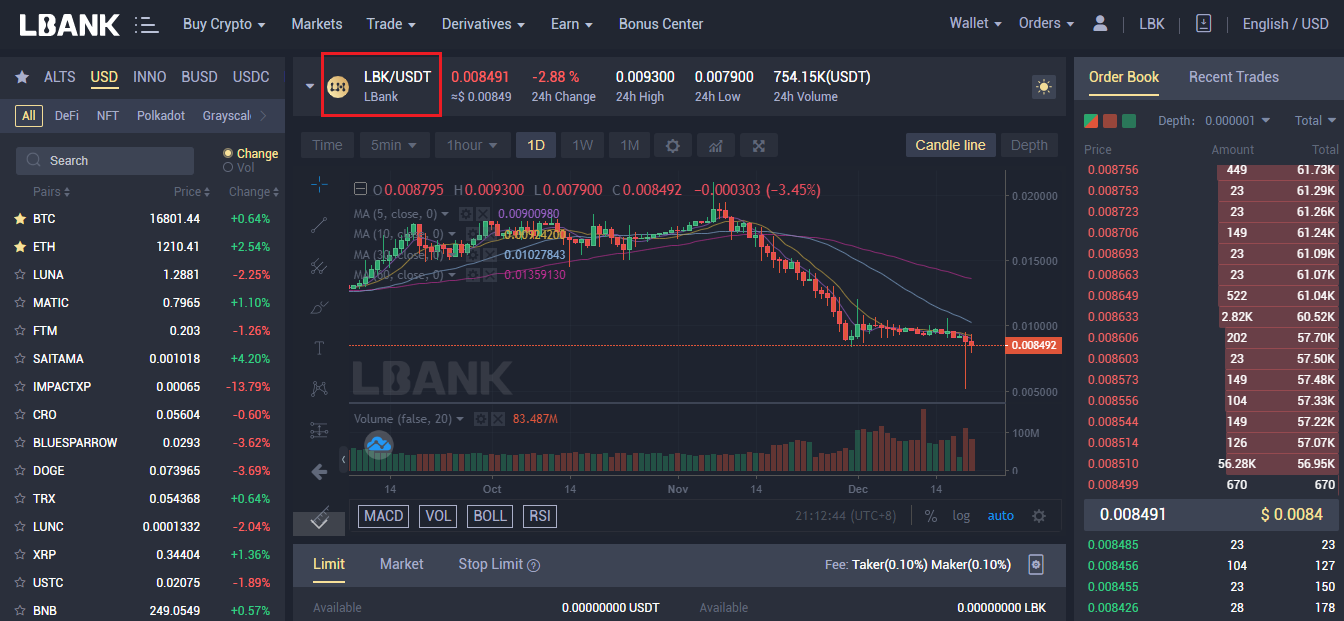
6. Как видно на изображении, открывается новая страница. Ниже вы можете выбрать другой актив, изменить таймфрейм, просмотреть графики, провести собственное исследование, а также совершать сделки.
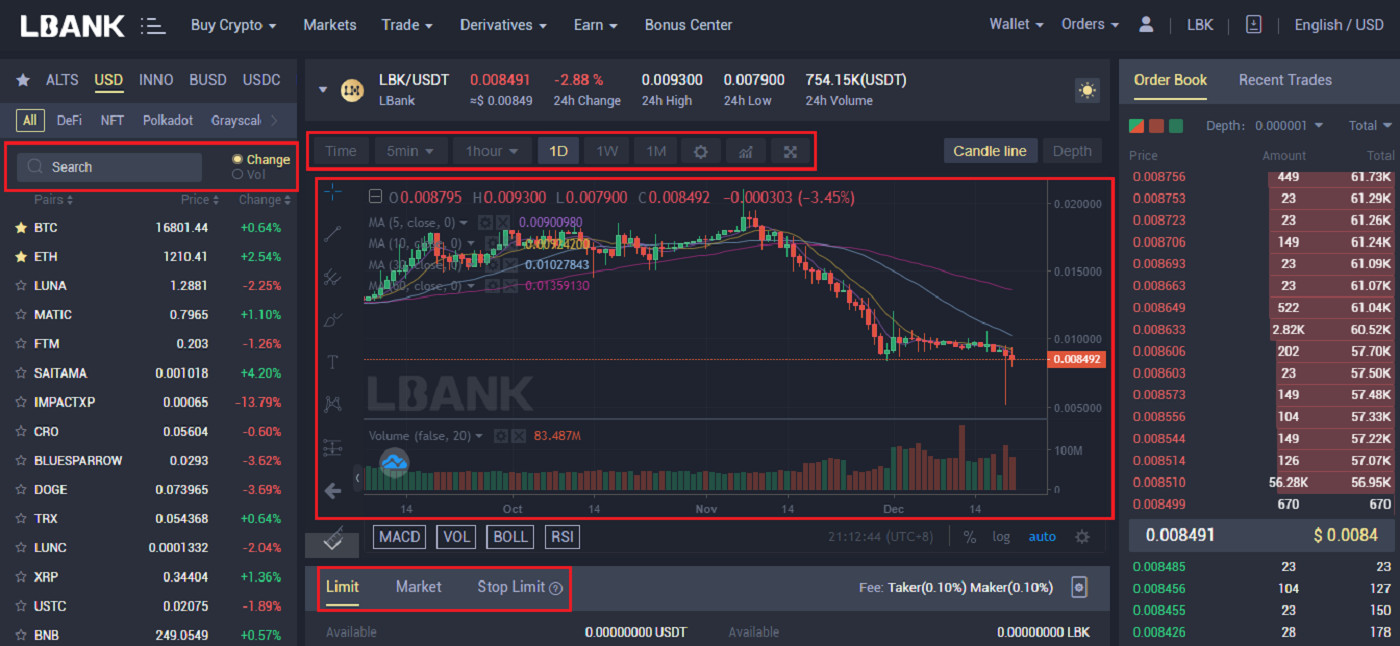
7. Размещение ордера: лимитный ордер.
Допустим, Дэнни хочет купить 1000 LBK по более низкой цене, чем текущая цена. Нажмите на вкладку [Лимит], установите цену и сумму, как показано на рисунке ниже, затем нажмите [Купить LBK] .
Вы также можете использовать полосу процентов для размещения заказов в зависимости от процента вашего баланса.
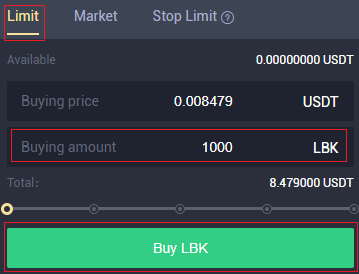
8. После нажатия на [Купить LBK] на экране появится подтверждение заказа, чтобы вы могли перепроверить и подтвердить, хотите ли вы продолжить. Нажмите [Подтвердить]
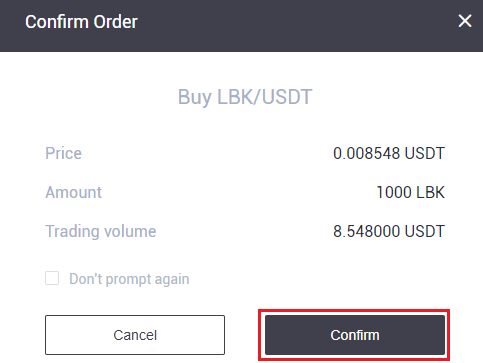
9. После подтверждения ордера он появится на вкладке «Открыть ордер» ниже. И если вы хотите отменить Заказ, для этого также есть возможность.
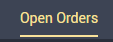
10. Размещение ордера: Рыночный ордер.
Допустим, Дэнни хочет купить LBK на 5 USDT по текущей цене. Нажмите на вкладку [Рынок] , введите сумму, которую хотите купить в долларах США, затем нажмите [Купить LBK] .
Вы также можете использовать полосу процентов для размещения заказов в зависимости от процента вашего баланса.
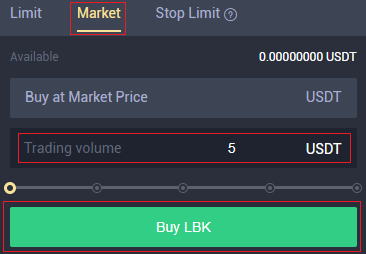
11. После нажатия на [Купить LBK] на экране появится подтверждение заказа, чтобы вы могли перепроверить и подтвердить, хотите ли вы продолжить. Нажмите [Подтвердить] .
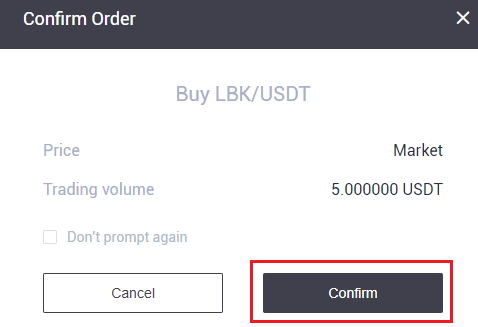
12. Допустим, Дэнни хочет купить 1000 LBK по определенной цене, и если LBK упадет ниже, чем хочет Дэнни, Дэнни хочет, чтобы сделка закрылась автоматически. Дэнни укажет три параметра; триггерная цена (0,010872), стоп-цена (0,010511) и сумма (1000), которую он хочет купить. Затем нажмите [Купить LBK].
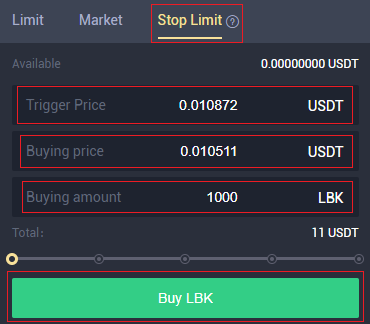
13. Нажмите [Подтвердить] , чтобы продолжить покупку.
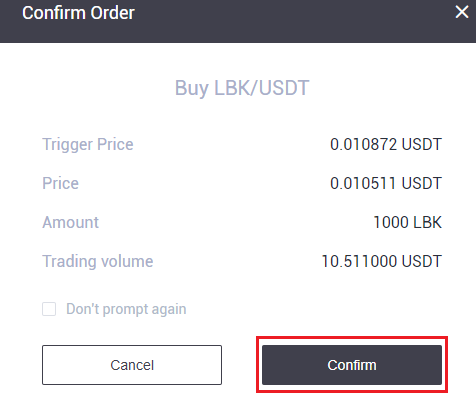
14. Нажмите на вкладку «История заказов», чтобы просмотреть свои заказы.
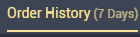
15. Нажмите на вкладку «История транзакций», чтобы просмотреть все совершенные вами транзакции.
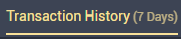
Начать торговлю сеткой в приложении LBank
Шаг 1: Войдите в свою учетную запись LBank и перейдите на страницу спотовой торговли, нажав [Сетка] .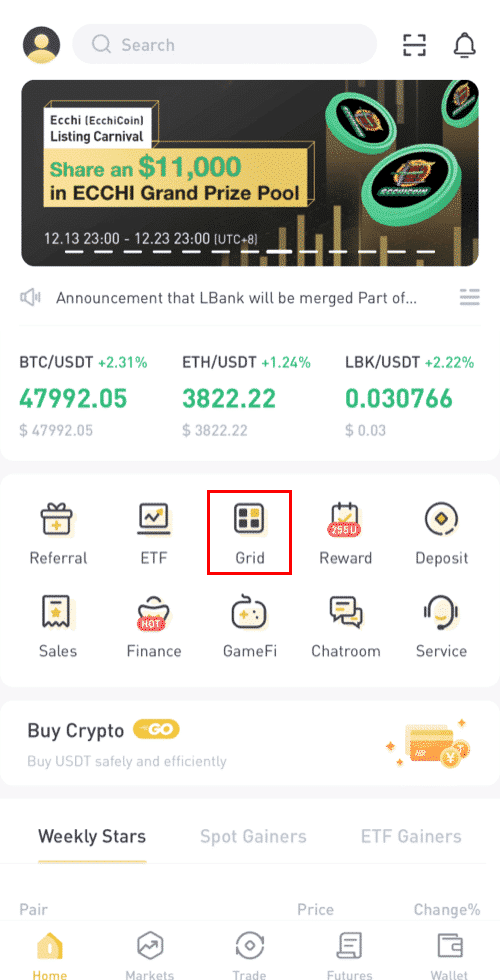
Шаг 2: Выберите активы, которые вы хотите инвестировать (здесь мы используем BTC/USDT в качестве примера).
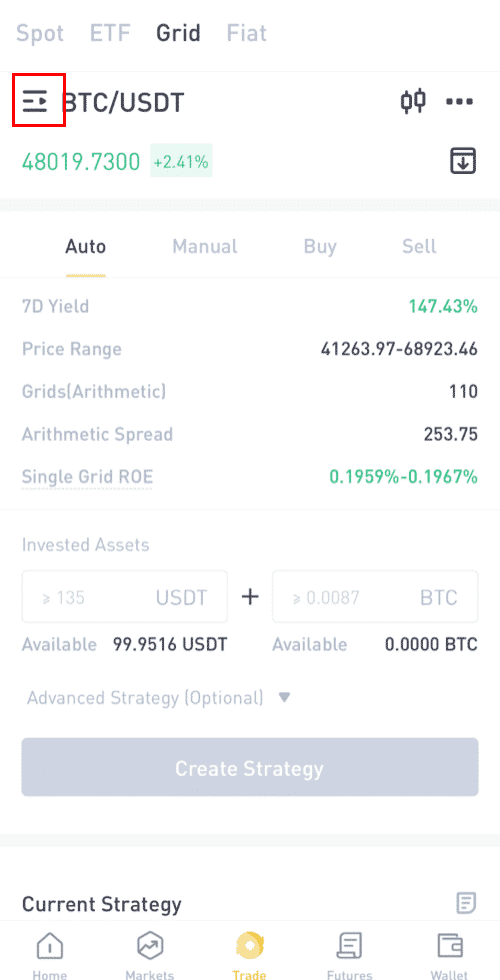
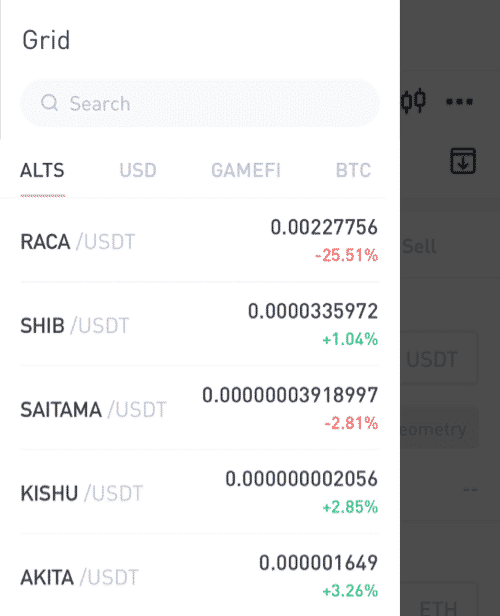
Шаг 3: Вы можете выбрать автоматическую стратегию или создать свою собственную стратегию вручную.
Автоматическая стратегия: рекомендуемая стратегия, основанная на рыночных тенденциях, предоставленных LBank.
Создать сетку вручную: Установите и настройте стратегию самостоятельно.
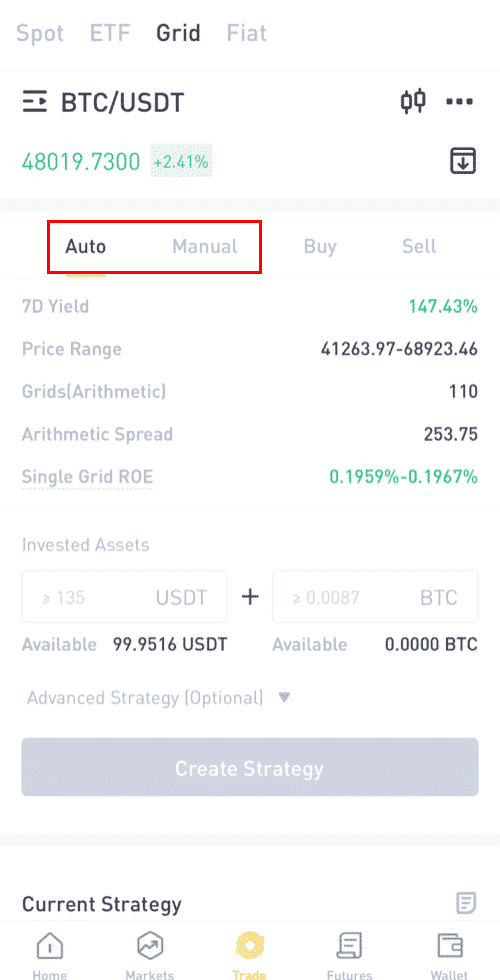
Шаг 4: Создайте стратегию.
Использование «Автоматической стратегии»:
(1) (Необязательно) Во-первых, вы можете просмотреть подробную информацию об автоматической стратегии и предполагаемой доходности.
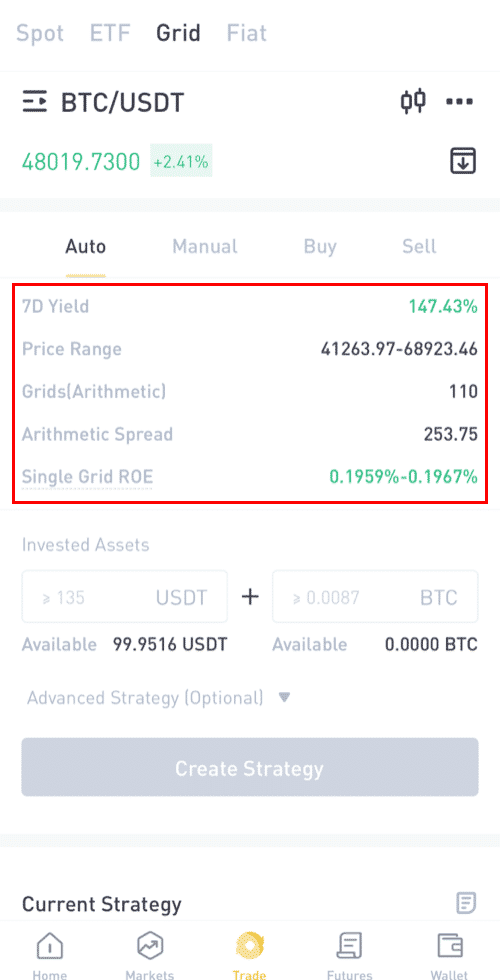
(2) Введите суммы активов, которые вы хотите инвестировать.
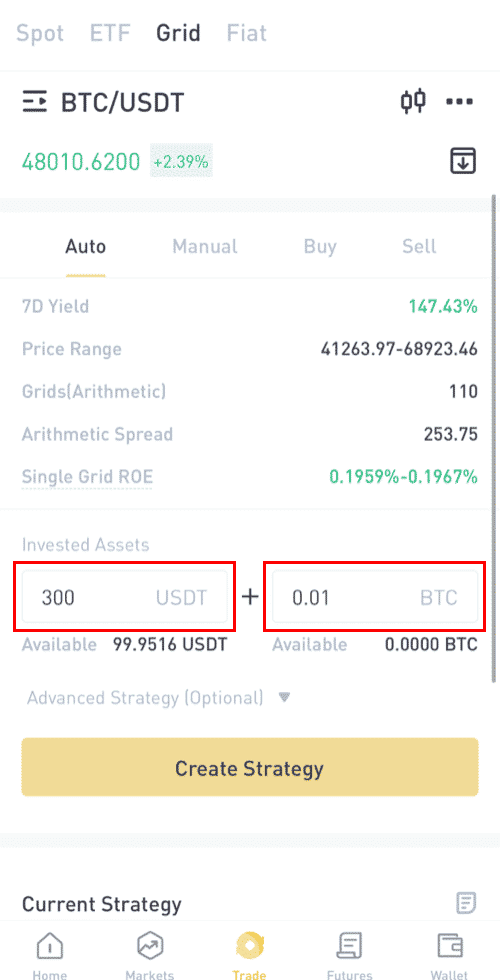
(3)Расширенная стратегия (необязательно).
Установите цену срабатывания: если цена достигнет цены срабатывания, ваша сеточная стратегия запустится автоматически.
Установить прибыльную цену: если цена превысит прибыльную цену, ваша сеточная стратегия автоматически остановится.
Установить стоп-цену: если цена упадет ниже стоп-цены, ваша сеточная стратегия автоматически остановится.
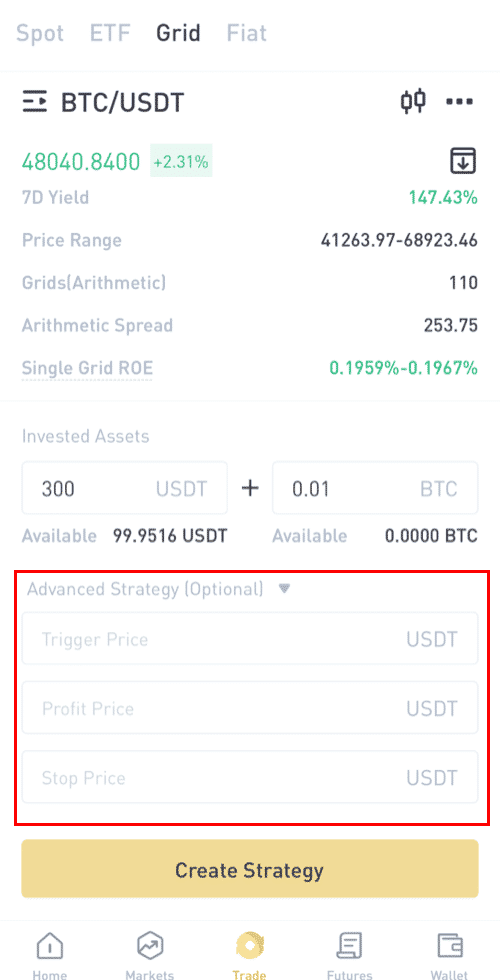
(4) Нажмите «Создать стратегию» и подтвердите, после чего ваша стратегия будет создана.
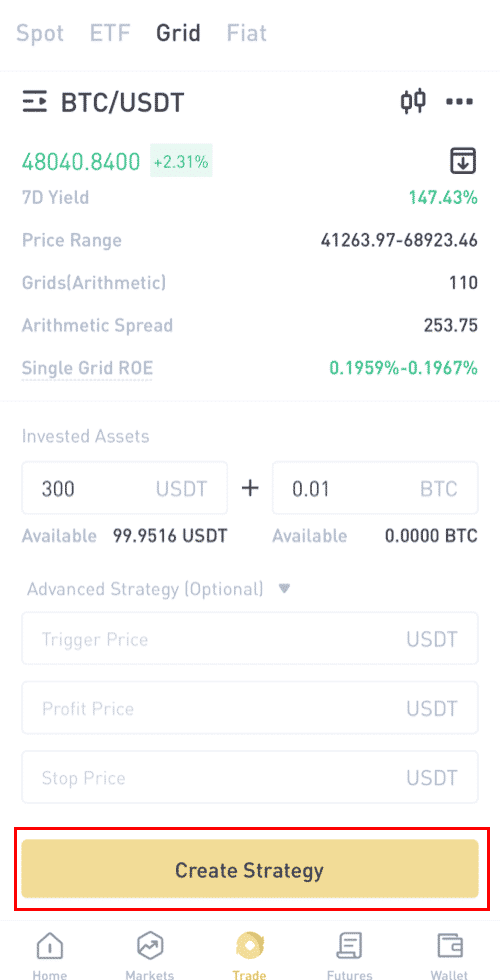
Используя «Создать сетку вручную»:
(1) Установите ценовой диапазон.
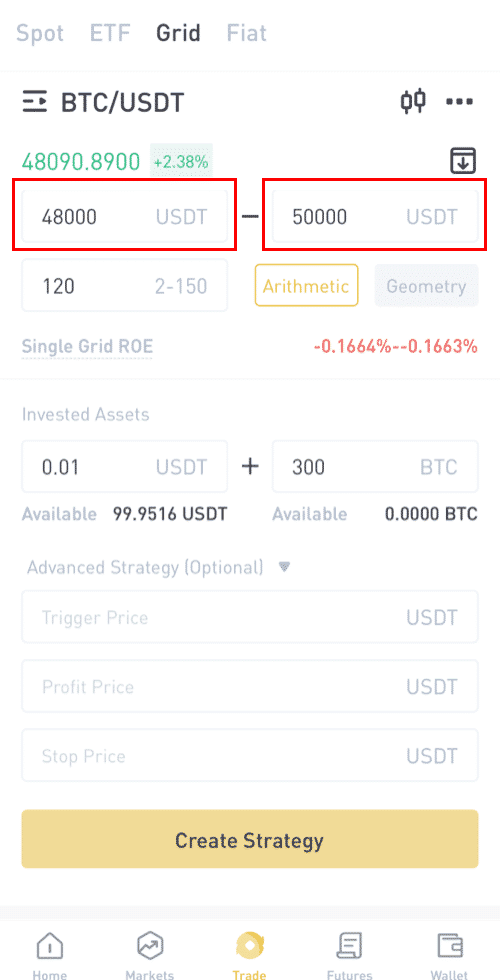
(2) Установите количество сеток и выберите «Арифметическая сетка» или «Пропорциональная сетка» .
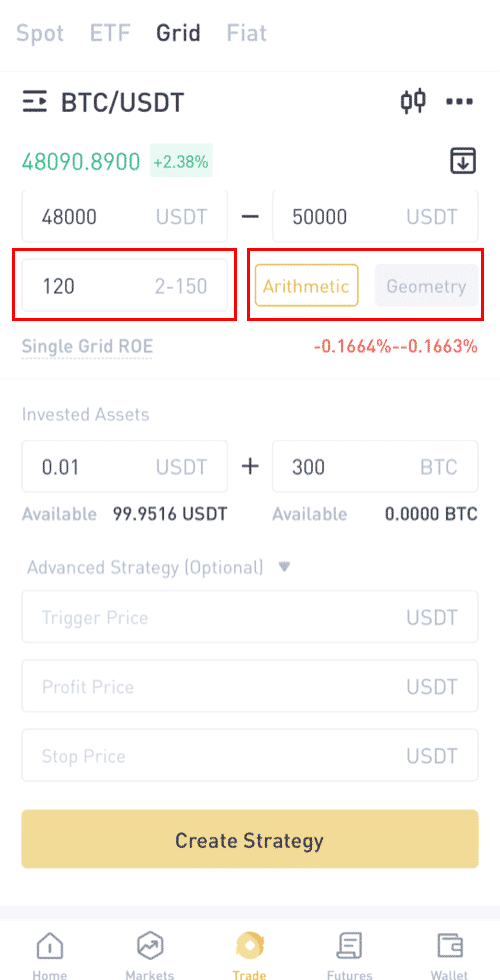
(3) Введите суммы активов, которые вы хотите инвестировать.
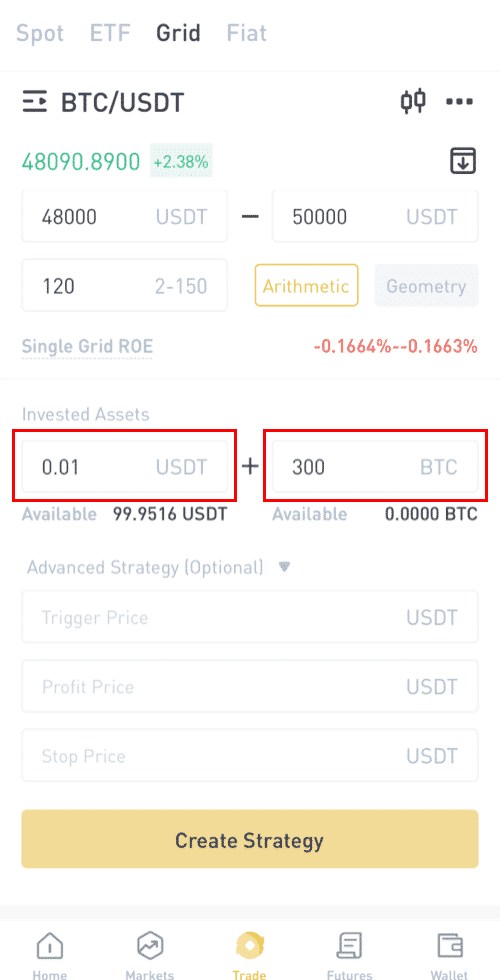
(4) Усовершенствованная стратегия (необязательно)
Установите цену срабатывания: если цена превысит цену срабатывания, ваша сеточная стратегия запустится автоматически.
Установите прибыльную цену: если цена превысит прибыльную цену, ваша сеточная стратегия автоматически остановится.
Установить стоп-цену: если цена упадет ниже стоп-цены, ваша сеточная стратегия автоматически остановится.
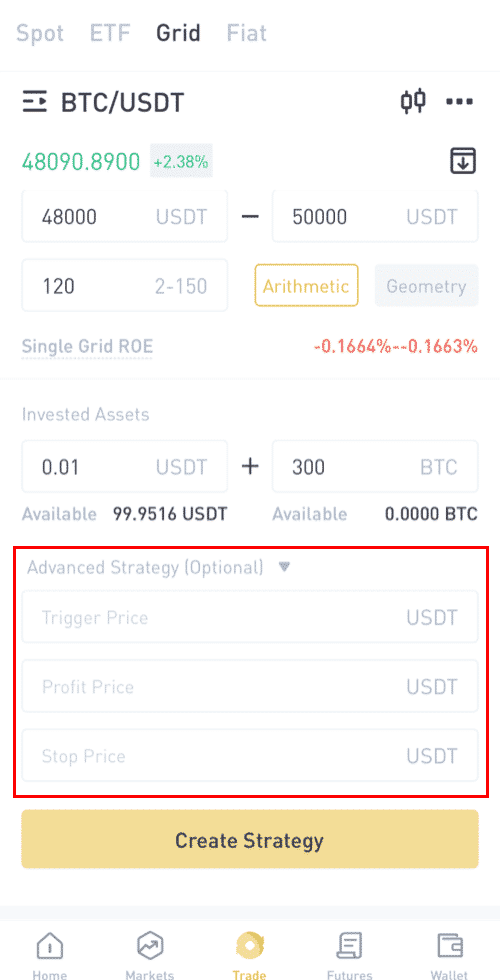
(5) Нажмите «Создать стратегию» и подтвердите, после чего ваша стратегия будет создана.
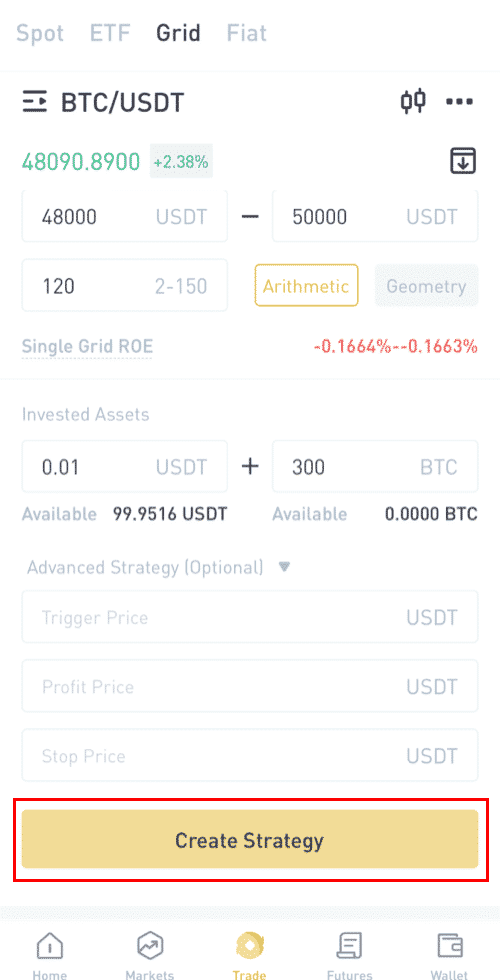
Шаг 5: Вы можете проверить стратегии, созданные в этой области.
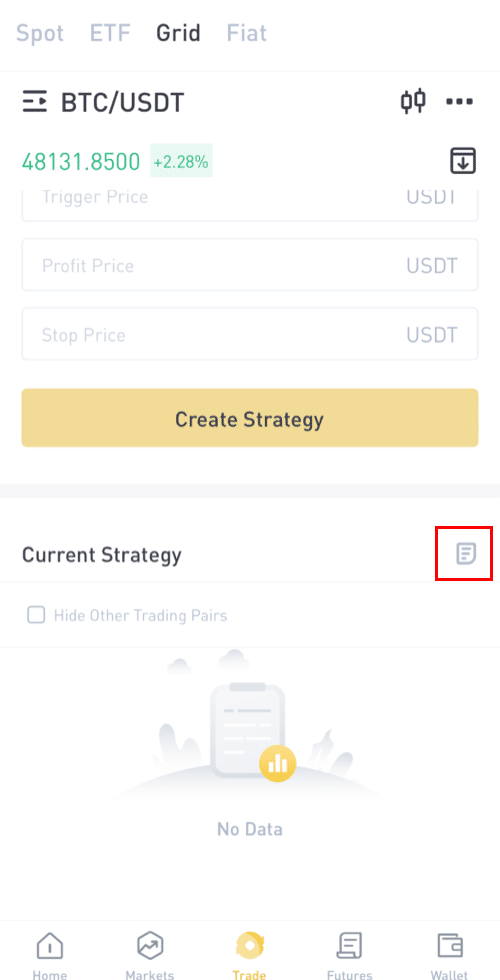
Начать торговлю сеткой на веб-сайте LBank
Что такое сеточная торговля?
Торговля сеткой — это торговая стратегия продажи по высокой цене и покупки по низкой цене в пределах установленного диапазона цен для получения прибыли на волатильном рынке, особенно на рынке криптовалют. Торговый бот в сеточной торговле будет точно выполнять заказы на покупку и продажу в определенном ценовом диапазоне, установленном трейдерами, и избавит трейдеров от принятия неправильных инвестиционных решений, отсутствия информации о рынке или беспокойства о колебаниях в течение всего дня.
Ключевая особенность:
(1) Программа полностью рациональна, в ней абсолютно не происходит панической торговли.
(2) Заказы будут размещены автоматически после установки сетки и избавят трейдеров от постоянного наблюдения за графиком.
(3) Торговый бот работает 24 часа в сутки, не пропуская никакой рыночной информации.
(4) Удобный и простой в использовании без необходимости прогнозировать рыночную тенденцию.
(5) Получение стабильной прибыли на колеблющемся рынке.
Как использовать сеточную торговую стратегию LBank?
1 Войдите на веб-сайт LBank и выберите «Торговля» или «Сетевая торговля» .
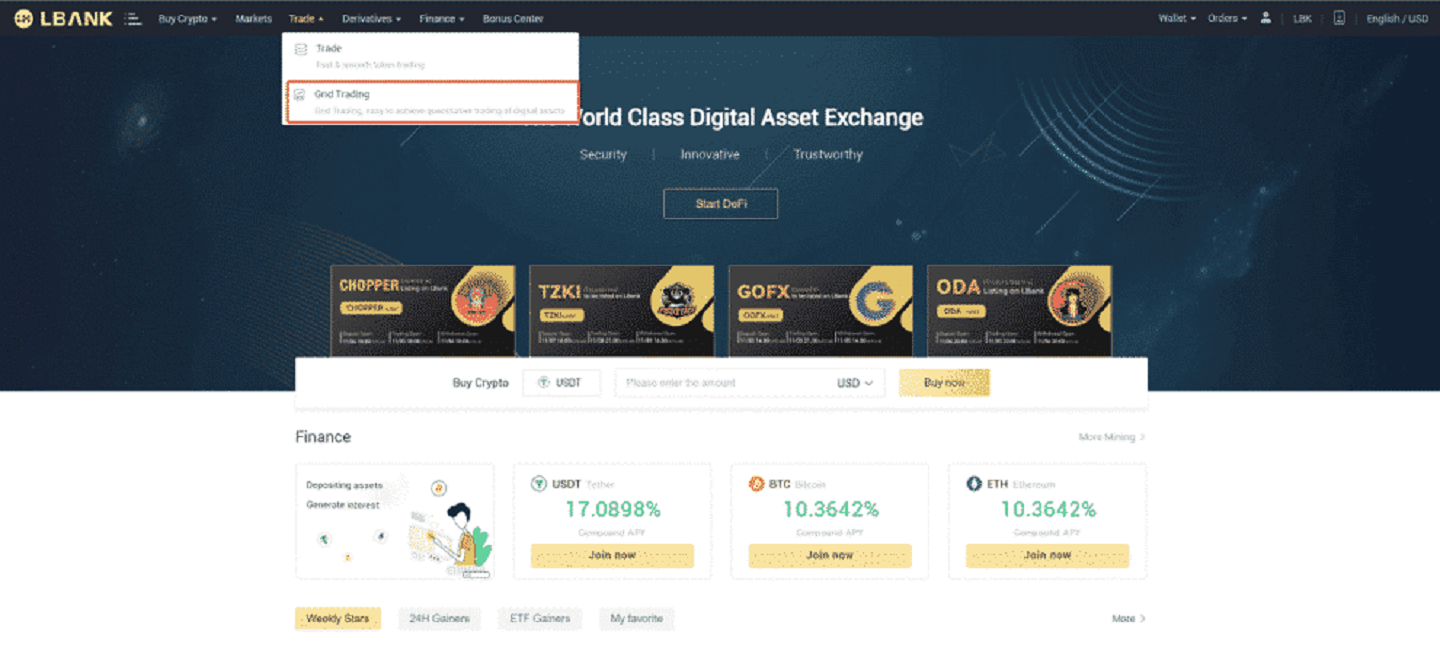
2. Выберите торговую пару сетки (на примере BTC/USDT).
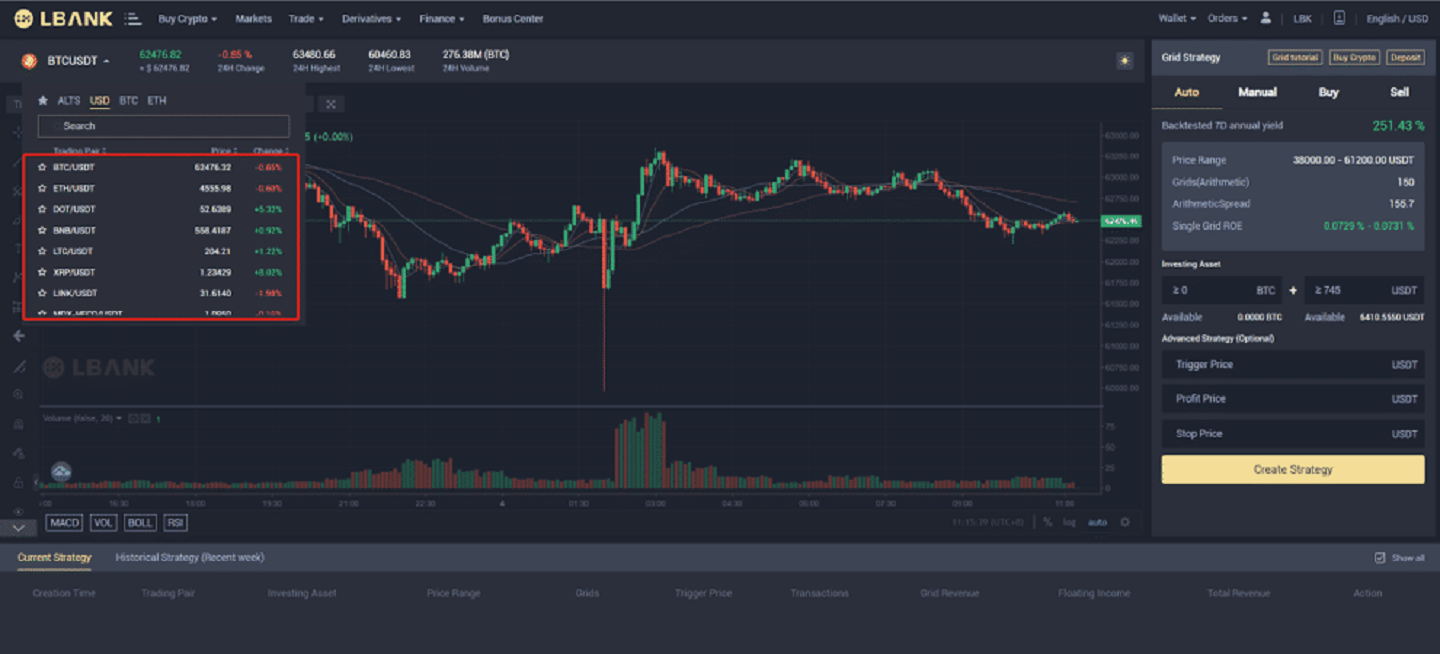
3. Затем установите свои торговые параметры gird (вручную) или выберите использование стратегии AI (авто).
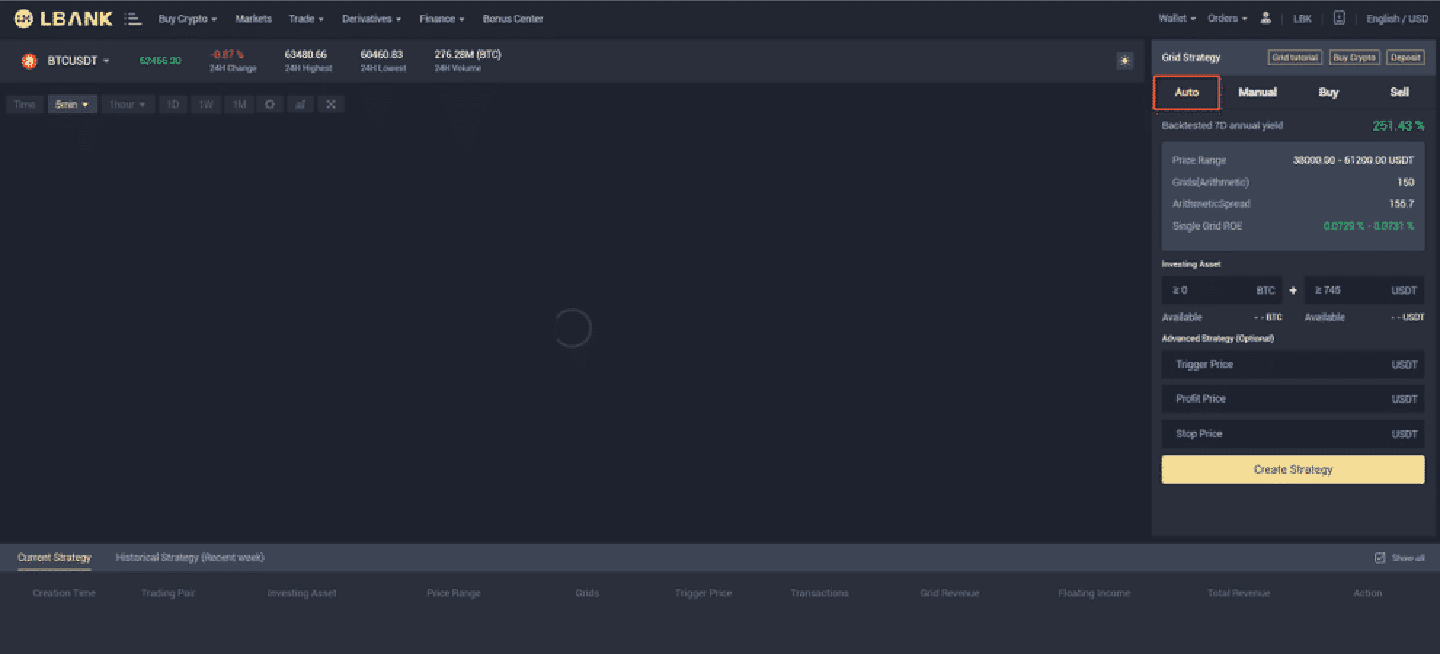
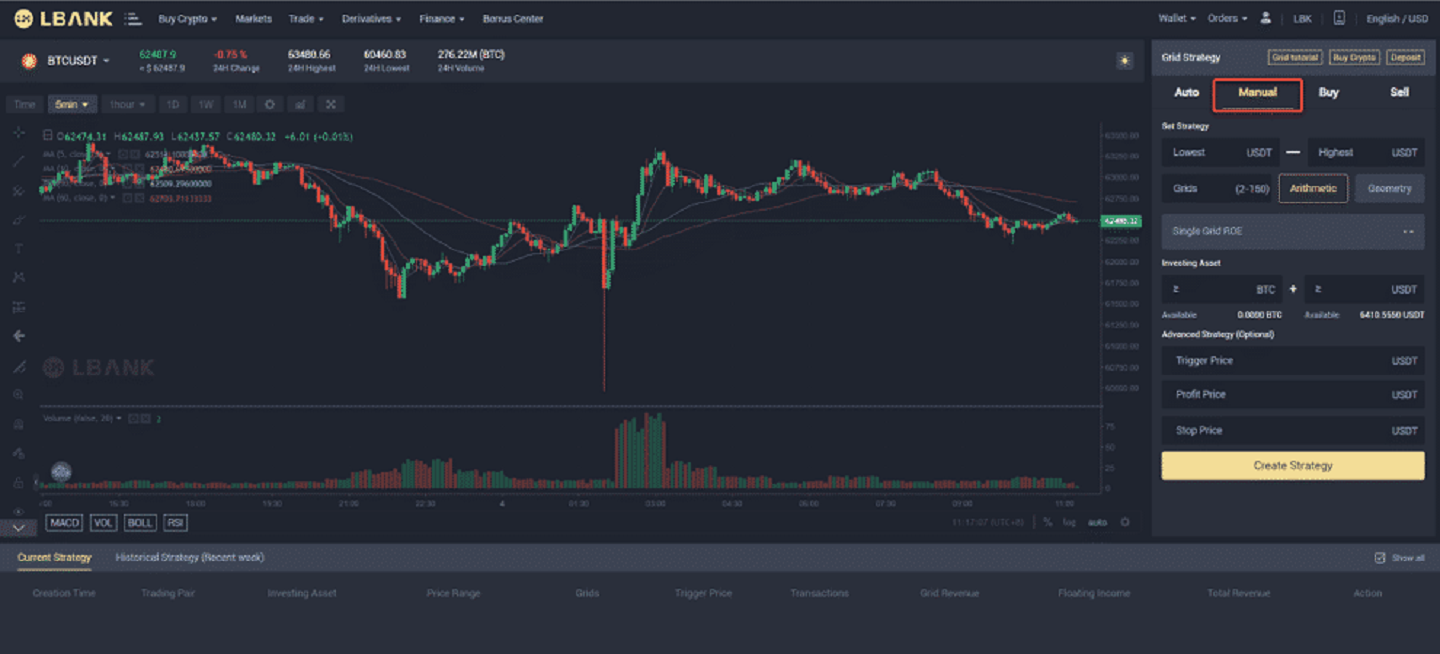
4. Создайте собственную сеточную стратегию
(1) Нажмите «Создать сетку»
(2) в « установить стратегию » — заполните «минимальная цена интервала — максимальная цена интервала» — установите «номер сетки» — выберите «Арифметика» или "Геометрический" (3) Затем автоматически отображается
" ROE одиночной сетки
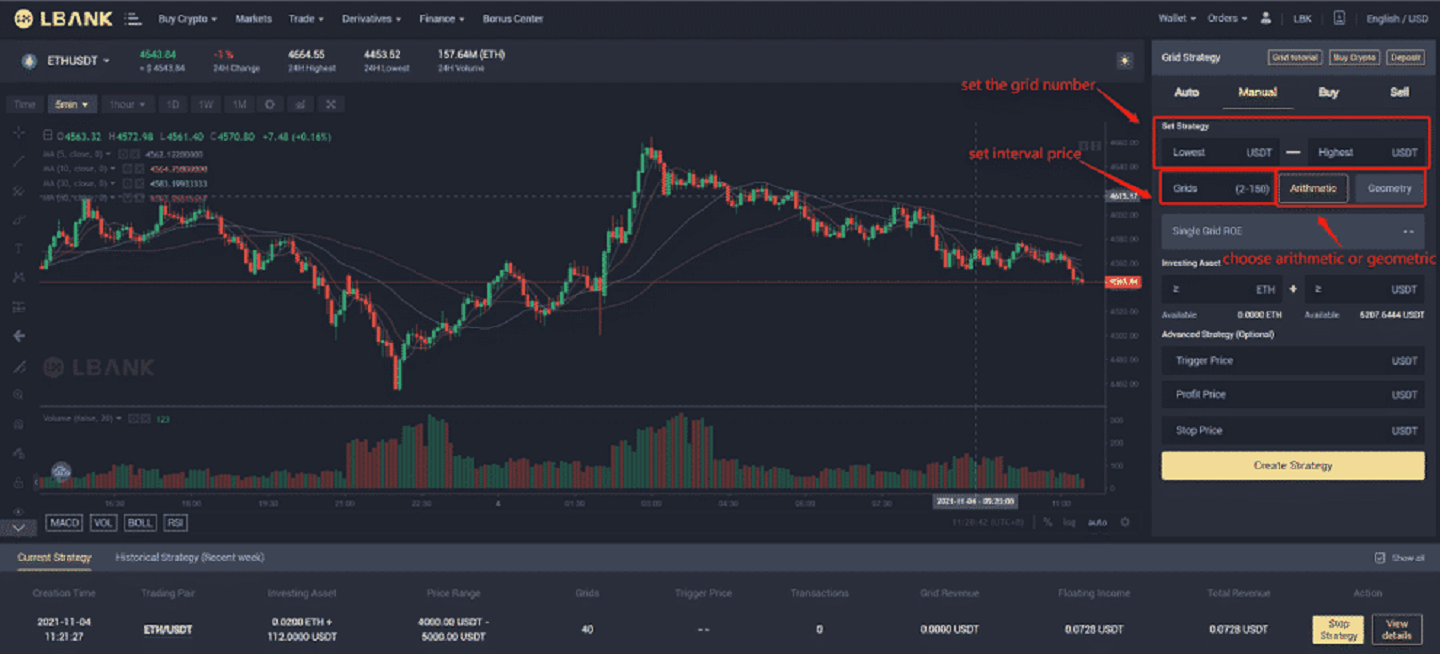
" (если ROE одиночной сетки показывает отрицательное число, вы можете изменить свой интервал или номер сетки, чтобы ROE одиночной сетки достигла положительного числа) Терминология 1 :
Интервал максимальной цены:верхней границы ценового диапазона, когда цена превышает интервал максимальной цены, система больше не будет работать (интервал максимальной цены должен быть выше интервала минимальной цены).
Терминология 2:
Минимальная цена интервала: нижняя граница ценового диапазона, когда цена ниже минимальной цены интервала, система больше не будет работать (самая низкая цена интервала должна быть ниже максимальной цены интервала).
Терминология 3:
Ценовой диапазон: настроенный ценовой диапазон, в котором работает сеточная торговля.
Терминология 4:
Номер сетки: количество ордеров, размещаемых в заданном ценовом диапазоне.
Терминология 5:
Инвестированные активы:количество криптоактивов, которые пользователь будет инвестировать в сетевую стратегию.
(4) В поле «инвестированные активы» введите сумму BTC и USDT, в которую вы хотите инвестировать (автоматически отображаемая здесь сумма BTC и USDT является минимальной требуемой суммой капитальных вложений). (5) Расширенная стратегия
( необязательно ) - «Триггерная цена» (необязательно) : ордера сетки будут активированы, когда последняя цена / цена маркировки поднимется выше или опустится ниже введенной вами триггерной цены.
(6) Расширенная стратегия - «цена стоп-лосс» и «цена продажи» (необязательно), когда цена срабатывает, торговля по сетке немедленно останавливается.
(7) После вышеуказанных шагов вы можете нажать « Создать сетку » .
(8) Все стратегии будут отображаться под «текущей стратегией», и вы также можете нажать «Просмотреть подробности», чтобы увидеть более подробную информацию.

(9) В разделе «Подробности» есть два специальных раздела: «Детали стратегии» и «Комиссия по стратегии».
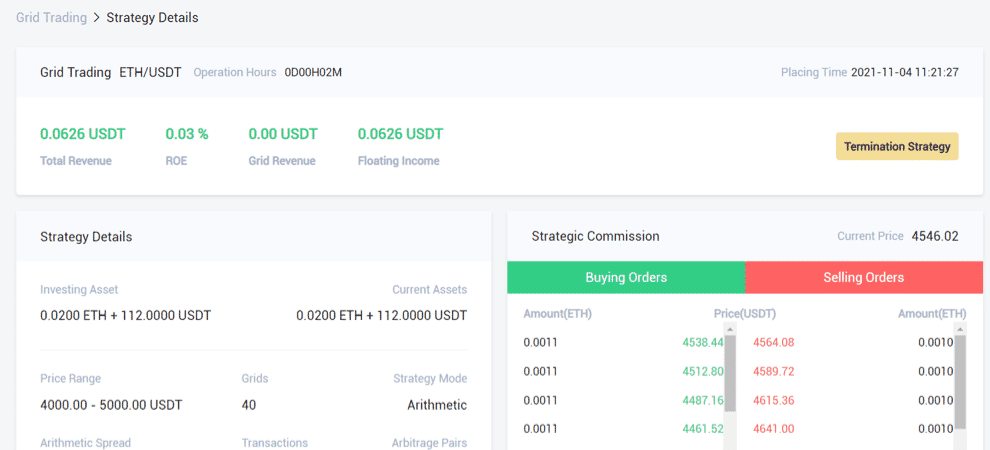
Терминология 6:
Единичная прибыль (%) : после того, как пользователь задает параметры, доход, который будет генерировать каждая сетка, рассчитывается путем проверки исторических данных.
Терминология 7:
7-дневная годовая доходность на исторических данных : ожидаемая годовая доходность в соответствии с параметрами, установленными пользователем. Он рассчитывается с использованием исторических данных K-линии за 7 дней и заданных параметров по этой формуле — «историческая доходность за 7 дней/7*365».
Терминология 8:
Арифметическая сетка:при создании стратегии сетки ширина каждой сетки одинакова.
Терминология 9:
Геометрическая сетка: при создании стратегии сетки каждая ширина сетки одинаково пропорциональна.
Терминология 10:
Лимитная цена продажи: цена, когда рыночная цена достигает этой отметки или превышает ее, система сетевой торговли автоматически останавливает и продает ордер и переводит криптовалюту в спотовый кошелек. (Лимитная цена продажи должна быть выше верхней границы ценового диапазона).
Терминология 11:
Цена стоп-лосса: когда цена падает до или ниже цены стоп-лосса, система немедленно останавливает и продает монету и переводит криптовалюту на спотовый кошелек. (Цена стоп-лосса должна быть ниже нижней границы ценового диапазона).
Терминология 12:
Прибыль по сетке: общая сумма прибыли, полученной через единую сетку.
Терминология 13:
Плавающая прибыль: разница между общей суммой инвестированных активов и общей суммой текущих активов.
Терминология 14:
общий доход: прибыль сетки + плавающая прибыль
5. Используйте рекомендованную сетку LBNAK (Авто)
(1) Выберите торговую пару сетки, которую вы хотите открыть, рекомендуемая стратегия будет автоматически использовать стратегию AI LBANK, чтобы выбрать лучшую стратегию для пользователя. . Нет необходимости добавлять параметры вручную.
(2) В поле «инвестированные активы» введите «BTC + USDT для инвестирования» (количество BTC и USDT, отображаемое здесь автоматически, является суммой минимально необходимых активов)
(3) Расширенная стратегия (необязательно) - «Цена триггера» (необязательно): ордера сетки будут срабатывать, когда цена последней цены / цена маркировки поднимается выше или падает ниже введенной вами цены триггера.
(4) Расширенная стратегия - «цена стоп-лосс» и «цена продажи» (необязательно), когда цена срабатывает, торговля по сетке немедленно останавливается.
(5) После вышеуказанных шагов вы можете нажать «Создать сетку».
Предупреждение о рисках:Торговля сеткой как стратегический инструмент торговли не должна рассматриваться как финансовый или инвестиционный совет от LBank. Торговля сеткой используется на ваше усмотрение и на ваш страх и риск. LBank не несет ответственности за любые убытки, которые могут возникнуть в результате использования вами этой функции. Пользователям рекомендуется прочитать и полностью понять Учебное пособие по грид-трейдингу, а также осуществлять контроль рисков и рациональную торговлю в рамках своих финансовых возможностей.
Как вывести криптовалюту из LBank
Вывод криптовалюты из LBank на веб-сайте
Давайте используем USDT (ERC20), чтобы проиллюстрировать, как перевести криптовалюту со своей учетной записи LBank на внешнюю платформу или кошелек.
1. После входа нажмите [Wallet] - [Spot] .
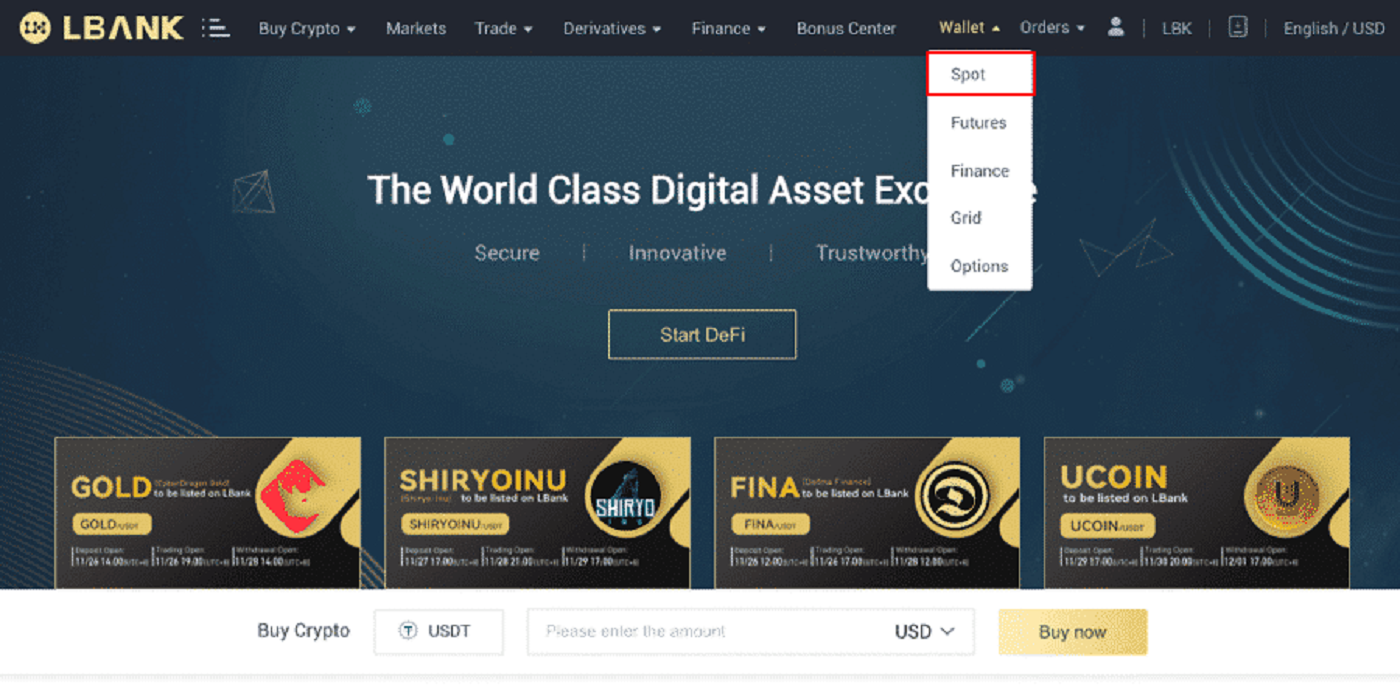 2. Нажмите [Вывести] .
2. Нажмите [Вывести] .
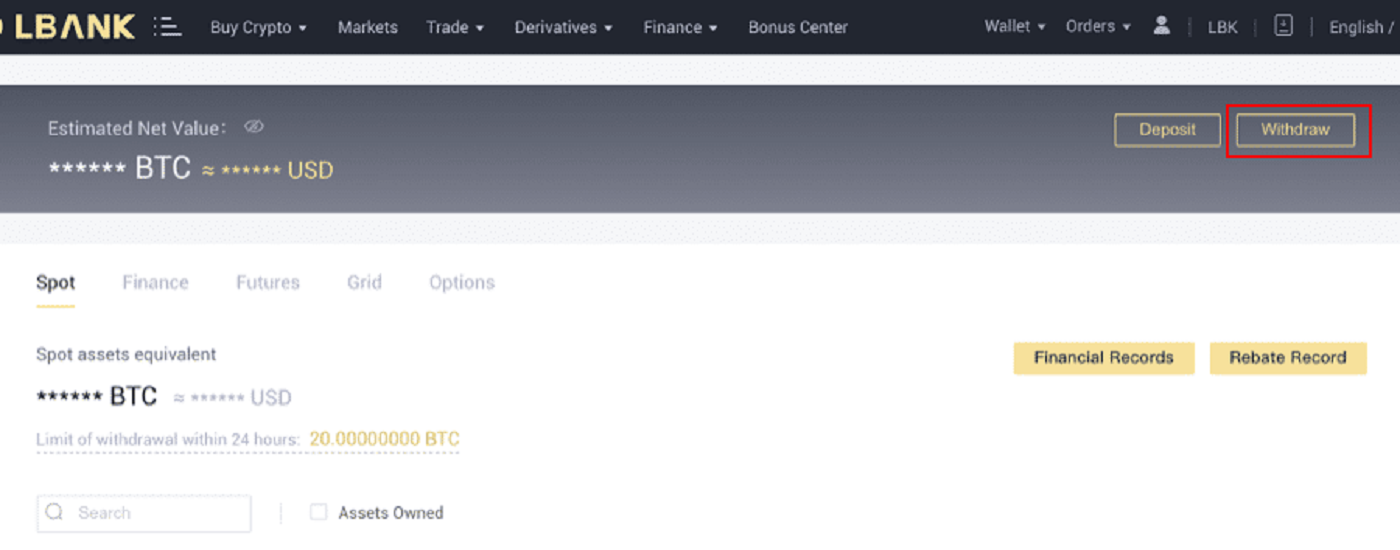
3. Выберите вариант вывода криптовалюты. В этой иллюстрации мы уберем USDT.
4. Выберите сеть. Поскольку мы выводим BTC, мы можем выбрать либо ERC20, либо TRC20. Вы также увидите сетевые сборы за эту транзакцию. Пожалуйста, убедитесь, что сеть соответствует адресам, введенным сетью, чтобы избежать потерь при снятии средств.
5. Введите адрес получателя или выберите его из списка адресной книги позже.
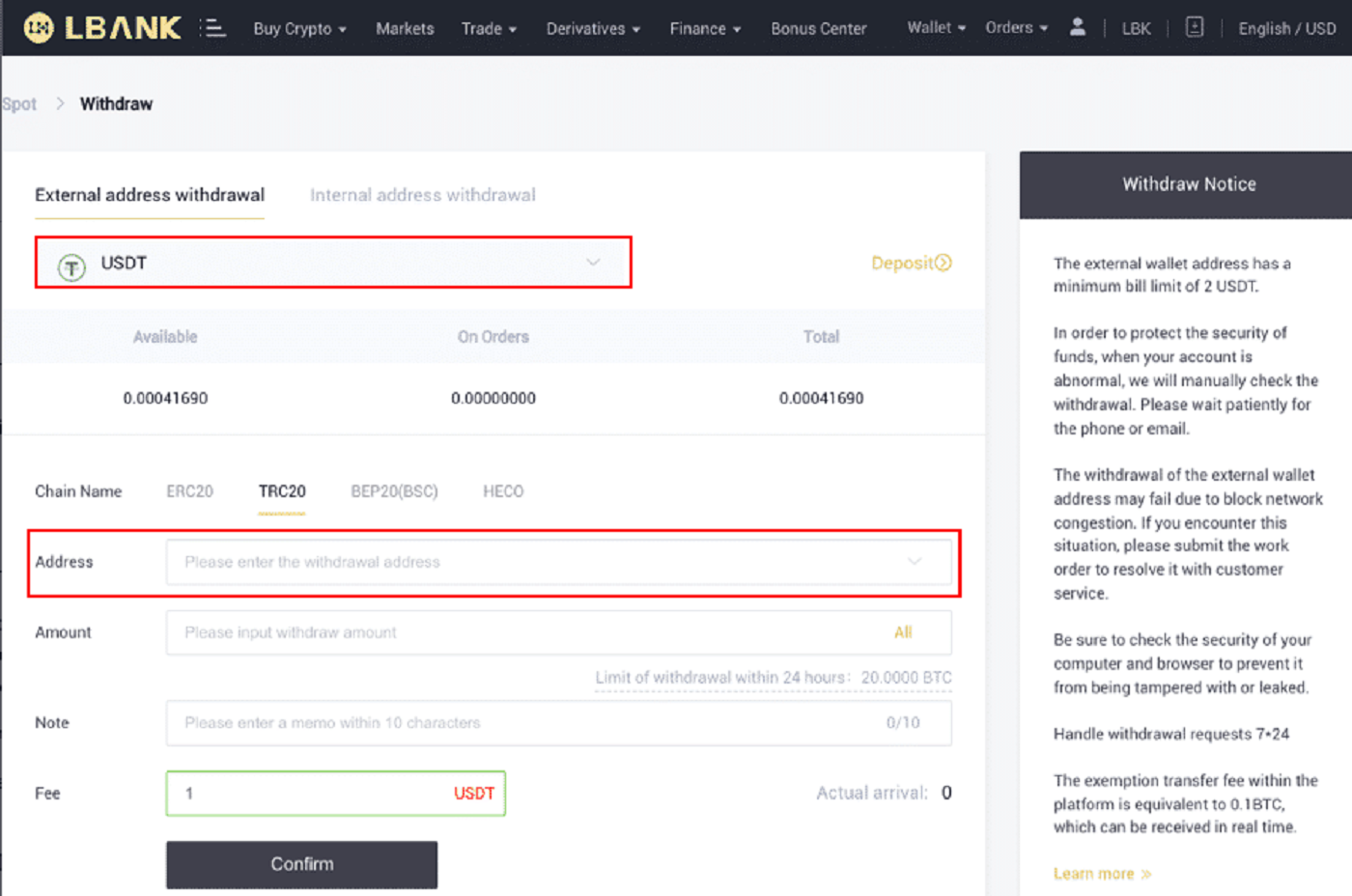
6. Выберите монету и сеть. Затем введите адрес.
- Ярлык кошелька — это индивидуальное имя, которое вы можете присвоить каждому адресу вывода для собственной справки.
- ПАМЯТКА необязательна. Например, вам необходимо предоставить MEMO при отправке средств на другой счет LBank или на другую биржу. Вам не нужен MEMO при отправке средств на адрес Trust Wallet.
- Обязательно перепроверьте, требуется ли MEMO или нет. Если требуется MEMO, а вы его не предоставите, вы можете потерять свои средства.
- Обратите внимание, что некоторые платформы и кошельки называют MEMO тегом или идентификатором платежа.
7. Введите сумму, которую хотите снять.
Предупреждение: если вы введете неверную информацию или выберете неправильную сеть при переводе, ваши активы будут безвозвратно потеряны. Перед переводом убедитесь, что информация верна.
Как добавить новый адрес получателя?
1. Чтобы добавить нового получателя, нажмите учетная запись- [Адрес] .
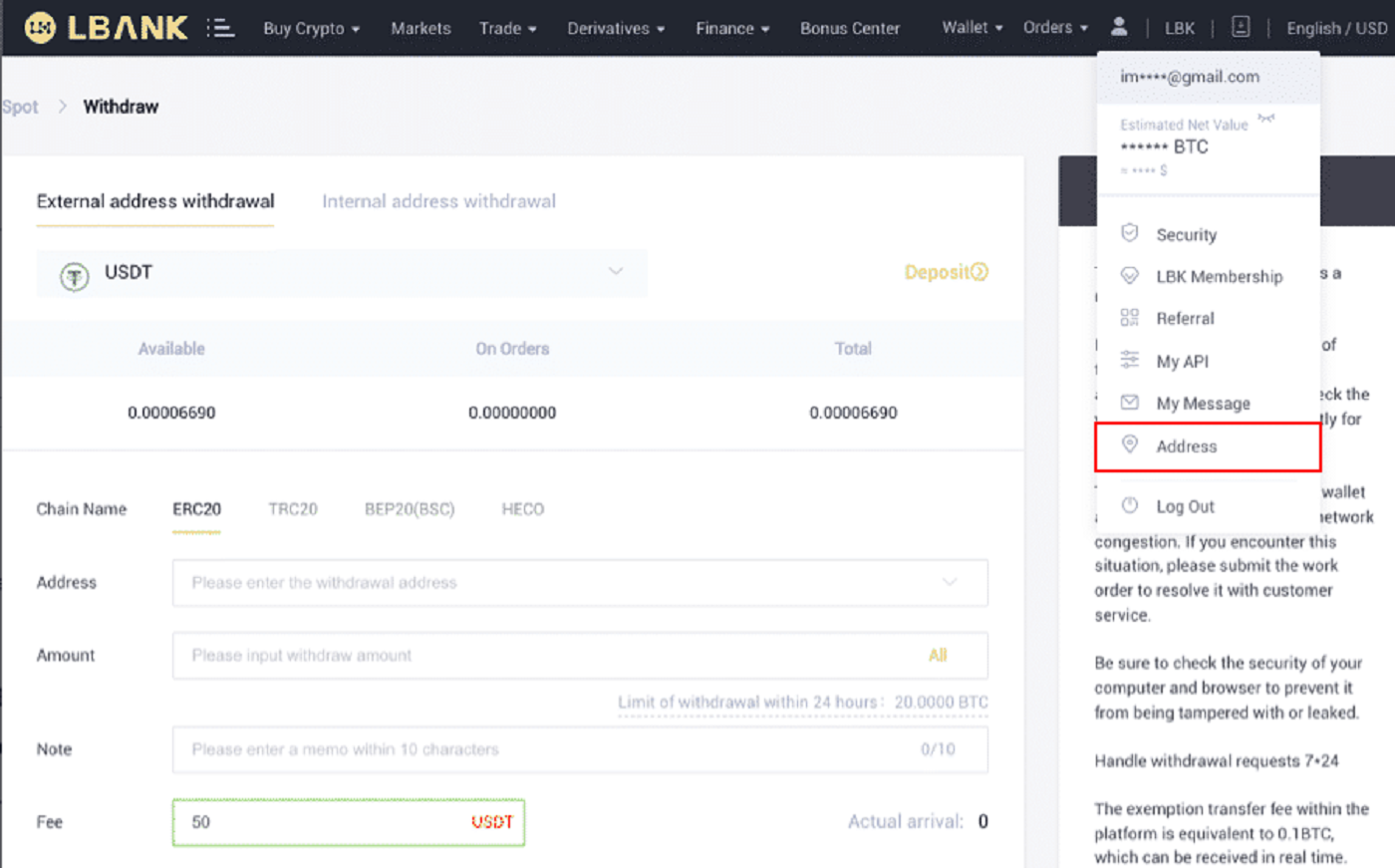
2. Нажмите [Добавить адрес] .
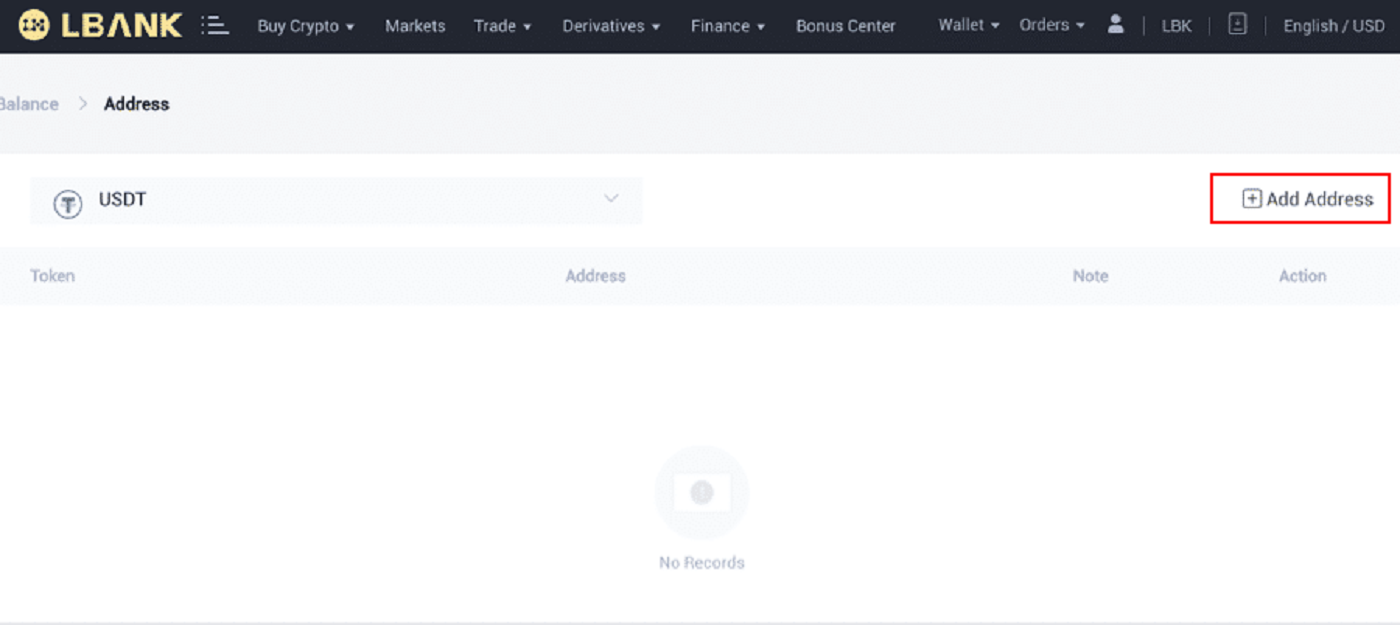
3. Введите следующий адрес, как показано на скриншоте:
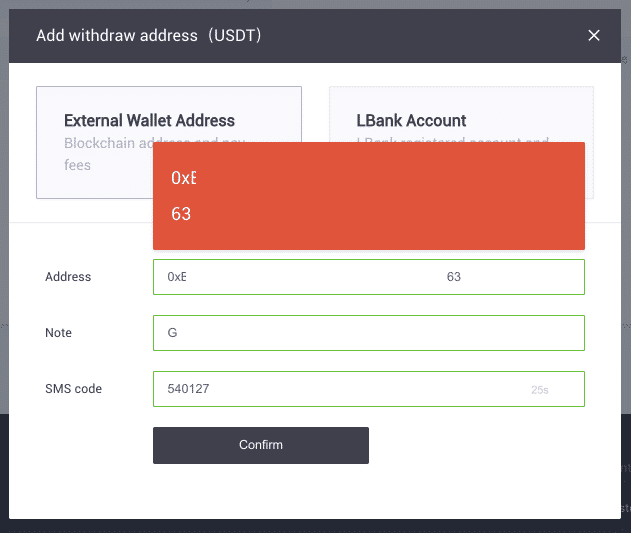
4. После нажатия [Подтвердить] вы добавите новый адрес.
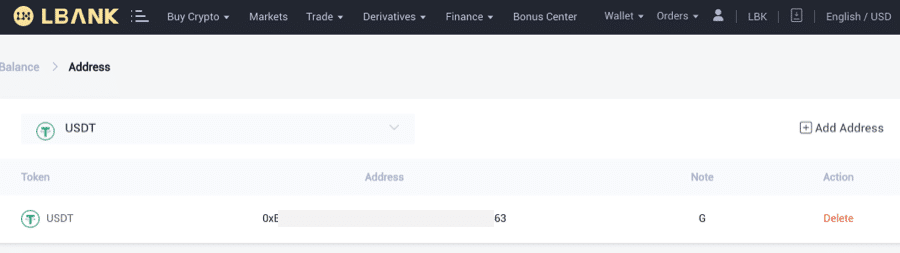
Вывод криптовалюты из приложения LBank
Давайте используем USDT (TRC20), чтобы проиллюстрировать, как перевести криптовалюту со своей учетной записи LBank на внешнюю платформу или кошелек.
1. Введите данные для входа в LBank и выберите [Кошелек] .
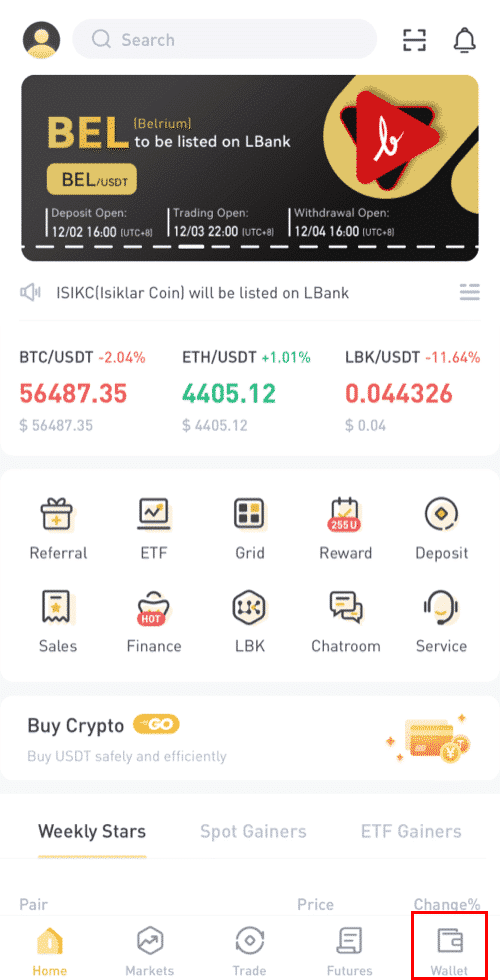
2. Нажмите [Вывести] .
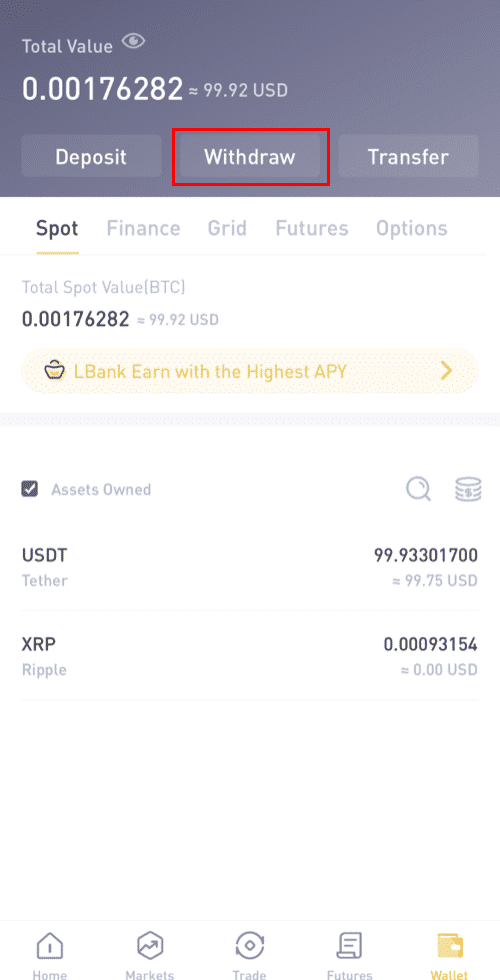
3. Выберите вариант вывода криптовалюты. В этой иллюстрации мы возьмем USDT.
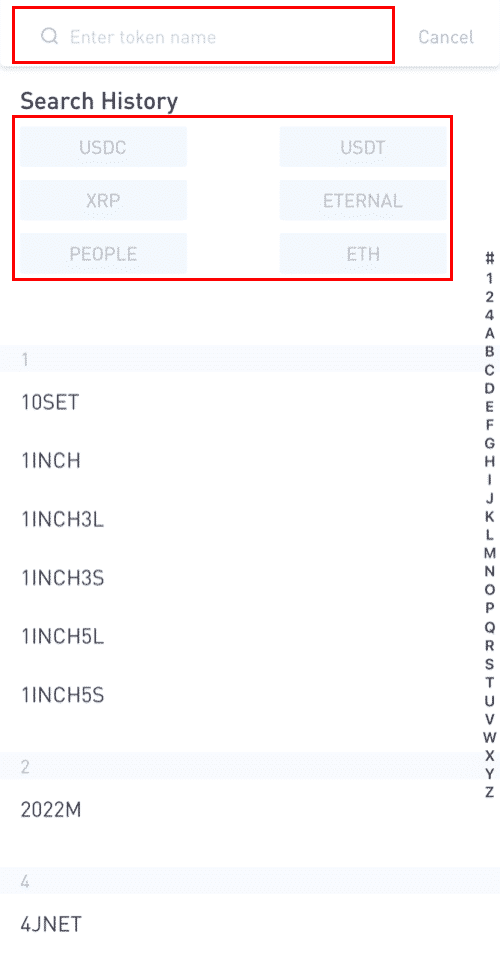
4. Обратите внимание, что эквивалентные активы, приобретенные через C2C в течение 24 часов, не могут быть сняты.
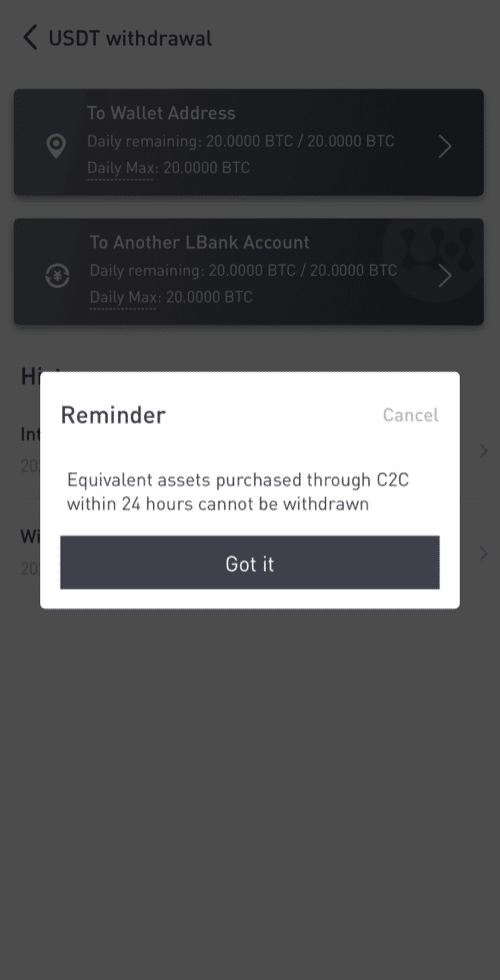
5. Выберите адрес кошелька.
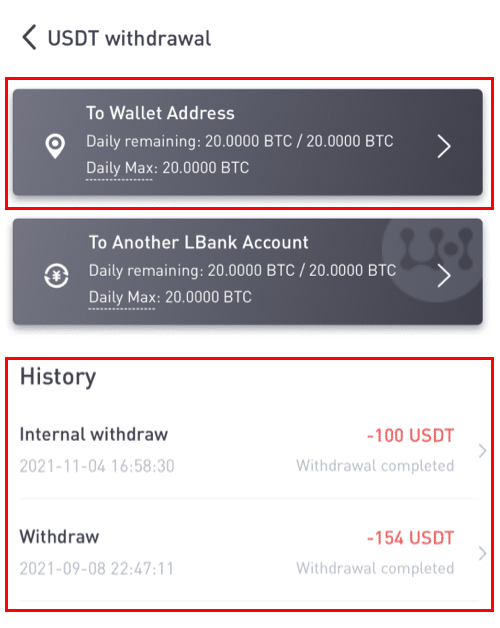
6. Выберите сеть TRC20. Затем введите адрес и сумму вывода. (Примечание не является обязательным). Затем нажмите [Подтвердить] .
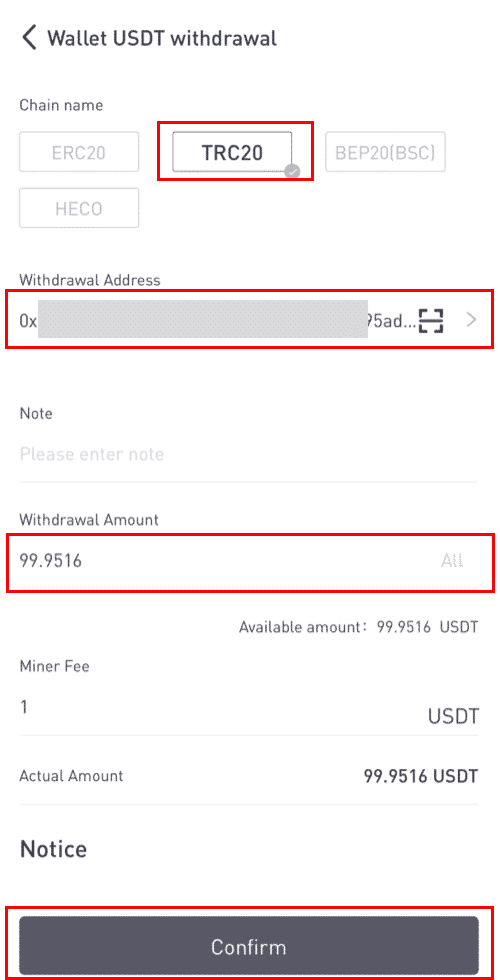
При выводе других токенов (например, XRP) вас могут попросить заполнить MEMO:
- ПАМЯТКА необязательна. Например, вам необходимо предоставить MEMO при отправке средств на другой счет LBank или на другую биржу. Вам не нужен MEMO при отправке средств на адрес Trust Wallet.
- Обязательно перепроверьте, требуется ли MEMO или нет. Если требуется MEMO, а вы его не предоставите, вы можете потерять свои средства.
- Обратите внимание, что некоторые платформы и кошельки называют MEMO тегом или идентификатором платежа.
7. Проверьте особенности вывода.
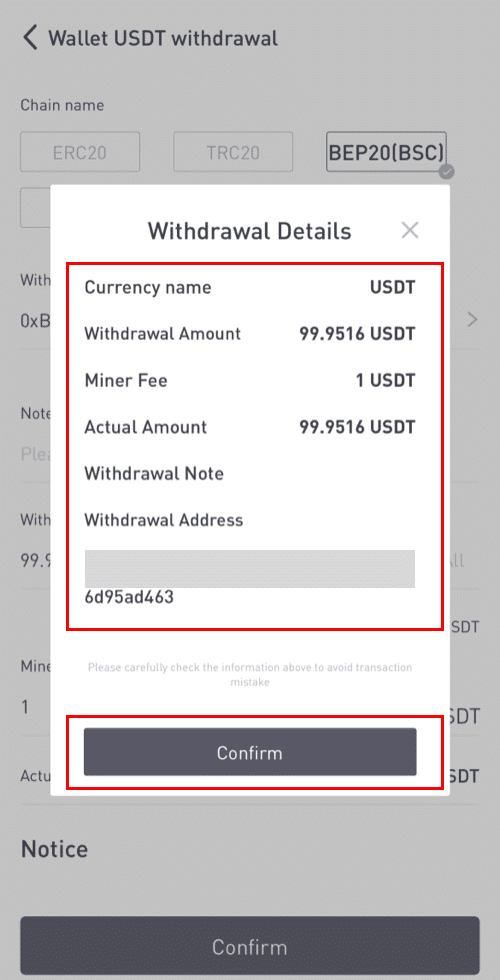
8. Введите коды подтверждения для Google и электронной почты.
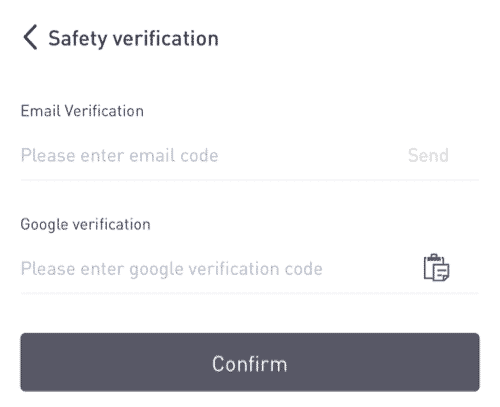
Как добавить новый адрес получателя?
1. Чтобы добавить нового получателя, нажмите [] .
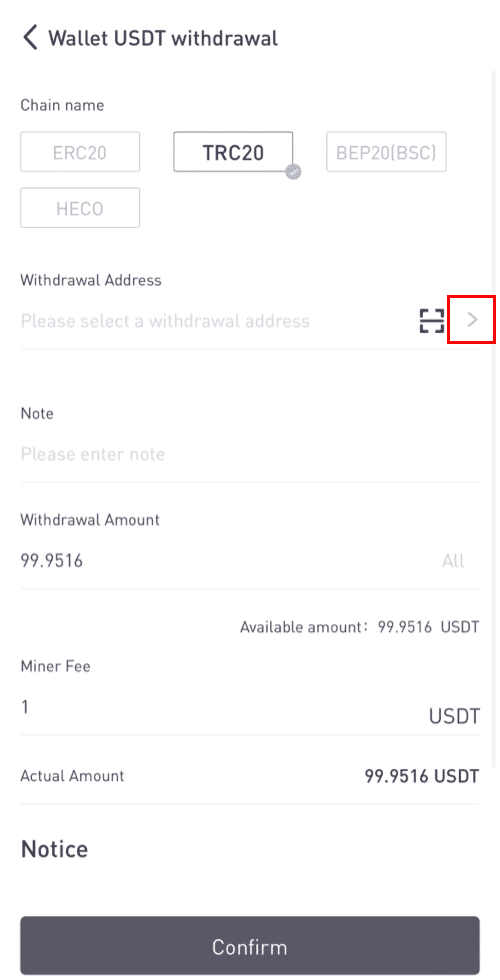
2. Нажмите [Добавить адрес] .
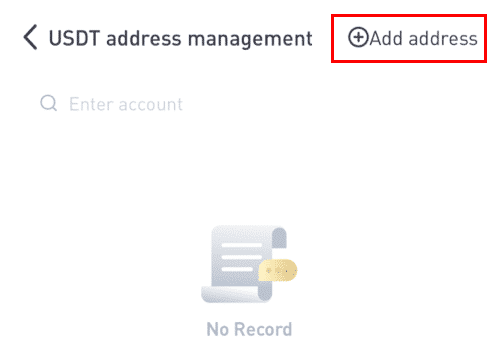
3. Введите коды подтверждения электронной почты и адреса. Вы добавили новый адрес после нажатия [Добавить немедленно] . Примечание не требуется.
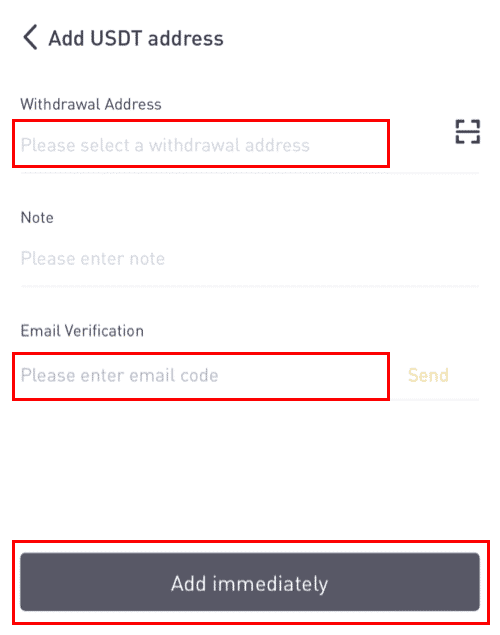
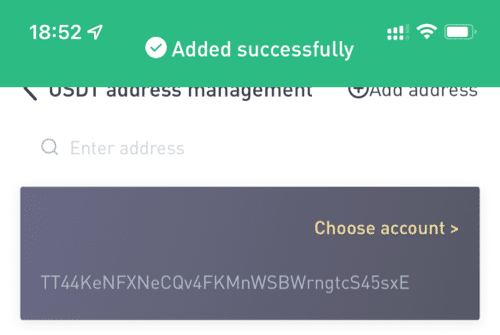
Сделать внутренний перевод в LBank
Вы можете переводить деньги между двумя счетами LBank, используя функцию внутреннего перевода. Никаких комиссий за транзакции не требуется, и они будут зачислены сразу.1. Нажмите [Кошелек] после входа в свою учетную запись LBank.
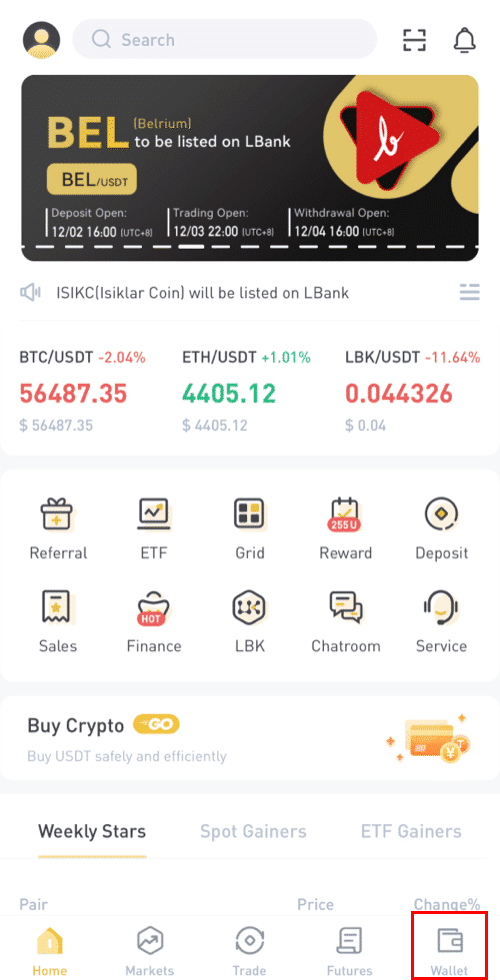
2. Нажмите [Снять].

3. Выберите монету, которую хотите вывести.
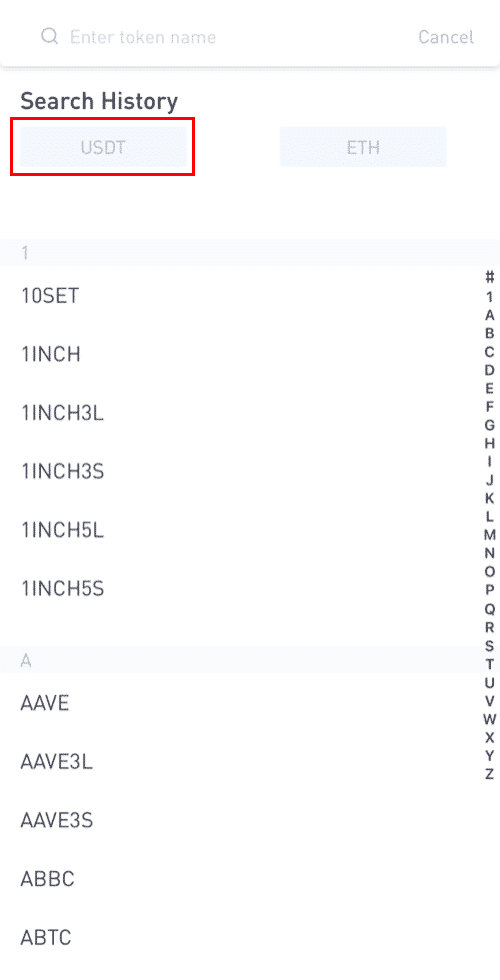
4. Затем введите адрес получателя другого пользователя LBank или выберите его из списка адресной книги.
Введите сумму для перевода. Затем вы увидите плату за сеть, отображаемую на экране. Обратите внимание, что сетевая комиссия будет взиматься только за снятие средств на адреса, не принадлежащие LBank.. Если адрес получателя правильный и принадлежит счету LBank, плата за сеть не будет вычтена. Счет получателя получит сумму, указанную как [Сумма получения] .
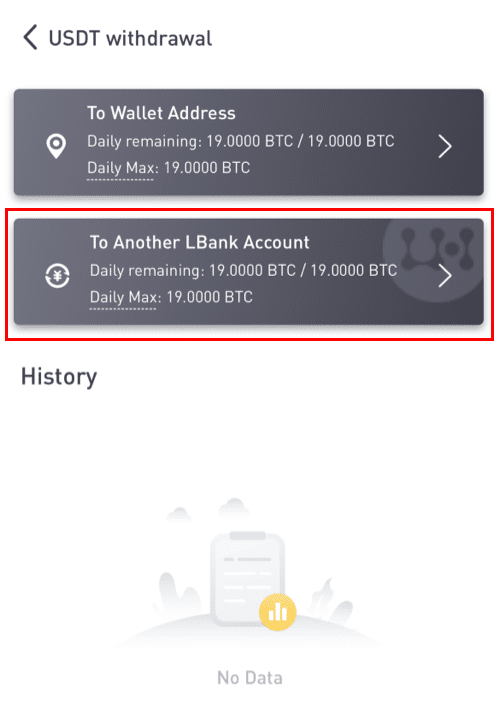
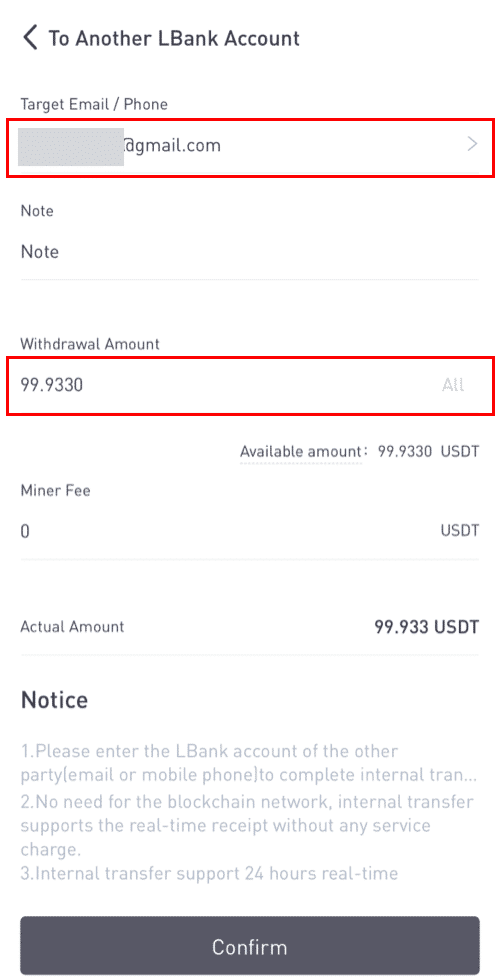
Обратите внимание: освобождение от комиссии и мгновенное поступление средств применимы только в том случае, если адрес получателя также принадлежит счету LBank. Пожалуйста, убедитесь, что адрес правильный и принадлежит счету LBank.
Более того, если система обнаружит, что вы снимаете монету, для которой требуется памятка, поле памятки также является обязательным. В таком случае вам не будет разрешено выйти без предоставления записки; пожалуйста, предоставьте правильный комментарий, в противном случае средства будут потеряны.
7. Нажмите [Отправить]и вы будете перенаправлены для завершения проверки безопасности 2FA для этой транзакции. Прежде чем нажимать [Отправить], дважды проверьте токен вывода средств, сумму и адрес .
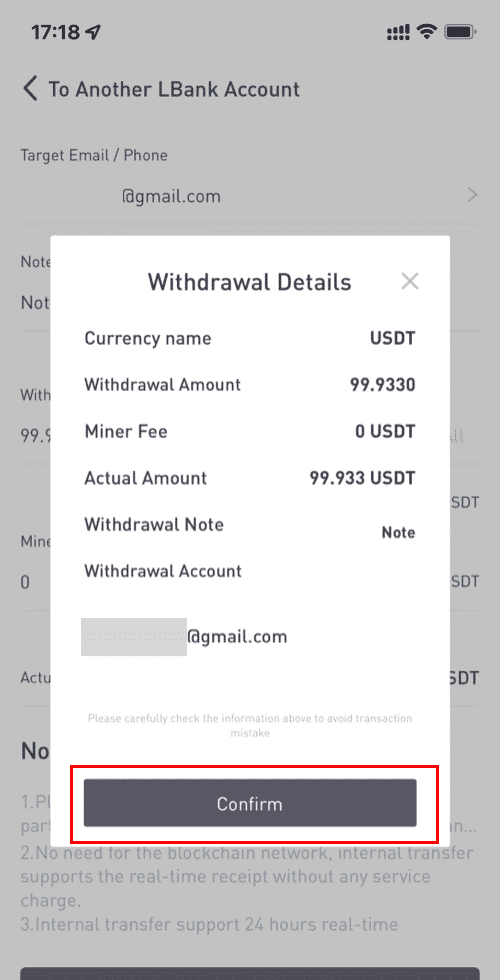
8. После успешного вывода средств вы можете вернуться в [Кошелек] - [Вывод средств] - [**название токена] , чтобы проверить статус перевода.
Обратите внимание, что для внутреннего перевода внутри LBank TxID создаваться не будет .
Как добавить внутренний адрес для пересылки?
1. Нажмите [Добавить учетную запись] , если у вас нет внутреннего адреса.
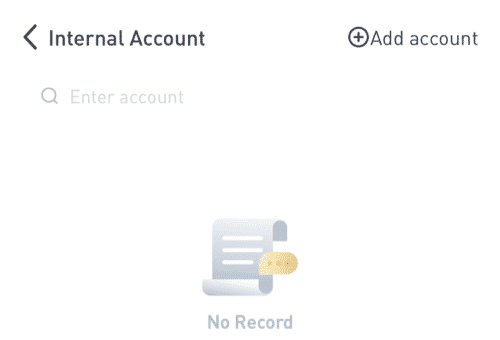
2. После этого вы будете перенаправлены на следующую страницу, где вы можете ввести информацию для адреса, примечания и подтверждения электронной почты. Подтвердите, что вновь добавленный адрес должен быть связан с учетной записью LBank. Нажмите [Добавить немедленно] после этого.
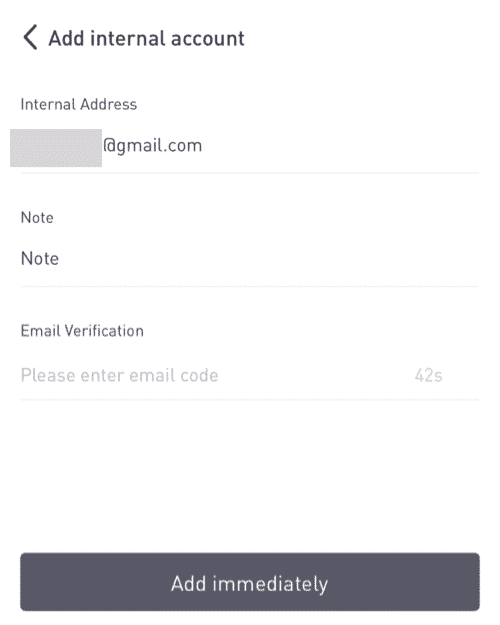
3. Адрес был успешно вставлен в качестве внутреннего адреса передачи.

Продать криптовалюту на LBank с помощью кредитной/дебетовой карты
1. После входа в систему выберите [Купить криптовалюту] - [Кредитная/дебетовая карта] в меню учетной записи LBank.
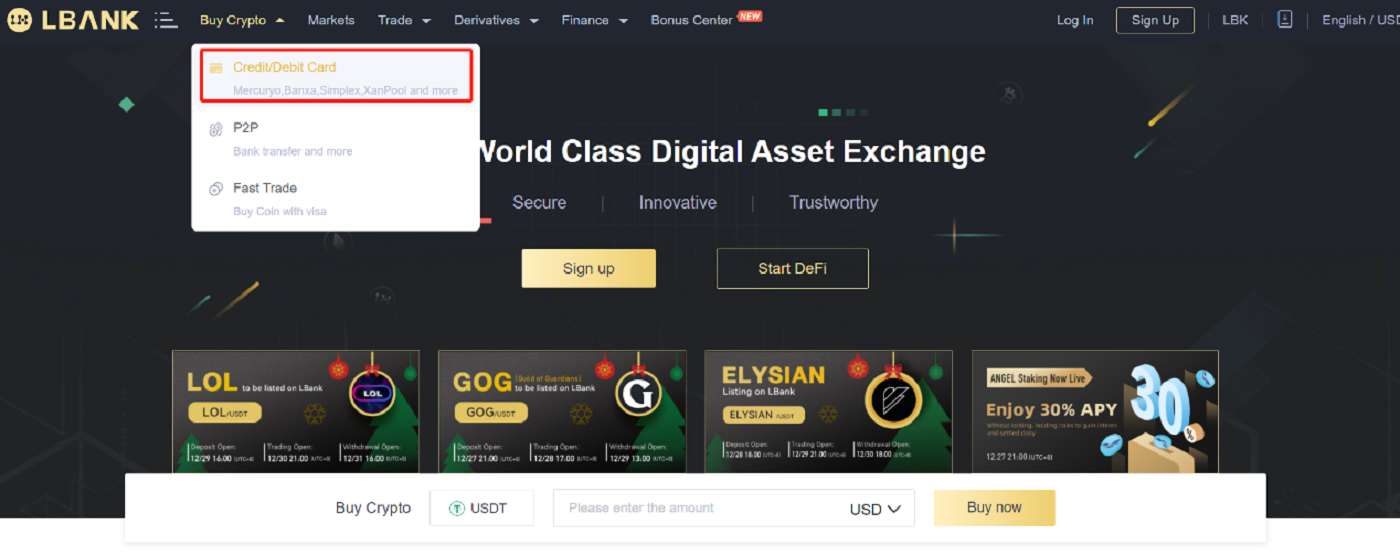
2. Нажмите «Продать» сбоку.
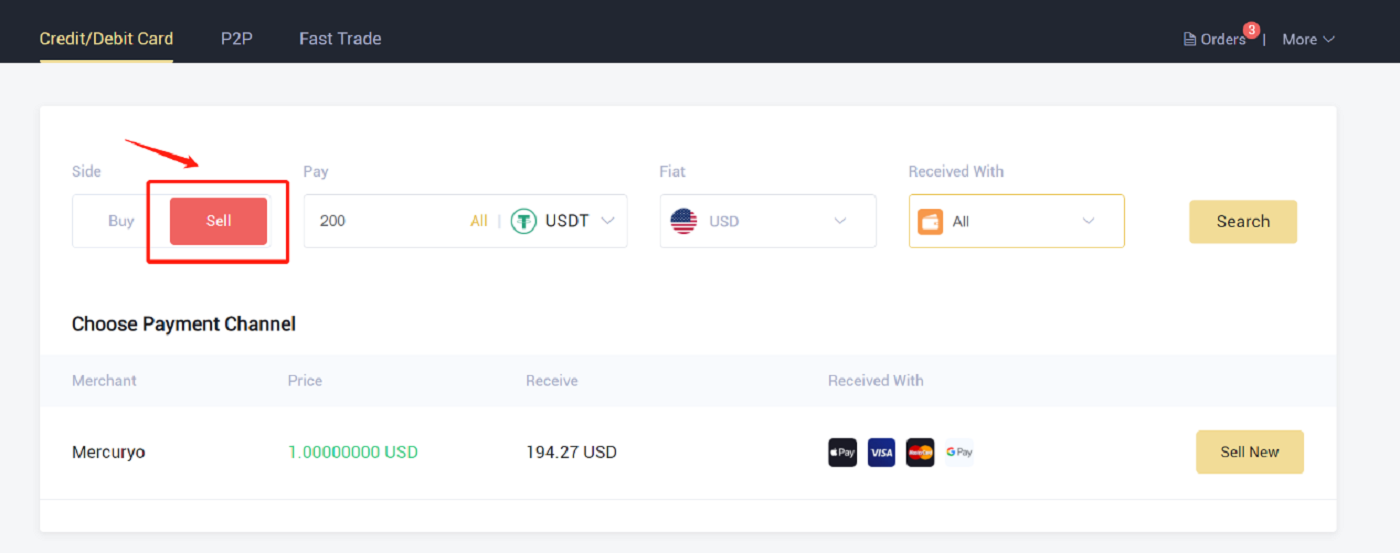
3. Введите сумму в поле «Оплатить» и выберите криптовалюту, которую хотите продать. Затем выберите фиатную валюту, которую хотите получить, способ оплаты и нажмите «Поиск» . В списке ниже выберите стороннюю платформу, которой вы хотите торговать, и нажмите «Продать сейчас» .
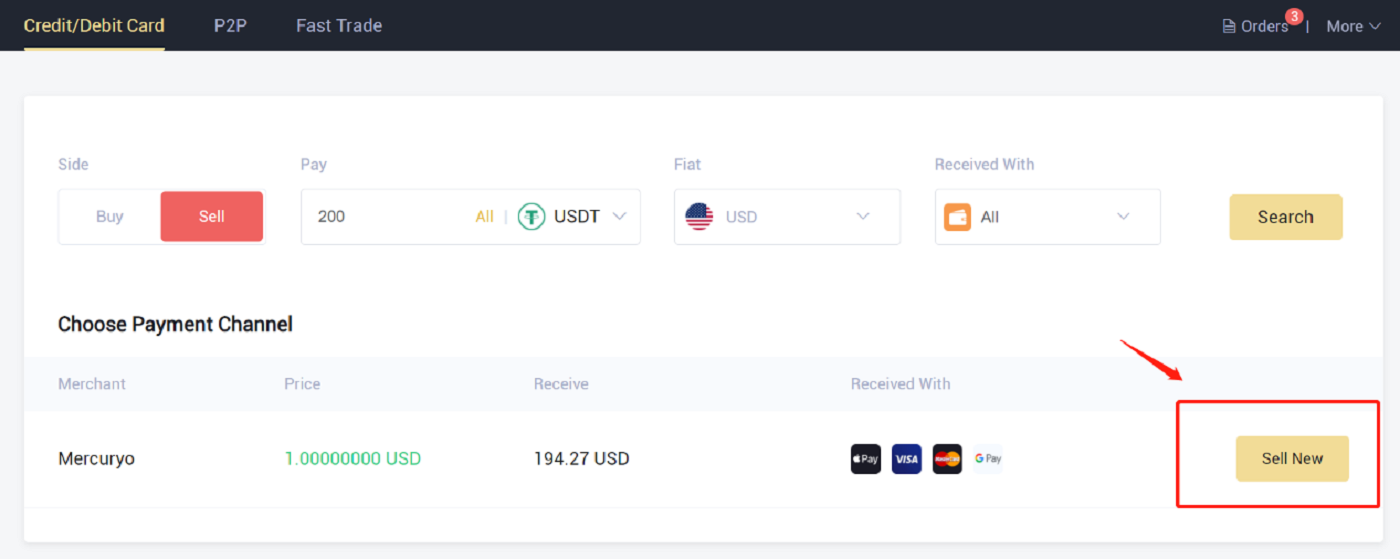
4. Подтвердите заказ, затем нажмите «Подтвердить». Следуйте инструкциям на странице оформления заказа, чтобы завершить платеж.
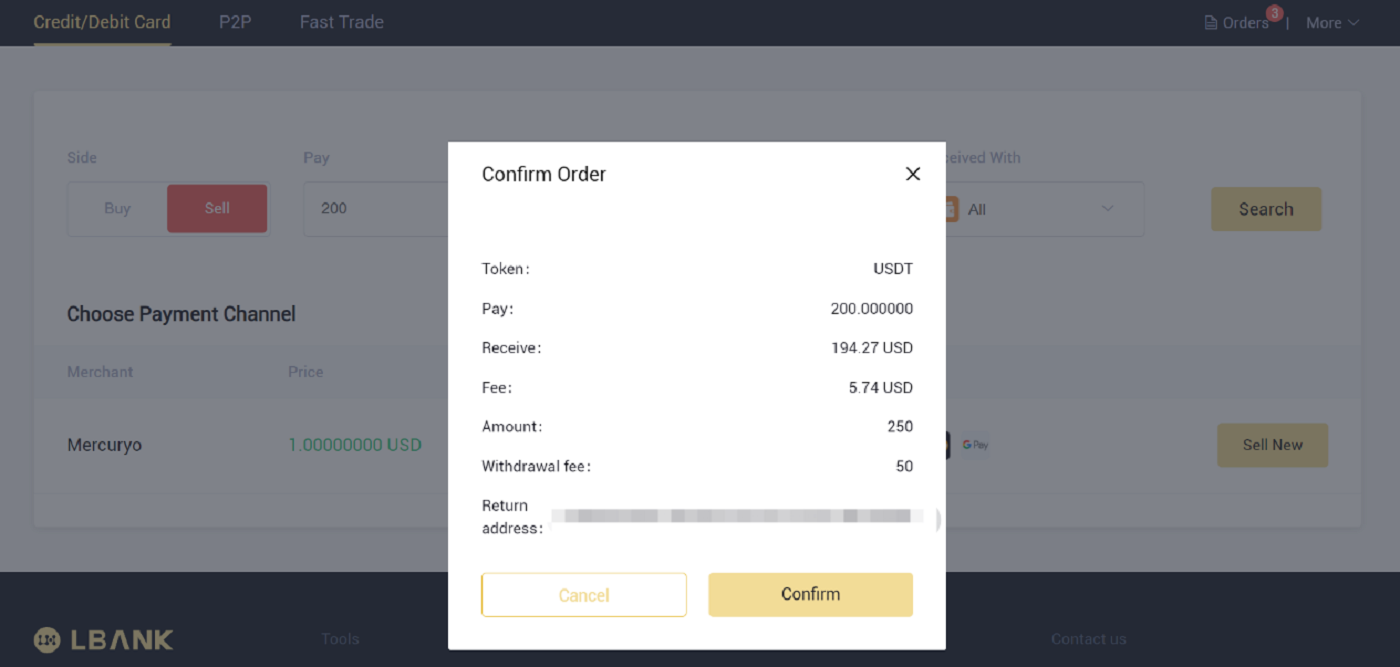
5. Здесь вы можете увидеть детали заказа.
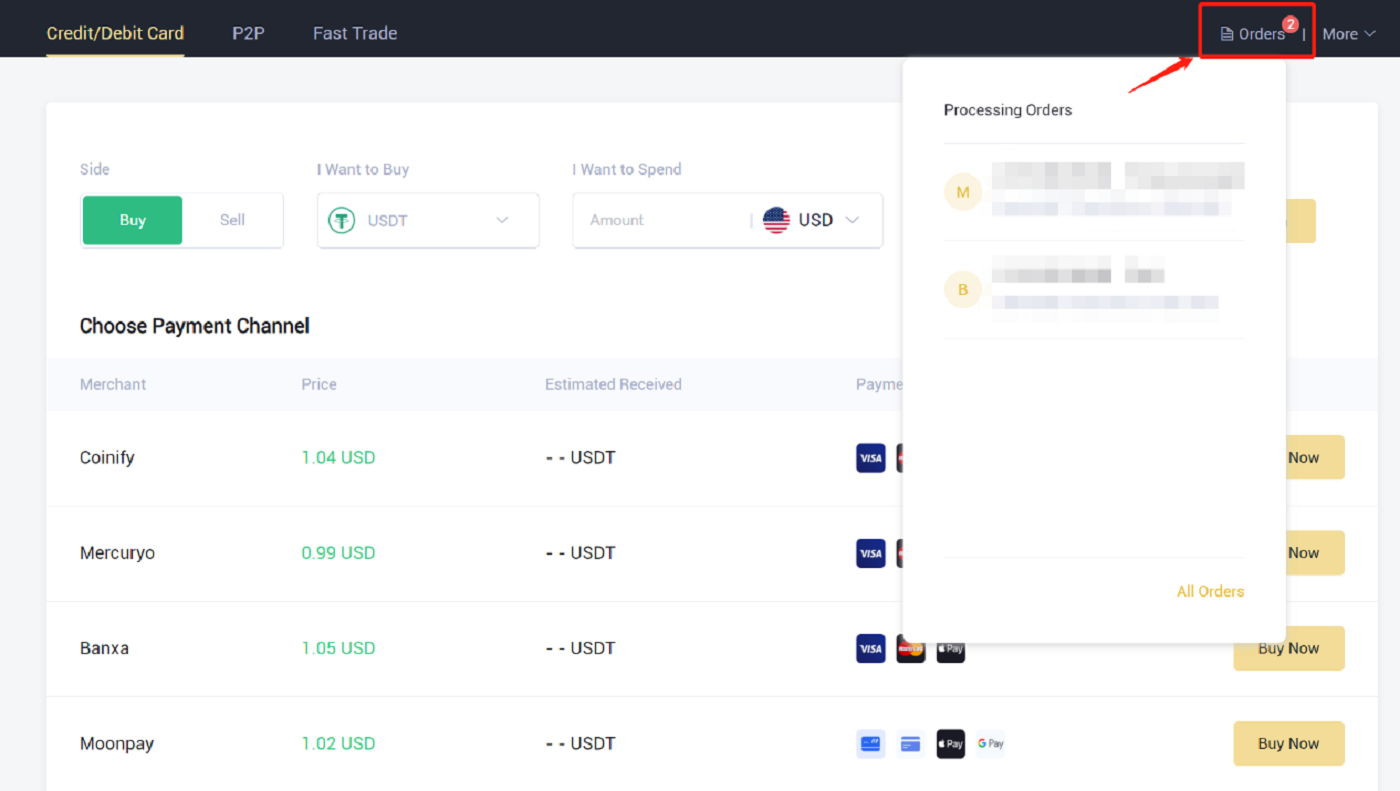
Часто задаваемые вопросы (FAQ)
регистр
Требуется ли загрузка программы на компьютер или смартфон?
Нет, в этом нет необходимости. Просто заполните форму на сайте компании, чтобы зарегистрироваться и создать индивидуальную учетную запись.
Как мне изменить свой почтовый ящик?
Если вам нужно изменить адрес электронной почты своей учетной записи, ваша учетная запись должна пройти сертификацию уровня 2 в течение как минимум 7 дней, затем подготовьте следующую информацию и отправьте ее в службу поддержки клиентов:
- Предоставьте три проверочных фотографии:
1. Вид спереди удостоверения личности/паспорта (необходимо четко показать вашу личную информацию)
2. Удостоверение личности/паспорт в обратном порядке
3. Взяв страницу с информацией об удостоверении личности/паспорта и бумагу для подписи, напишите на бумаге: изменить почтовый ящик ххх на почтовый ящик ххх, LBank, текущий (год, месяц, день), подпись, пожалуйста, убедитесь, что содержание фото и личной подписи хорошо видно. - Скриншот последнего пополнения и истории транзакций
- Ваш новый адрес электронной почты
После подачи заявки служба поддержки модифицирует почтовый ящик в течение 1 рабочего дня, проявите терпение.
В целях безопасности вашей учетной записи после изменения почтового ящика функция вывода средств будет недоступна в течение 24 часов (1 день).
Если у вас есть какие-либо проблемы, пожалуйста, свяжитесь с LBank по официальной электронной почте: [email protected] , и мы предоставим вам искреннее, дружелюбное и немедленное обслуживание. Мы также приглашаем вас присоединиться к англоязычному сообществу для обсуждения последнего выпуска (Telegram): https://t.me/LBankinfo .
Не можете получить электронное письмо от LBank?
Пожалуйста, следуйте приведенным ниже процедурам:
- Проверьте зарегистрированную учетную запись электронной почты и убедитесь, что она верна.
- Пожалуйста, проверьте папку со спамом в системе электронной почты, чтобы найти письмо.
- Внесите электронную почту LBank в белый список на своем почтовом сервере.
[email protected]
[email protected]
- Убедитесь, что почтовый клиент работает нормально.
- Рекомендуется использовать популярные почтовые сервисы, такие как Outlook и QQ. (Почтовая служба Gmail не рекомендуется)
Если у вас возникнут какие-либо проблемы, свяжитесь с нашей официальной службой электронной почты, [email protected] , и мы предоставим вам наиболее удовлетворительное обслуживание. Еще раз спасибо за вашу поддержку и понимание!
В то же время вы можете присоединиться к глобальному сообществу LBank для обсуждения последней информации (Telegram): https://t.me/LBankinfo .
Время работы онлайн-службы поддержки: 9:00–21:00
Система запросов: https://lbankinfo.zendesk.com/hc/zh-cn/requests/new
Официальный адрес электронной почты: [email protected]
Верификация учетной записи
Как сбросить аутентификацию Google?
Случай 1: Если ваш Google Authenticator работает, вы можете изменить или деактивировать его, выполнив следующие действия:1. На главной странице нажмите [Профиль] — [Безопасность] в правом верхнем углу.
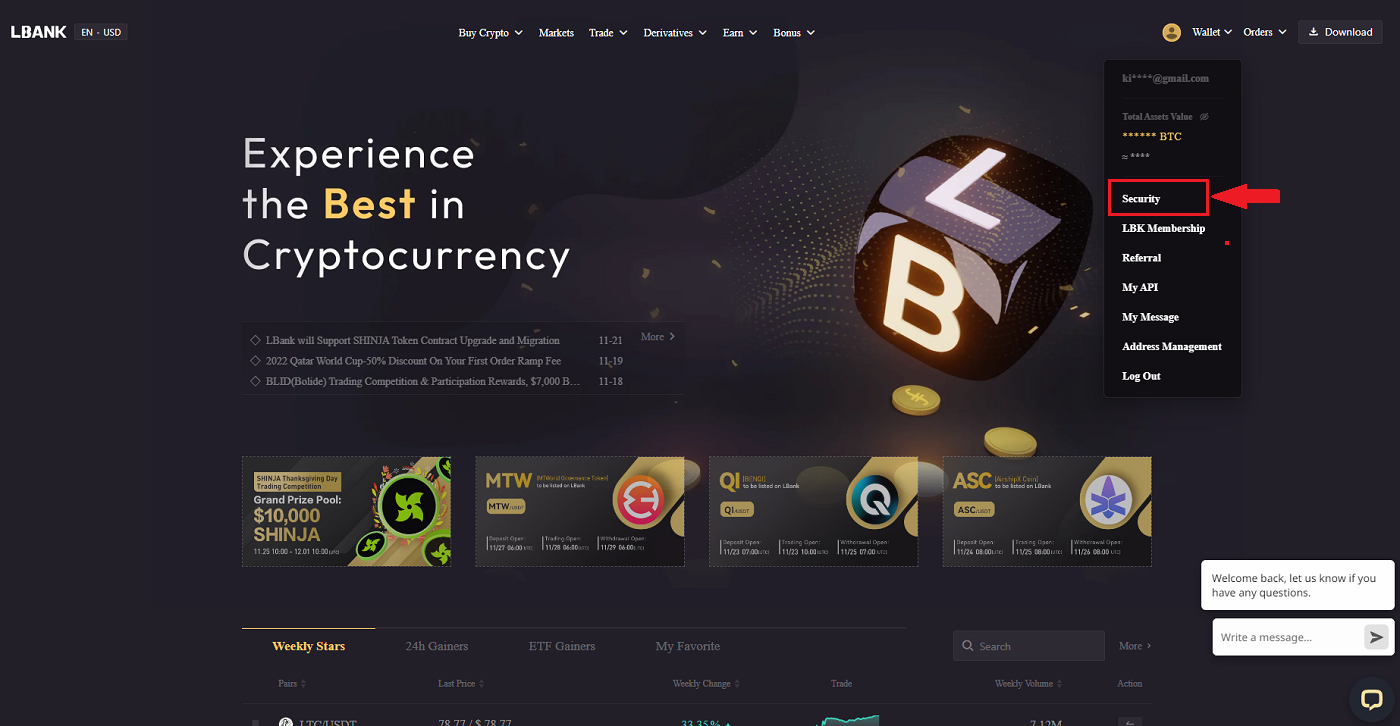
2. Чтобы немедленно заменить текущий Google Authenticator, нажмите [Изменить] рядом с [Google Authentication] .
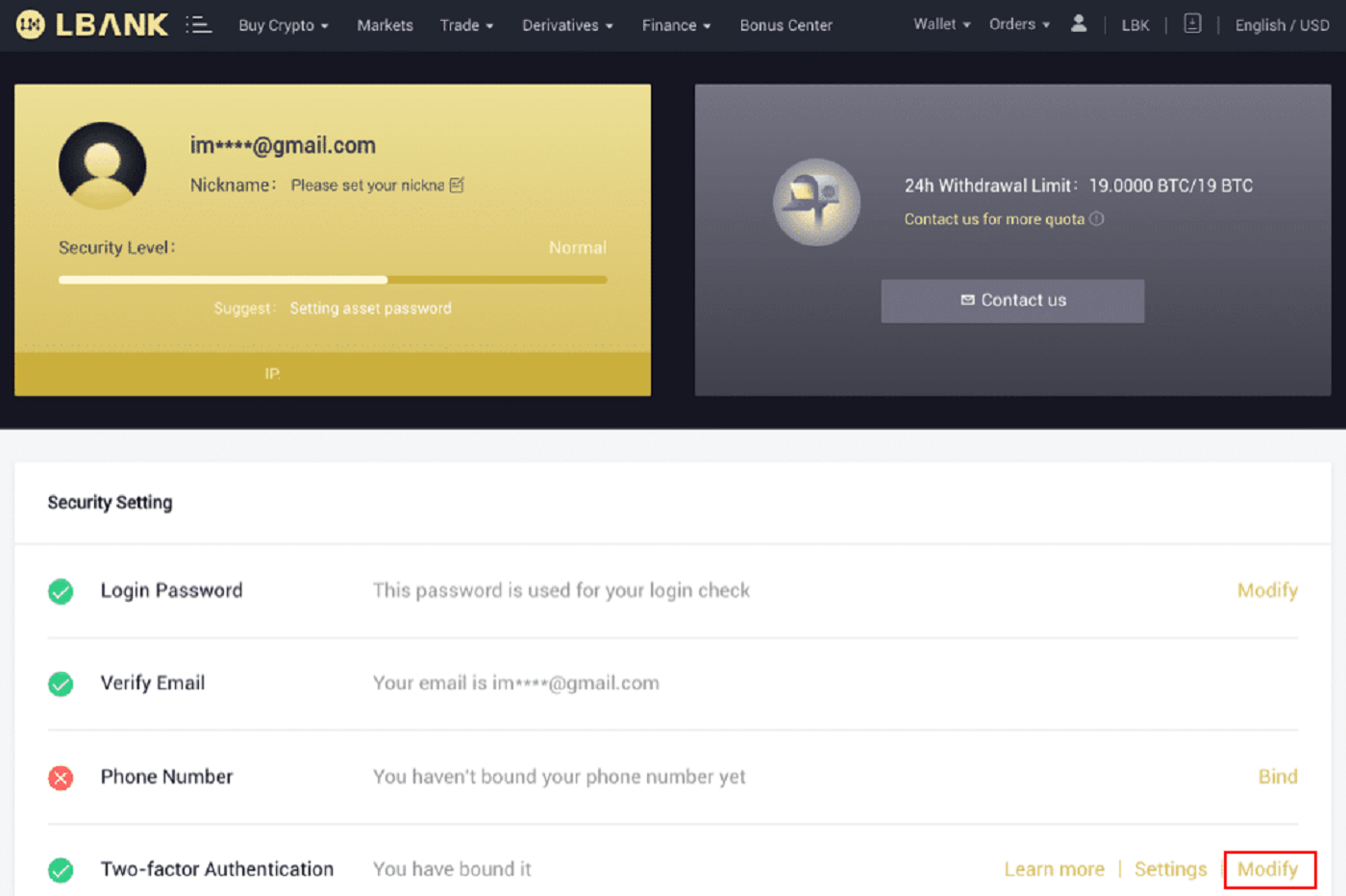
Имейте в виду, что когда вы вносите эту модификацию, снятие средств и продажа P2P будут отключены на 24 часа.
3. Нажмите [Далее], если вы уже установили аутентификатор Google. Сначала установите Google Authenticator, если он у вас еще не установлен.
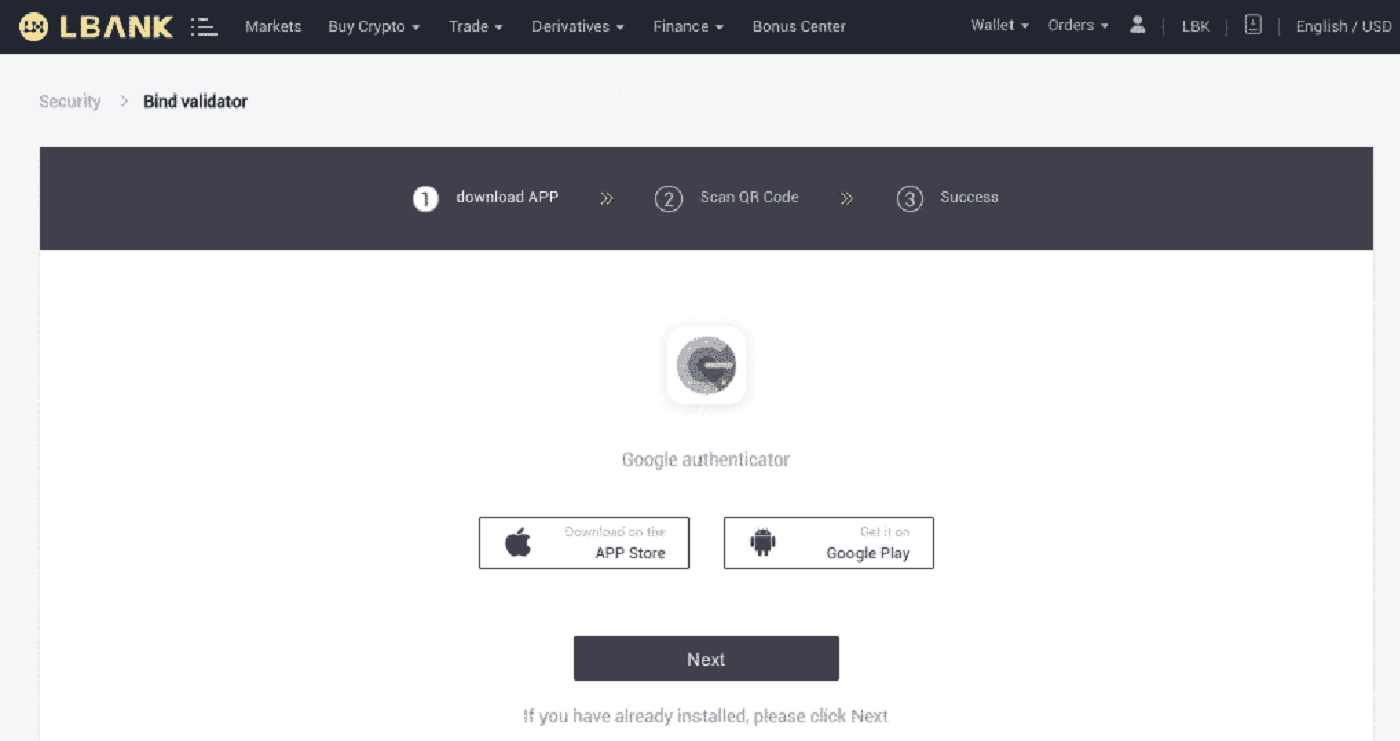
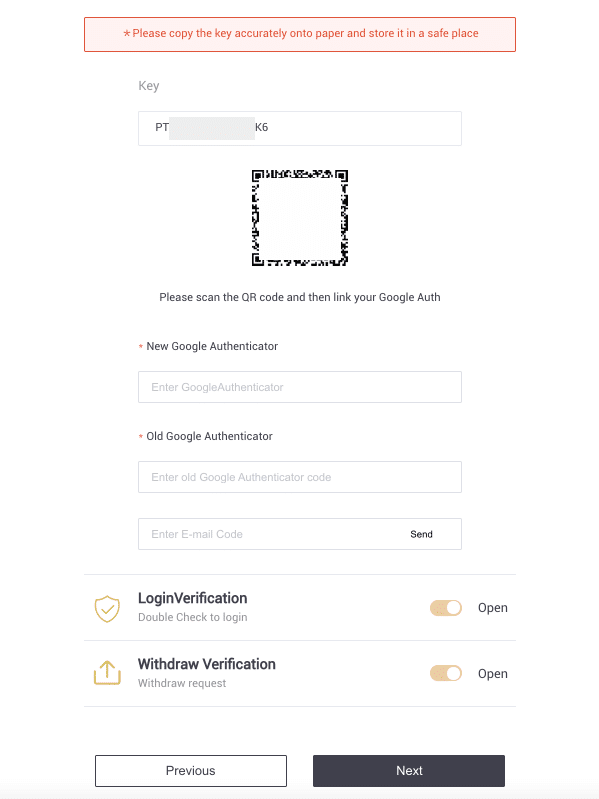
4. Получите доступ к приложению Google Authenticator. Чтобы добавить резервный ключ, который вы только что сохранили, нажмите[+] и выберите [Введите ключ настройки] . Нажмите [Добавить] .
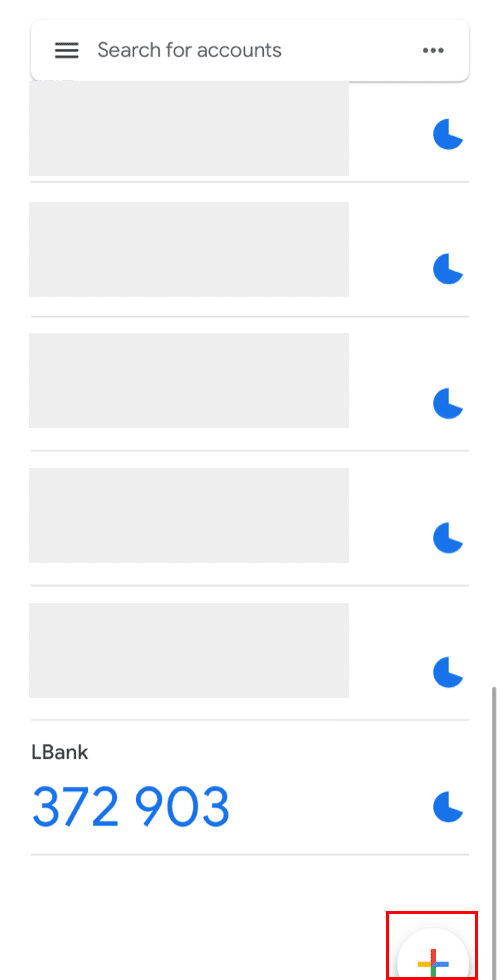
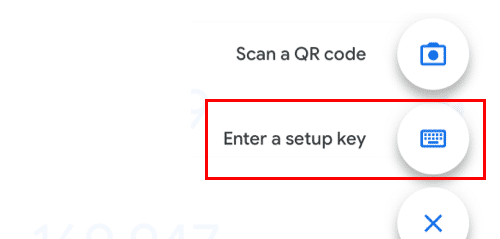
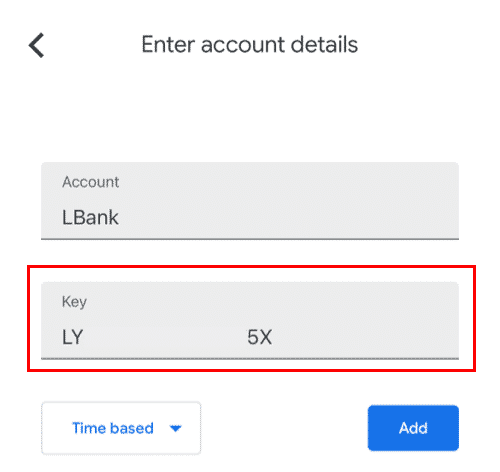
5. Чтобы подтвердить изменение, вернитесь на веб-сайт LBank и войдите в систему, используя новый Google Authenticator. Чтобы завершить процедуру, нажмите [Далее] .
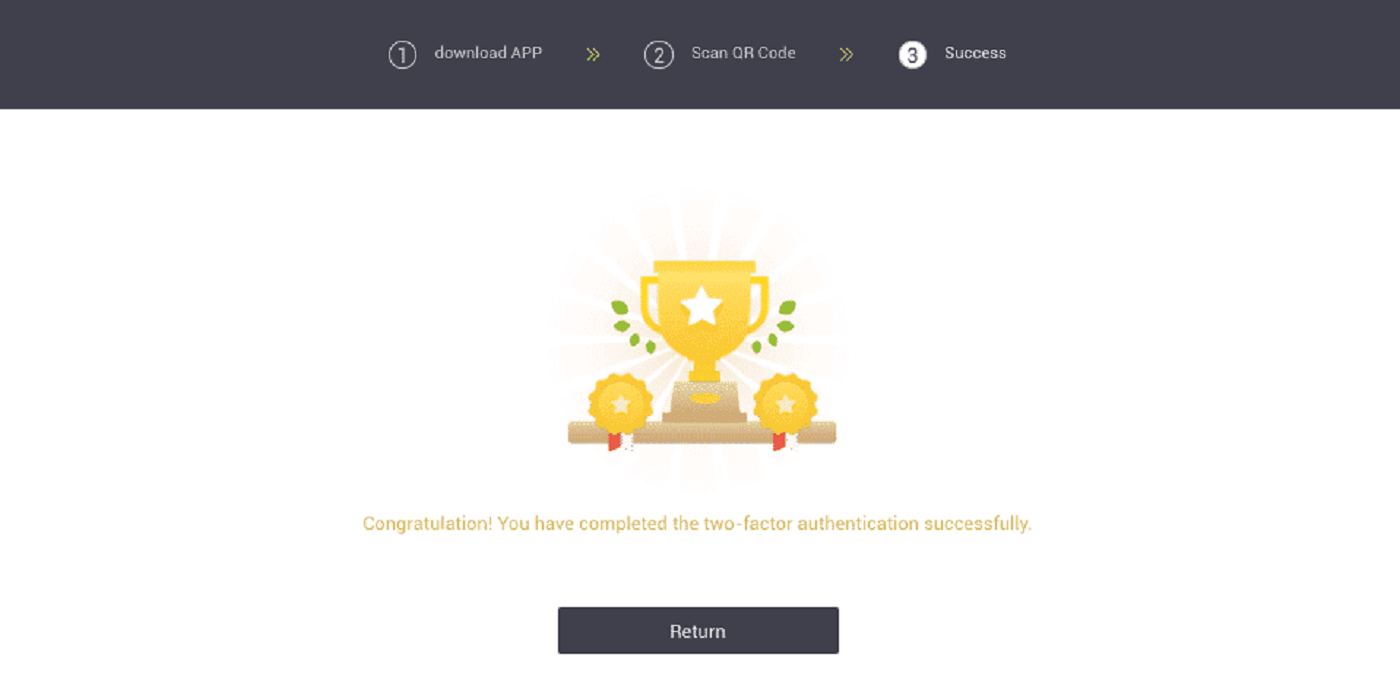
Случай 2. Обратитесь в нашу онлайн-поддержку за помощью, если вы вошли в свою учетную запись LBank, но не можете получить доступ к приложению Google Authenticator или оно больше не работает.
Случай 3. Обратитесь в нашу онлайн-поддержку за помощью, если вы не можете использовать приложение Google Authenticator или войти в свою учетную запись LBank.
Как решить ошибку кода 2FA?
Если вы получаете сообщение «Ошибка кода 2FA» после ввода кода аутентификации Google, попробуйте следующие решения:
- Синхронизируйте время на своем мобильном телефоне (для синхронизации приложения Google Authenticator) и на компьютере (с которого вы пытаетесь войти в систему).
- Перейдите на страницу входа в LBank в режиме инкогнито в Google Chrome.
- Очистите кеш браузера и куки.
- Вместо этого попробуйте войти из приложения LBank.
Что я могу сделать, когда он показывает «сбой привязки»?
- Убедитесь, что у вас установлено приложение Google Authenticator.
- Попробуйте синхронизировать время на мобильном телефоне и компьютере.
- Убедитесь, что вы ввели правильный пароль и код 2FA.
- Убедитесь, что настройка даты/времени на вашем мобильном телефоне установлена на «автоматически».
Почему я не могу получить SMS-коды подтверждения?
LBank постоянно совершенствует охват SMS-аутентификации, чтобы повысить удобство работы пользователей. Однако некоторые страны и регионы в настоящее время не поддерживаются.
Если вы не можете включить аутентификацию по SMS, используйте аутентификацию Google в качестве основной двухфакторной аутентификации. Вы можете обратиться к следующему руководству: Как включить аутентификацию Google (2FA) .
Если вы включили SMS-аутентификацию, но по-прежнему не можете получать SMS-коды, выполните следующие действия:
- Убедитесь, что ваш мобильный телефон имеет хороший сигнал сети.
- Отключите антивирус и/или брандмауэр и/или приложения для блокировки вызовов на своем мобильном телефоне, которые потенциально могут заблокировать наш номер SMS-кодов.
- Перезагрузите мобильный телефон.
- Обратитесь в онлайн-службу за ручной помощью.
Депозит
Что мне делать, если я вношу свои токены на неправильный адрес?
Если вы вносите свои токены на неправильный адрес в LBank (например, вы вносите ETH на адрес DAX в LBank). Пожалуйста, следуйте приведенным ниже инструкциям, чтобы получить ваш актив:1. Проверьте, соответствуете ли вы указанным ниже обстоятельствам, если да, ваш актив не может быть получен.
- Адрес, на который вы вносите депозит, не существует
- Адрес, на который вы вносите депозит, не является адресом LBank.
- Внесенный вами токен не указан в LBank
- Другие неустранимые обстоятельства
2. Загрузите «Запрос на получение активов», заполните его и отправьте в службу поддержки LBank по электронной почте ( [email protected] ).
Служба поддержки клиентов LBank обработает ваше заявление, как только будет получено ваше электронное письмо, и ответит вам, можно ли вернуть ваши активы в течение 5 рабочих дней. Если ваш актив можно восстановить, он будет переведен на ваш счет в течение 30 рабочих дней. Спасибо за терпение.
Как получить крипто-депозит с неправильным или отсутствующим тегом/памяткой?
Что такое тег/памятка и зачем мне его вводить при внесении криптовалюты?
Метка или памятка — это уникальный идентификатор, присваиваемый каждой учетной записи для идентификации депозита и зачисления на соответствующий счет. При внесении определенной криптовалюты, такой как XEM, XLM, XRP, KAVA, LUNA, ATOM, BAND, EOS, BNB и т. д., вам необходимо ввести соответствующий тег или памятку для успешного зачисления.
Какие транзакции подходят для восстановления тегов/памяток?
-
Депозит на счета LBank с неправильным или отсутствующим тегом/памяткой;
-
Если вы ввели неправильный адрес или тег/памятку для вывода средств, LBank не сможет вам помочь. Пожалуйста, свяжитесь с платформой, с которой вы выходите, для получения помощи. Ваши активы могут быть потеряны;
- Депозит криптовалюты, которая уже зарегистрирована на LBank. Если криптовалюта, которую вы пытаетесь получить, не поддерживается LBank, обратитесь за помощью в нашу онлайн-службу .
Депозит сделан на неправильный адрес получения/депонирования или депонирован незарегистрированный токен?
LBank обычно не предлагает услугу восстановления токенов/монет. Однако, если вы понесли значительные убытки в результате неправильного внесения токенов/монет, LBank может исключительно по своему усмотрению помочь вам вернуть ваши токены/монеты. В LBank есть комплексные процедуры, помогающие нашим пользователям восстановить свои финансовые потери. Обратите внимание, что успешное восстановление токена не гарантируется. Если вы столкнулись с такой ситуацией, не забудьте предоставить нам следующую информацию для быстрой помощи:
- Электронная почта вашей учетной записи LBank
- Имя токена
- Сумма вклада
- Соответствующий TxID
Трейдинг
Торговые сборы (с 14:00 7 апреля 2020 г., UTC+8)
Торговые сборы пользователей за обмен валюты (будут вычтены из полученных активов) будут скорректированы следующим образом (с 14:00 7 апреля 2020 г., UTC+8): Taker: +0,1% Maker: +
0,1 %
любые проблемы, пожалуйста, свяжитесь с нашей официальной службой электронной почты, [email protected] , и мы предоставим вам наиболее удовлетворительное обслуживание. Еще раз спасибо за вашу поддержку и понимание!
В то же время вы можете присоединиться к глобальному сообществу LBank для обсуждения последней информации (Telegram): https://t.me/LBankinfo .
Время работы онлайн-службы поддержки клиентов: 7 X 24 часа
Система запросов: https://lbankinfo.zendesk.com/hc/zh-cn/requests/new
Официальная электронная почта: [email protected]
Как понять определение Maker Taker
Что такое Мейкер?
Maker — это ордер, размещенный по указанной вами цене (ниже рыночной цены при размещении отложенного ордера или выше рыночной цены при размещении отложенного ордера). Ваш заказ выполнен. Такое действие называется Maker.
Что такое Такер?
Ордер Take относится к ордеру по указанной вами цене (имеется совпадение с ордером в списке стакана цен). Когда вы размещаете ордер, вы сразу же торгуете с другими ордерами в списке глубины. Вы активно торгуете ордерами в списке глубины. Такое поведение называется Taker.
Различия между спотовой торговлей и торговлей фьючерсами
В этом разделе описываются основные различия между спотовой торговлей и торговлей фьючерсами, а также вводятся основные понятия, которые помогут вам глубже изучить фьючерсный контракт.
На фьючерсном рынке цены на бирже не устанавливаются мгновенно, в отличие от традиционного спотового рынка. Вместо этого два контрагента совершат сделку по контракту с расчетом на будущую дату (когда позиция будет ликвидирована).
Важное примечание: из-за того, как фьючерсный рынок рассчитывает нереализованную прибыль и убыток, фьючерсный рынок не позволяет трейдерам напрямую покупать или продавать товар; вместо этого они покупают контрактное представление товара, которое будет урегулировано в будущем.
Существуют и другие различия между рынком бессрочных фьючерсов и традиционным рынком фьючерсов.
Чтобы открыть новую сделку на фьючерсной бирже, будут проводиться проверки маржи в отношении обеспечения. Существует два типа маржи:
- Начальная маржа: чтобы открыть новую позицию, ваш залог должен быть больше, чем начальная маржа.
- Поддерживающая маржа: если ваш залог + нереализованная прибыль и убыток упадут ниже вашей поддерживающей маржи, вы будете автоматически ликвидированы. Это влечет за собой штрафы и дополнительные сборы. Вы можете ликвидировать себя до этого момента, чтобы избежать автоматической ликвидации.
Благодаря кредитному плечу на фьючерсном рынке можно хеджировать спот или удерживать риск при относительно небольших капиталовложениях. Например, если вы держите BTC на сумму 1000 долларов США, вы можете внести гораздо меньший залог (50 долларов США) на фьючерсный рынок и открыть короткую позицию на 1000 долларов США в BTC, чтобы полностью хеджировать позиционный риск.
Обратите внимание, что фьючерсные цены отличаются от цен на спотовом рынке из-за текущих расходов и текущих доходов. Как и многие фьючерсные рынки, LBank использует систему, которая побуждает фьючерсный рынок приближаться к «цене маркировки» с помощью ставок финансирования. Хотя это будет способствовать долгосрочному сближению цен между спотовыми и фьючерсными ценами на контракт BTC/USDT, в краткосрочной перспективе могут быть периоды относительно больших ценовых различий.
Главный фьючерсный рынок, Группа Чикагской товарной биржи (CME Group), предоставляет традиционные фьючерсные контракты. Но современные биржи движутся к модели бессрочных контрактов.
Снятие
Как возобновить функцию вывода средств?
В целях безопасности функция вывода средств может быть временно приостановлена по следующим причинам:- Функция вывода средств будет приостановлена на 24 часа после того, как вы изменили пароль или отключили аутентификацию SMS/Google после входа в систему.
- Функция вывода средств будет приостановлена на 48 часов после того, как вы сбросите свою аутентификацию SMS/Google, разблокируете свою учетную запись или измените адрес электронной почты своей учетной записи.
Функция вывода будет возобновлена автоматически, когда время истечет.
Если в вашей учетной записи происходят ненормальные действия, функция вывода также будет временно отключена. Пожалуйста, свяжитесь с нашей онлайн-службой.
Что я могу сделать, когда я вывожу деньги на неверный адрес?
Если вы по ошибке выведете средства на неверный адрес, LBank не сможет найти получателя ваших средств и оказать вам дальнейшую помощь. Поскольку наша система инициирует процесс вывода, как только вы нажмете [Отправить] после завершения проверки безопасности.
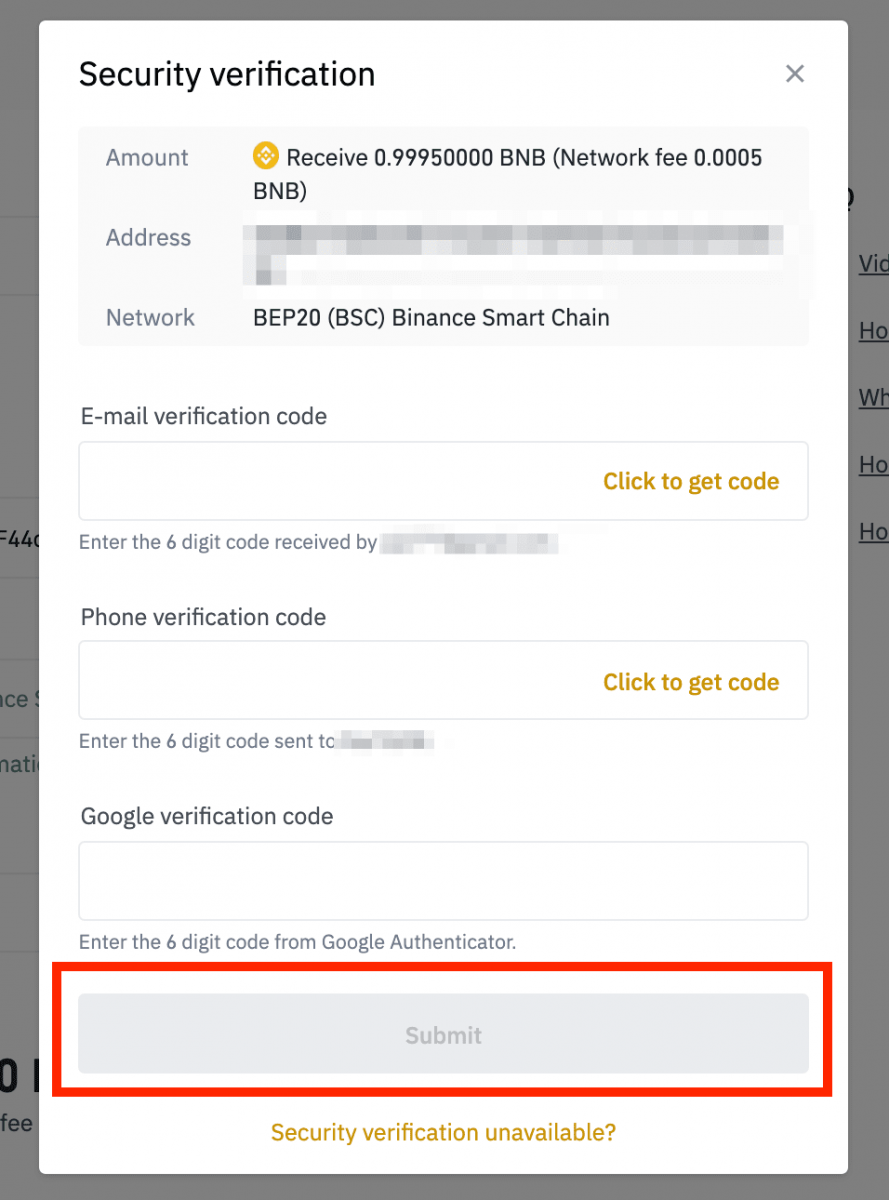
Как я могу вернуть средства, выведенные на неправильный адрес?
- Если вы по ошибке отправили свои активы на неверный адрес и знаете владельца этого адреса, свяжитесь с ним напрямую.
- Если ваши активы были отправлены по неправильному адресу на другой платформе, обратитесь за помощью в службу поддержки этой платформы.
- Если вы забыли написать тег/памятку для вывода, обратитесь в службу поддержки этой платформы и предоставьте им TxID вашего вывода.
Почему мой вывод средств не поступил?
1. Я сделал вывод из LBank на другую биржу/кошелек, но еще не получил свои средства. Почему?
Перевод средств с вашего банковского счета на другую биржу или кошелек состоит из трех шагов:
- Запрос на вывод средств в LBank
- Подтверждение сети блокчейн
- Депозит на соответствующей платформе
Обычно TxID (идентификатор транзакции) генерируется в течение 30-60 минут, что указывает на то, что LBank успешно транслировал транзакцию снятия средств.
Тем не менее, может потребоваться некоторое время для подтверждения этой конкретной транзакции и еще больше времени для окончательного зачисления средств в целевой кошелек. Количество требуемых «сетевых подтверждений» различается для разных блокчейнов.
Например:
- А решает вывести 2 BTC из LBank на свой личный кошелек. После того, как она подтвердит запрос, ей нужно дождаться, пока LBank создаст и транслирует транзакцию.
- Как только транзакция будет создана, А сможет увидеть TxID (идентификатор транзакции) на странице своего кошелька в LBank. В этот момент транзакция будет отложена (не подтверждена), а 2 BTC будут временно заморожены.
- Если все пойдет хорошо, транзакция будет подтверждена сетью, и А получит BTC на свой личный кошелек после 2 подтверждений сети.
- В этом примере ей пришлось ждать 2 сетевых подтверждения, пока депозит не появился в ее кошельке, но требуемое количество подтверждений зависит от кошелька или биржи.
- Если обозреватель блокчейна показывает, что транзакция не подтверждена, дождитесь завершения процесса подтверждения. Это зависит от сети блокчейна.
- Если обозреватель блокчейна показывает, что транзакция уже подтверждена, это означает, что ваши средства были успешно отправлены, и мы не можем оказать дальнейшую помощь по этому вопросу. Вам нужно будет связаться с владельцем/службой поддержки адреса назначения, чтобы получить дополнительную помощь.
- Если TxID не был сгенерирован в течение 6 часов после нажатия кнопки подтверждения в сообщении электронной почты, обратитесь за помощью в нашу службу поддержки и приложите скриншот истории вывода соответствующей транзакции . Пожалуйста, убедитесь, что вы предоставили вышеуказанную подробную информацию, чтобы агент службы поддержки клиентов мог помочь вам в кратчайшие сроки.
2. Как проверить статус транзакции в блокчейне?
Войдите в свою учетную запись LBank и нажмите [Кошелек] - [Спот] - [История транзакций] , чтобы просмотреть запись о снятии криптовалюты.
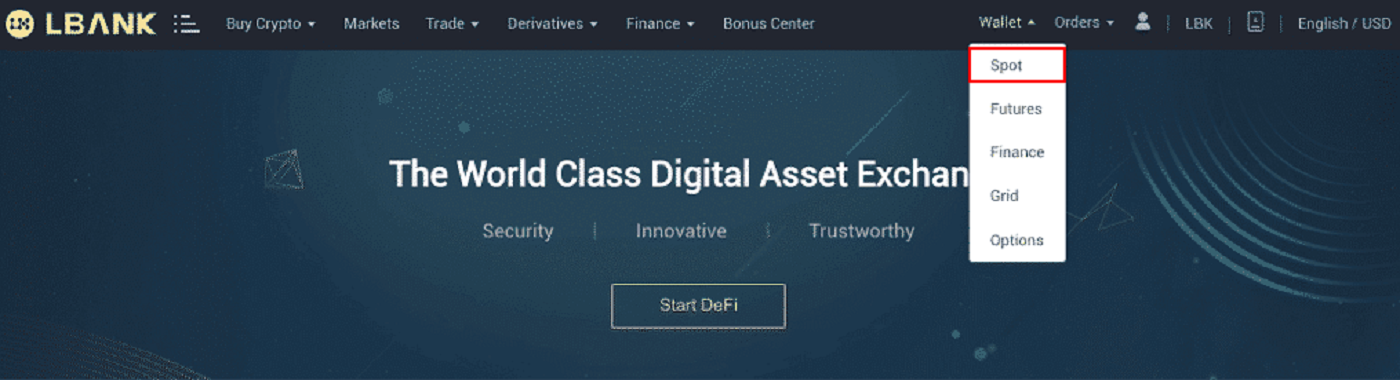
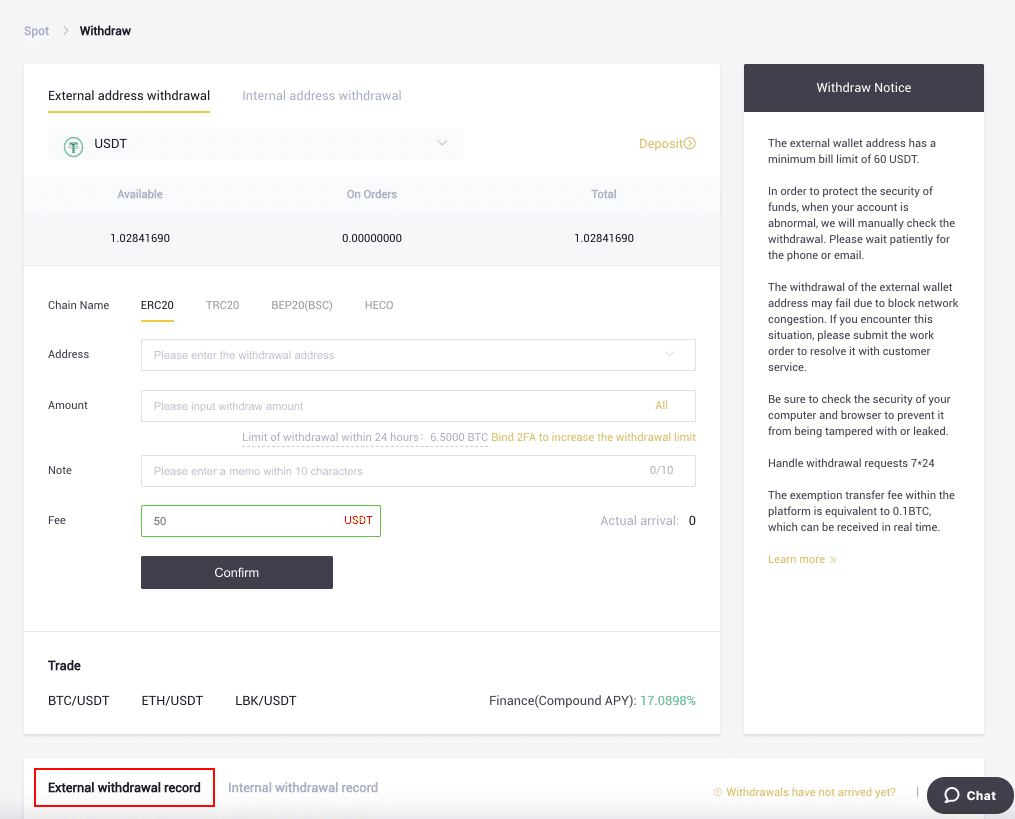
Если [Статус] показывает, что транзакция находится в состоянии «В обработке», дождитесь завершения процесса подтверждения.
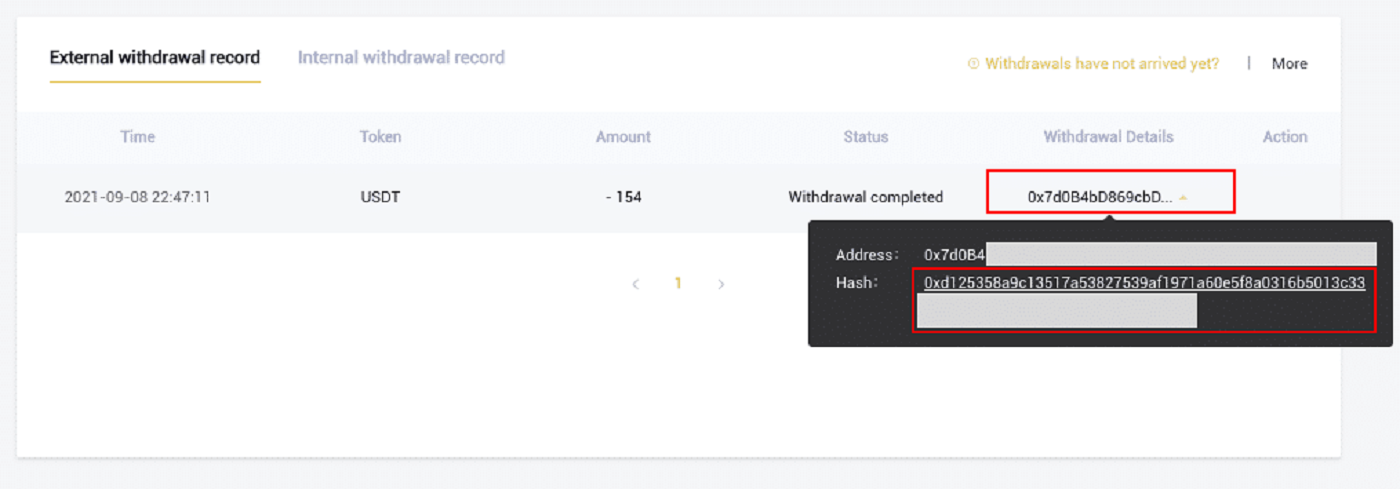
Если [Статус] указывает на то, что транзакция «Завершена», вы можете просмотреть детали транзакции, щелкнув значок .


